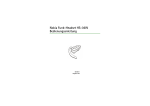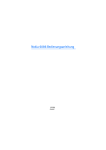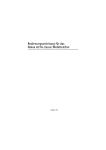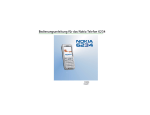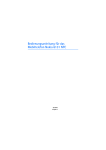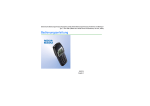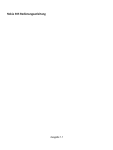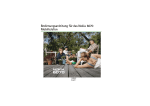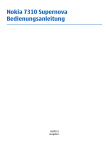Download Bedienungsanleitung für Nokia 6125
Transcript
Bedienungsanleitung für Nokia 6125 9247937 Ausgabe 1 KONFORMITÄTSERKLÄRUNG Wir, NOKIA CORPORATION, erklären uns voll verantwortlich, dass das Produkt RM-178 den Bestimmungen der Direktive 1999/5/EC des Rats der Europäischen Union entspricht. Den vollständigen Text der Konformitätserklärung finden Sie unter: http://www.nokia.com/phones/declaration_of_conformity/. Das Symbol der durchgestrichenen Abfalltonne auf Rädern bedeutet, dass das Produkt in der Europäischen Union einer getrennten Müllsammlung zugeführt werden muss. Dies gilt sowohl für das Produkt selbst, als auch für alle mit diesem Symbol gekennzeichneten Zubehörteile. Diese Produkte dürfen nicht über den unsortierten Hausmüll entsorgt werden. Copyright © 2006 Nokia. Alle Rechte vorbehalten. Nokia, Nokia Connecting People, Pop-Port, PC Suite und die Nokia Original Enhancements-Logos sind Marken oder eingetragene Marken der Nokia Corporation. Andere Firmen- und Produktbezeichnungen können Marken oder Geschäftsbezeichnungen der jeweiligen Eigentümer sein. Nokia tune ist eine Tonmarke der Nokia Corporation. US Patent No 5818437 and other pending patents. T9 text input software Copyright © 1999-2006. Tegic Communications, Inc. All rights reserved. Includes RSA BSAFE cryptographic or security protocol software from RSA Security. Java is a trademark of Sun Microsystems, Inc. Bluetooth is a registered trademark of Bluetooth SIG, Inc. This product is licensed under the MPEG-4 Visual Patent Portfolio License (i) for personal and noncommercial use in connection with information which has been encoded in compliance with the MPEG-4 Visual Standard by a consumer engaged in a personal and noncommercial activity and (ii) for use in connection with MPEG-4 video provided by a licensed video provider. No license is granted or shall be implied for any other use. Additional information, including that related to promotional, internal, and commercial uses, may be obtained from MPEG LA, LLC. See <http://www.mpegla.com>. Dieses Produkt ist im Rahmen der MPEG-4 Visual Patent Portfolio License lizenziert (i) für den persönlichen und nicht kommerziellen Einsatz in Verbindung mit Informationen, die von einem Verbraucher, der nicht zu Unternehmenszwecken handelt, in Übereinstimmung mit dem MPEG-4 Visual Standard zu persönlichen Zwecken und unentgeltlich erstellt wurden, und (ii) für den Einsatz in Verbindung mit MPEG-4-Videos, die von einem lizenzierten Videoanbieter zur Verfügung gestellt wurden. Es wird weder implizit noch explizit eine Lizenz für andere Einsatzzwecke gewährt. Weitere Informationen, inklusive solcher zur Verwendung für Werbezwecke sowie für den internen und kommerziellen Einsatz erhalten Sie von MPEG LA, LLC. Siehe <http://www.mpegla.com>. Die in dieser Bedienungsanleitung enthaltenen Informationen gelten für das Produkt Nokia 6125. Nokia ist um eine ständige Weiterentwicklung seiner Produkte bemüht. Nokia behält sich das Recht vor, ohne vorherige Ankündigung an jedem der in dieser Dokumentation beschriebenen Produkte Änderungen vorzunehmen. Nokia ist unter keinen Umständen verantwortlich für den Verlust von Daten und Einkünften oder für jedwede besonderen, beiläufigen, mittelbaren oder unmittelbaren Schäden, wie immer diese auch zustande gekommen sind. Der Inhalt dieses Dokuments wird so präsentiert, wie er aktuell vorliegt. Nokia übernimmt weder ausdrücklich noch stillschweigend irgendeine Gewährleistung für die Richtigkeit oder Vollständigkeit des Inhalts dieses Dokuments, einschließlich, aber nicht beschränkt auf die stillschweigende Garantie der Markttauglichkeit und der Eignung für einen bestimmten Zweck, es sei denn, anwendbare Gesetze oder Rechtsprechung schreiben zwingend eine Haftung vor. Nokia behält sich das Recht vor, jederzeit ohne vorherige Ankündigung Änderungen an diesem Dokument vorzunehmen oder das Dokument zurückzuziehen. Die Verfügbarkeit bestimmter Produkte kann je nach Region variieren. Wenden Sie sich an einen Nokia Vertragspartner in Ihrer Nähe. EXPORTREGELUNGEN – Dieses Gerät kann Komponenten, Technologien oder Software enthalten, die den Exportgesetzen und -bestimmungen der USA oder anderen Ländern unterliegen. Eine Verbreitung, die Gesetze und Bestimmungen umgeht, ist untersagt. 9247937, Ausgabe Nr. 1 Inhalt Sicherheitshinweise .............................................................................................................................. 9 1. Allgemeine Informationen ............................................................................................................. 13 Zugriffscodes ........................................................................................................................................................................................ Urheberrechtsschutz........................................................................................................................................................................... Dienst zur Konfiguration von Einstellungen................................................................................................................................ Herunterladen von Inhalten und Programmen ........................................................................................................................... Nokia Support und Kontaktinformationen................................................................................................................................... 13 14 15 15 16 2. Erste Schritte .................................................................................................................................. 17 SIM-Karte und Akku einsetzen........................................................................................................................................................ Akku laden............................................................................................................................................................................................. Speicherkarte einsetzen..................................................................................................................................................................... Telefon ein- und ausschalten........................................................................................................................................................... Öffnen der Klappe ............................................................................................................................................................................... Normale Betriebsposition.................................................................................................................................................................. Trageriemen .......................................................................................................................................................................................... 17 18 19 21 21 22 23 3. Ihr Telefon ....................................................................................................................................... 24 Tasten und Komponenten ................................................................................................................................................................. Ausgangsanzeige ................................................................................................................................................................................. Anzeigen und Symbole ...................................................................................................................................................................... Tastensperre.......................................................................................................................................................................................... 24 25 28 30 4. Anruffunktionen ............................................................................................................................. 31 Anrufe tätigen ...................................................................................................................................................................................... Kurzwahl ................................................................................................................................................................................................ Nutzerunabhängige Sprachanwahl................................................................................................................................................ Annehmen oder Abweisen eines Anrufs ....................................................................................................................................... Optionen während eines Anrufs...................................................................................................................................................... Copyright © 2006 Nokia. All rights reserved. 31 31 31 32 33 4 5. Menüs des Telefons ........................................................................................................................ 34 Menüansichten .................................................................................................................................................................................... 34 Öffnen von Menüs............................................................................................................................................................................... 34 6. Mitteilungen .................................................................................................................................. 36 Kurzmitteilungen................................................................................................................................................................................. SIM-Mitteilungen................................................................................................................................................................................ Multimedia-Mitteilungen ................................................................................................................................................................. Nokia Xpress-Audio-Mitteilungen.................................................................................................................................................. Chat......................................................................................................................................................................................................... E-Mail-Programm ............................................................................................................................................................................... Sprachmitteilungen ............................................................................................................................................................................ Nachrichten .......................................................................................................................................................................................... Dienstanforderungen.......................................................................................................................................................................... Mitteilungen löschen ......................................................................................................................................................................... Mitteilungsoptionen........................................................................................................................................................................... 36 40 40 46 47 52 55 56 56 56 57 7. Adressbuch ..................................................................................................................................... 61 Suchen.................................................................................................................................................................................................... Namen und Telefonnummern speichern....................................................................................................................................... Speichern von Telefonnummern, Textnotizen oder Bildern .................................................................................................... Adressbucheintrag kopieren............................................................................................................................................................. Eintragsdetails bearbeiten ................................................................................................................................................................ Adressbucheinträge oder Eintragsdetails löschen ..................................................................................................................... Visitenkarten......................................................................................................................................................................................... Eigene Erreichbarkeit.......................................................................................................................................................................... Abonnierte Namen.............................................................................................................................................................................. Einstellungen ........................................................................................................................................................................................ Gruppen.................................................................................................................................................................................................. Kurzwahl ................................................................................................................................................................................................ Liste der Service- und eigenen Nummern.................................................................................................................................... 61 61 61 62 62 63 63 64 65 66 67 67 67 8. Anrufprotokoll ................................................................................................................................ 68 Standortinformationen ...................................................................................................................................................................... 68 Copyright © 2006 Nokia. All rights reserved. 5 9. Einstellungen ................................................................................................................................. 70 Profile...................................................................................................................................................................................................... Themen ................................................................................................................................................................................................... Töne......................................................................................................................................................................................................... Anzeige................................................................................................................................................................................................... Datum und Uhrzeit ............................................................................................................................................................................. Persönliche Schnellzugriffe .............................................................................................................................................................. Verbindung ............................................................................................................................................................................................ Anrufe..................................................................................................................................................................................................... Telefon .................................................................................................................................................................................................... Zubehör .................................................................................................................................................................................................. Konfiguration........................................................................................................................................................................................ Sicherheit............................................................................................................................................................................................... Auf Werkseinstellung zurücksetzen ............................................................................................................................................... 70 70 71 71 74 74 76 83 84 85 86 87 88 10.Betreibermenü ............................................................................................................................... 89 11.Galerie ........................................................................................................................................... 90 Formatieren der Speicherkarte ........................................................................................................................................................ 90 12.Medien .......................................................................................................................................... 91 Kamera ................................................................................................................................................................................................... Media-Player ........................................................................................................................................................................................ Musik-Player......................................................................................................................................................................................... Radio ....................................................................................................................................................................................................... Sprachaufzeichnung........................................................................................................................................................................... Klangregler ............................................................................................................................................................................................ Stereo-Expander .................................................................................................................................................................................. 91 92 93 94 96 97 98 13.Push-to-talk ................................................................................................................................. 99 Verbindung herstellen und beenden .............................................................................................................................................. 99 PTT-Gespräche tätigen und empfangen...................................................................................................................................... 100 Rückrufanfragen ................................................................................................................................................................................ 102 Teilnehmer für Zweiergespräch hinzufügen .............................................................................................................................. 103 Copyright © 2006 Nokia. All rights reserved. 6 PTT-Kanäle........................................................................................................................................................................................... 104 PTT-Einstellungen.............................................................................................................................................................................. 105 14.Organizer .................................................................................................................................... 107 Wecker.................................................................................................................................................................................................. 107 Kalender ............................................................................................................................................................................................... 108 Aufgabenliste...................................................................................................................................................................................... 109 Notizen ................................................................................................................................................................................................. 110 Countdown-Zähler............................................................................................................................................................................ 110 Stoppuhr .............................................................................................................................................................................................. 111 15.Programme ................................................................................................................................. 113 Spiele .................................................................................................................................................................................................... 113 Sammlung............................................................................................................................................................................................ 113 16.Internet ....................................................................................................................................... 116 Zugrundeliegende Technologie...................................................................................................................................................... 116 Diensteanbieter.................................................................................................................................................................................. 116 Zugriff auf Dienste............................................................................................................................................................................ 117 Internet-Browser ............................................................................................................................................................................... 118 Sicherheitseinstellungen ................................................................................................................................................................. 120 Lesezeichen ......................................................................................................................................................................................... 120 Download-Einstellungen................................................................................................................................................................. 121 Mitteilungseingang........................................................................................................................................................................... 121 Cache-Speicher.................................................................................................................................................................................. 122 Browser-Sicherheit ........................................................................................................................................................................... 123 17.SIM-Dienste ............................................................................................................................... 126 18.Anschluss an den PC ................................................................................................................... 127 USB-Datenspeicher........................................................................................................................................................................... 127 Nokia PC Suite.................................................................................................................................................................................... 127 EGPRS, GPRS, HSCSD und CSD...................................................................................................................................................... 127 Datenkommunikationsprogramme ............................................................................................................................................... 128 Copyright © 2006 Nokia. All rights reserved. 7 19.Zubehör........................................................................................................................................ 129 20.Referenzinformationen ............................................................................................................... 130 Akku-Informationen ......................................................................................................................................................................... 130 Pflege und Wartung ......................................................................................................................... 134 Zusätzliche Sicherheitshinweise ...................................................................................................... 136 Index .................................................................................................................................................. 140 Copyright © 2006 Nokia. All rights reserved. 8 Sicherheitshinweise Lesen Sie diese einfachen Richtlinien. Deren Nichtbeachtung kann gefährliche Folgen haben oder gegen Vorschriften verstoßen. Lesen Sie die ausführliche Bedienungsanleitung für weitere Informationen. EINSCHALTEN Schalten Sie das Gerät nicht ein, wenn der Einsatz von Mobiltelefonen verboten ist, es Störungen verursachen oder Gefahr entstehen kann. VERKEHRSSICHERHEIT GEHT VOR Beachten Sie alle vor Ort geltenden Gesetze. Die Hände müssen beim Fahren immer für die Bedienung des Fahrzeugs frei sein. Die Verkehrssicherheit muss beim Fahren immer Vorrang haben. STÖRUNGEN Bei Mobiltelefonen kann es zu Störungen durch Interferenzen kommen, die die Leistung beeinträchtigen können. IN KRANKENHÄUSERN AUSSCHALTEN Befolgen Sie alle Bestimmungen und Vorschriften. Schalten Sie das Mobiltelefon in der Nähe medizinischer Geräte aus. AN BORD EINES FLUGZEUGS AUSSCHALTEN Beachten Sie alle Gebote und Verbote. Mobile Geräte können Störungen in Flugzeugen verursachen. AN TANKSTELLEN AUSSCHALTEN Benutzen Sie das Mobiltelefon nicht an Tankstellen. Verwenden Sie es nicht in der Nähe von Kraftstoffen oder Chemikalien. IN SPRENGGEBIETEN AUSSCHALTEN Beachten Sie alle Gebote und Verbote. Benutzen Sie das Telefon nicht in Sprenggebieten. UMSICHTIG VERWENDEN Halten Sie das Gerät in der vorgesehenen Position (siehe Produktdokumentation). Berühren Sie die Antenne nicht unnötig. Copyright © 2006 Nokia. All rights reserved. 9 QUALIFIZIERTER KUNDENDIENST Installation und Reparatur dieses Produkts darf nur durch qualifiziertes Fachpersonal erfolgen. ZUBEHÖR UND AKKUS Verwenden Sie nur zugelassenes Zubehör und zugelassene Akkus. Schließen Sie keine inkompatiblen Produkte an. WASSERDICHTIGKEIT Ihr Mobiltelefon ist nicht wasserdicht. Halten Sie es trocken. SICHERUNGSKOPIEN Von allen wichtigen Daten sollten Sie entweder Sicherungskopien anfertigen oder Abschriften aufbewahren. ANSCHLUSS AN ANDERE GERÄTE Wenn Sie das Gerät an ein anderes Gerät anschließen, lesen Sie dessen Bedienungsanleitung, um detaillierte Sicherheitshinweise zu erhalten. Schließen Sie keine inkompatiblen Produkte an. NOTRUFE Stellen Sie sicher, dass das Mobiltelefon eingeschaltet und betriebsbereit ist. Drücken Sie auf die Rufbeendigungstaste so oft wie notwendig, um die Anzeige zu löschen und zum Startbildschirm zurückzukehren. Geben Sie die Notrufnummer ein und drücken Sie anschließend auf die Anruftaste. Geben Sie Ihren Standort durch. Beenden Sie das Gespräch nicht, bevor Ihnen die Erlaubnis hierzu erteilt worden ist. ■ Informationen über Ihr Gerät Das in dieser Bedienungsanleitung beschriebene mobile Gerät ist für den Einsatz in EGSM 850/900/1800/1900-Netzen zugelassen. Weitere Hinweise über Mobilfunknetze erhalten Sie von Ihrem Diensteanbieter. Beachten Sie alle geltenden Gesetze und verletzen Sie nicht die Privatsphäre und Rechte anderer, wenn Sie die Funktionen dieses Gerätes nutzen. Beachten Sie alle geltenden Gesetze sowie die örtlichen kulturellen Gepflogenheiten und verletzen Sie nicht die Privatsphäre und Rechte anderer, wenn Sie Videoclips oder Bilder aufnehmen. Copyright © 2006 Nokia. All rights reserved. 10 Warnung: Wenn Sie außer der Erinnerungsfunktion andere Funktionen des Geräts verwenden möchten, muss es eingeschaltet sein. Schalten Sie das Telefon nicht ein, wenn es durch den Einsatz mobiler Geräte zu Störungen kommen oder Gefahr entstehen kann. ■ Netzdienste Für die Verwendung des Mobiltelefons benötigen Sie Zugriff auf die Dienste eines Mobilfunknetzbetreibers. Voraussetzung für die Verwendung vieler Funktionen dieses Geräts sind entsprechende Funktionen des Mobilfunknetzes. Diese Netzfunktionen sind u. U. nicht in allen Netzen verfügbar, oder Sie müssen ihre Nutzung mit dem Diensteanbieter vereinbaren, damit Sie auf diese zugreifen können. Ihr Diensteanbieter muss Ihnen u. U. zusätzliche Informationen für die Verwendung der Dienste und über die damit verbundenen Kosten geben. Bei einigen Netzen können außerdem Einschränkungen gegeben sein, die Auswirkung auf die Verwendung der Netzdienste haben. Einige Netze unterstützen z. B. nicht alle sprachabhängigen Zeichen und Dienste. Ihr Diensteanbieter hat möglicherweise verlangt, dass bestimmte Funktionen in Ihrem Gerät deaktiviert oder nicht aktiviert wurden. In diesem Fall werden sie nicht im Menü Ihres Geräts angezeigt. Zudem kann Ihr Gerät besonders konfiguriert sein. Diese Konfigurierung kann zu Abweichungen bei Menünamen, der Reihenfolge von Menüs und bei Symbolen führen. Für weitere Informationen wenden Sie sich bitte an Ihren Diensteanbieter. Dieses Gerät unterstützt WAP 2.0-Protokolle (HTTP und SSL) über TCP/IP. Einige Funktionen dieses Geräts wie der Multimedia-Mitteilungsdienst (MMS), Browsen, E-Mail, Chat-Mitteilungen, Remote-Synchronisation und das Herunterladen von Inhalten über Browser oder MMS-Mitteilungen erfordern die Unterstützung der betreffenden Technik durch das Netz. ■ Gemeinsamer Speicher Folgende Funktionen in diesem Gerät greifen u. U. auf einen gemeinsamen Speicher zu: Galerie, Adressbuch, Kurzmitteilung, Multimedia-Mitteilungen, Chat, E-Mail, Kalender, Notizen und JavaTM-Spiele und -Programme. Die Verwendung einer oder mehrerer dieser Funktionen kann dazu führen, dass für die anderen Funktionen, die ebenfalls den gemeinsam genutzten Speicher verwenden, weniger Speicherplatz zur Verfügung steht. Beispielsweise kann durch Speichern vieler JavaProgramme der gesamte vorhandene Speicher belegt werden. Wenn Sie versuchen, eine Funktion zu verwenden, die gemeinsam mit anderen auf den Speicher zugreift, kann es vorkommen, dass das Gerät eine Meldung anzeigt, die besagt, dass der Speicher voll ist. Löschen Sie in diesem Fall einige Informationen oder Einträge, die sich im gemeinsamen Speicher Copyright © 2006 Nokia. All rights reserved. 11 befinden, bevor Sie fortfahren. Einigen der Funktionen wie zum Beispiel Kurzmitteilungen ist u. U. neben dem Speicher, auf den auch andere Funktionen zugreifen können, eine bestimmte Speicherkapazität exklusiv zugewiesen. ■ Zubehör Einige Regeln für den Umgang mit Zubehör • Bewahren Sie Zubehör außerhalb der Reichweite von kleinen Kindern auf. • Ziehen Sie beim Trennen des Kabels von Zubehörteilen am Stecker und nicht am Kabel. • Prüfen Sie Zubehör, das in Ihrem Fahrzeug installiert ist, regelmäßig dahingehend, ob es ordnungsgemäß installiert ist und einwandfrei funktioniert. • Die Installation von komplexem Fahrzeugzubehör darf nur durch qualifiziertes Fachpersonal erfolgen. Copyright © 2006 Nokia. All rights reserved. 12 1. Allgemeine Informationen Herzlichen Glückwunsch zum Erwerb dieses Nokia Mobiltelefons! Das Telefon verfügt u. a. über folgende Funktionen: Kalender, Uhr, Wecker, Radio, Musik-Player und integrierte Kamera. ■ Zugriffscodes Sicherheitscode Mit dem Sicherheitscode (5- bis 10-stellig) können Sie Ihr Telefon vor der Nutzung durch Unbefugte schützen. Der werksseitig voreingestellte Code lautet 12345. Weitere Informationen darüber, wie Sie den Code ändern und das Telefon so einstellen, dass es Sie zur Eingabe des Codes auffordert, finden Sie unter Sicherheit auf S. 87. Wenn Sie fünfmal hintereinander einen falschen Sicherheitscode eingeben, ignoriert das Telefon weitere CodeEingaben. Warten Sie fünf Minuten und geben Sie den Code erneut ein. PIN-Codes Mit dem PIN-Code (PIN = Personal Identification Number, persönliche Kennnummer) und dem UPIN-Code (UPIN = Universal Personal Identification Number, universelle persönliche Kennnummer), (beide je 4- bis 8stellig) können Sie Ihre SIM-Karte vor der Nutzung durch Unbefugte schützen. Siehe Sicherheit auf S. 87. Der PIN-Code wird normalerweise mit der SIM-Karte geliefert. Unter Sicherheit auf S. 87 wird beschrieben, wie Sie das Telefon so einstellen können, dass die Eingabe des PIN-Codes erforderlich ist. Der PIN2-Code (4- bis 8-stellig) wird u. U. mit der SIM-Karte geliefert und ist für bestimmte Funktionen erforderlich. Copyright © 2006 Nokia. All rights reserved. 13 Die Modul-PIN benötigen Sie zum Zugreifen auf die Informationen im Sicherheitsmodul. Siehe Sicherheitsmodul auf S. 123. Die Modul-PIN wird mit der SIM-Karte geliefert, sofern die SIM-Karte ein Sicherheitsmodul umfasst. Die Signatur-PIN benötigen Sie für die digitale Signatur. Siehe Digitale Signatur auf S. 124. Die Signatur-PIN wird mit der SIM-Karte geliefert, sofern die SIM-Karte ein Sicherheitsmodul umfasst. PUK-Codes Der PUK-Code (PUK = Personal Unblocking Key, persönlicher Entsperrcode) und der UPUK (UPUK = Universal Personal Unblocking Key, universeller persönlicher Entsperrcode) (beide je 8-stellig) werden zum Ändern eines gesperrten PIN- bzw. UPIN-Codes benötigt. Der PUK2-Code ist zum Ändern eines gesperrten PIN2-Codes erforderlich. Wenn diese Codes nicht mit der SIM-Karte geliefert werden, erfragen Sie sie bei Ihrem Diensteanbieter. Sperrkennwort Das Sperrkennwort (4-stellig) wird bei der Verwendung der Anrufsperre benötigt. Siehe Sicherheit auf S. 87. Sie erhalten das Sperrpasswort von Ihrem Diensteanbieter. Wenn Sie dreimal hintereinander ein falsches Sperrkennwort eingeben, wird das Kennwort gesperrt. Weitere Unterstützung hierzu erhalten Sie von Ihrem Diensteanbieter. ■ Urheberrechtsschutz Das Kopieren, Ändern, Übertragen oder Weiterleiten bestimmter Bilder, Klingeltöne und anderer Inhalte kann aufgrund von Copyright-Rechten verboten sein. Copyright © 2006 Nokia. All rights reserved. 14 ■ Dienst zur Konfiguration von Einstellungen Für die Verwendung bestimmter Netzdienste, z. B. mobiler Internetzugang, MMS oder die Synchronisation mit einem Server im Internet, benötigt das Telefon die entsprechenden Konfigurationseinstellungen. Möglicherweise erhalten Sie die Einstellungen direkt als Konfigurationsmitteilung. Nach dem Erhalt der Einstellungen müssen Sie diese auf dem Telefon speichern. Zum Speichern benötigen Sie möglicherweise einen PIN-Code, den Sie über Ihren Diensteanbieter erhalten. Weitere Informationen zur Verfügbarkeit bestimmter Einstellungen erhalten Sie von Ihrem Diensteanbieter. Wenn Sie eine Konfigurationsmitteilung erhalten haben, wird die Meldung Konfigurat.-einstell. empf. angezeigt. Wählen Sie zum Speichern der Einstellungen Zeigen > Speich.. Wenn PIN für Einstellungen eingeben: angezeigt wird, geben Sie den PIN-Code für die Einstellungen ein und wählen Sie OK. Wenden Sie sich wegen des PIN-Codes an den Diensteanbieter, von dem Sie die Einstellungen erhalten haben. Sind keine gespeicherten Einstellungen verfügbar, werden diese Einstellungen gespeichert und als StandardKonfigurationseinstellungen festgelegt. Andernfalls wird die Meldung Gespeicherte Konfigurationseinstellungen aktivieren? angezeigt. Wählen Sie zum Löschen der Einstellungen Zeigen > Löschen. Weitere Informationen zum Bearbeiten der Einstellungen finden Sie unter Konfiguration auf S. 86. ■ Herunterladen von Inhalten und Programmen Sie können eventuell neue Inhalte (z. B. Themen, Klingeltöne, Videoclips) auf Ihr Telefon herunterladen (Netzdienst). Wählen Sie die Funktion zum Herunterladen aus (z. B. im Menü Galerie). Informationen zum Zugriff auf die Funktionen zum Herunterladen finden Sie unter der Beschreibung der entsprechenden Menüs. Informationen zur Verfügbarkeit der verschiedenen Dienste sowie zu Preisen und Tarifen erhalten Sie von Ihrem Diensteanbieter. Wichtig: Verwenden Sie nur Dienste, denen Sie vertrauen, und die ausreichende Sicherheit und Schutz gegen schädliche Software bieten. Copyright © 2006 Nokia. All rights reserved. 15 ■ Nokia Support und Kontaktinformationen Die neuesten zusätzlichen Informationen zu dieser Bedienungsanleitung sowie Downloads und Dienste rund um Ihr Nokia Produkt finden Sie unter www.nokia.com/support oder den Nokia Internetseiten in Ihrer Sprache. Auf den Internetseiten finden Sie Informationen zu Nokia Produkten und Dienstleistungsangeboten. Wenn Sie sich an den Kundendienst wenden möchten, finden Sie unter www.nokia.com/customerservice eine Liste der regionalen Nokia Care Contact Center. Unter www.nokia.com/repair finden Sie eine Liste der Nokia Care Servicecenter in Ihrer Nähe, die Wartungsund Reparaturarbeiten übernehmen. Copyright © 2006 Nokia. All rights reserved. 16 2. Erste Schritte ■ SIM-Karte und Akku einsetzen Bewahren Sie alle SIM-Karten außerhalb der Reichweite von kleinen Kindern auf. Wenden Sie sich bezüglich Verfügbarkeit und weiterer Informationen über die Verwendung der SIM-Kartendienste an den Anbieter Ihrer SIM-Karte. Dies kann der Diensteanbieter, der Netzbetreiber oder ein Drittanbieter sein. Bevor Sie zum Einsetzen der SIM-Karte den Akku herausnehmen, müssen Sie das Gerät immer ausschalten und es vom Ladegerät trennen. Die SIM-Karte und die Kontakte darauf können durch Kratzer oder Verbiegen leicht beschädigt werden. Gehen Sie deshalb sorgsam mit der Karte um und lassen Sie beim Einlegen oder Entfernen der Karte Vorsicht walten. Hinweis: Schalten Sie das Mobiltelefon vor dem Abnehmen des Covers in jedem Fall aus und trennen Sie es vom Ladegerät und anderen Geräten. Vermeiden Sie es, elektronische Komponenten zu berühren, während Sie das Cover wechseln. Lagern und benutzen Sie das Gerät immer mit aufgesetztem Cover. Gehen Sie folgendermaßen vor, um die SIM-Karte einzusetzen: 1. Drücken Sie auf den oberen Teil des hinteren Covers und schieben Sie es, bis es ausrastet. Schieben Sie das Cover anschließend weiter in dieselbe Richtung und nehmen Sie es vom Telefon ab. 2. Nachdem Sie das Cover entfernt haben, entnehmen Sie den Akku, indem Sie ihn mit dem Fingernagel entsprechend der nebenstehenden Abbildung anheben. Copyright © 2006 Nokia. All rights reserved. 17 3. Drücken Sie mit dem Fingernagel auf die Mitte des SIM-Kartenhalters aus Metall. Entriegeln Sie dann den SIM-Kartenhalter und klappen Sie ihn hoch. 4. Setzen Sie die SIM-Karte entsprechend der Abbildung in die Halterung ein (angeschrägte Ecke zuerst, goldbeschichtete Kontakte der SIM-Karte nach oben (dem Telefon abgewandte Seite)). 5. Klappen Sie den SIM-Kartenhalter nach unten. Die goldbeschichteten Kontakte der SIM-Karte liegen dann auf den goldbeschichteten Kontakten des Telefons auf. Drücken Sie den SIM-Kartenhalter bis zum Einrasten leicht in das Telefon. 6. Setzen Sie den Akku wieder ein (der Aufkleber muss nach oben zeigen) und achten Sie darauf, dass die goldbeschichteten Kontakte des Akkus auf die entsprechenden Kontakte des Telefons weisen. Schieben Sie den Akku bis er einrastet. 7. Schieben Sie das rückseitige Cover bis es einrastet. ■ Akku laden Warnung: Verwenden Sie nur Akkus, Ladegeräte und Zubehör, die von Nokia für den Einsatz mit diesem Modell zugelassen wurden. Der Einsatz anderer Typen lässt möglicherweise die Zulassung oder Garantie bzw. Gewährleistung erlöschen und kann gefährlich sein. Copyright © 2006 Nokia. All rights reserved. 18 Dieses Gerät ist für die Verwendung des Akkus BL-4C ausgelegt. Verwenden Sie ausschließlich Nokia Original-Akkus. Siehe Richtlinien zur Ermittlung der Echtheit von Nokia Akkus auf S. 131. Prüfen Sie bei jedem Ladegerät die Modellnummer, bevor Sie es zusammen mit diesem Gerät verwenden. Das Gerät ist für die Stromversorgung durch das Ladegerät AC-3 ausgelegt. Erkundigen Sie sich bei Ihrem Händler nach zugelassenem Zubehör. 1. Schließen Sie das Ladegerät an eine Standardnetzsteckdose an. 2. Stecken Sie den runden Stecker des Ladegeräts auf der Unterseite in das Telefon. Ist der Akku vollständig entladen, dauert es möglicherweise einige Minuten, bis die Ladeanzeige in der Anzeige eingeblendet wird oder Sie Anrufe tätigen können. 3. Trennen Sie die Verbindung zwischen Ladegerät und Telefon, wenn der Akku vollständig geladen ist. Sie können das Telefon während des Ladevorgangs verwenden. Die Ladezeit hängt vom verwendeten Ladegerät und dem Akku ab. Das Laden des Akkus BL-4C mit dem Ladegerät AC-3 beispielsweise dauert etwa 2 Stunden und 20 Minuten, wenn sich das Telefon in der Ausgangsanzeige befindet. ■ Speicherkarte einsetzen Verwenden Sie nur kompatible microSD-Karten mit diesem Gerät. Andere Speicherkarten passen nicht in den Steckplatz und sind mit dem Gerät nicht kompatibel. Durch die Verwendung einer nicht kompatiblen Speicherkarte kann sowohl die Karte als auch das Gerät beschädigt werden. Außerdem können die auf der nicht kompatiblen Karte gespeicherten Daten beschädigt werden. Verwenden Sie ausschließlich von Nokia zugelassene Speicherkarten. Auch wenn Nokia bei Speicherkarten den allgemeinen Industriestandards folgt, kann eine Kompatibilität der Speicherkarten aller verschiedenen Hersteller aufgrund der unterschiedlichen Produktqualität zwischen den verschiedenen Herstellern nicht gewährleistet werden. Copyright © 2006 Nokia. All rights reserved. 19 Mit einer Speicherkarte können Sie den für die Galerie verfügbaren Speicher erweitern. Siehe Galerie auf S. 90. Sie müssen das Telefon nicht ausschalten, um die Speicherkarte einzulegen oder auszutauschen. Wichtig: Entfernen Sie die Speicherkarte niemals, während ein Programm auf die Karte zugreift. Dies kann zu Schäden an der Speicherkarte und dem Gerät sowie an den auf der Karte gespeicherten Daten führen. Verwenden Sie beim Einlegen einer Speicherkarte den Fingernagel als Hebelwerkzeug und stecken Sie ihn in die Aussparung des Speicherkartenhalters. Klappen Sie dann den Halter nach oben (1). Setzen Sie die Speicherkarte in den Kartenhalter ein (2). Stellen Sie sicher, dass die Speicherkarte richtig eingelegt ist und die Seite mit den goldbeschichteten Kontakten nach oben zeigt. Schließen Sie den Halter der Speicherkarte (3). Sie können die Speicherkarte verwenden, um Multimedia-Dateien wie Videoclips, Musikdateien und Bilder in der Galerie zu speichern. Verwenden Sie beim Herausnehmen einer Speicherkarte den Fingernagel als Hebelwerkzeug. Stecken Sie den Fingernagel in die Aussparung des Speicherkartenhalters und klappen Sie dann den Halter nach oben. Drücken Sie mit dem Fingernagel leicht gegen die Karte, um Sie aus dem Halter zu drücken und nehmen Sie die Karte anschließend heraus. Schließen Sie den Speicherkartenhalter. Unter Formatieren der Speicherkarte auf S. 90 finden Sie Anweisungen zum Formatieren der Speicherkarte. Copyright © 2006 Nokia. All rights reserved. 20 ■ Telefon ein- und ausschalten Halten Sie die Rufbeendigungstaste gedrückt, bis sich das Telefon einoder ausschaltet. Wenn Sie zur Eingabe des PIN-Codes aufgefordert werden, geben Sie diesen ein und wählen dann OK. Plug & Play-Dienst Wenn Sie Ihr Telefon zum ersten Mal einschalten und sich das Telefon in der Ausgangsanzeige befindet, werden Sie u. U. zum Abrufen der Konfigurationseinstellungen von Ihrem Diensteanbieter aufgefordert (Netzdienst). Bestätigen Sie den Vorgang oder brechen Sie ihn ab. Weitere Informationen finden Sie unter Support-Seite des Anbieters öffnen unter Konfiguration auf S. 86 und unter Dienst zur Konfiguration von Einstellungen auf S. 15. ■ Öffnen der Klappe Das Telefon lässt sich bis zu einem Winkel von etwa 155 Grad öffnen. Versuchen Sie nicht, die Klappe weiter zu öffnen. Copyright © 2006 Nokia. All rights reserved. 21 ■ Normale Betriebsposition Halten Sie das Gerät stets in seiner vorgesehenen Bedienungsposition. Ihr Gerät hat eine interne Antenne. Hinweis: Wie bei jedem anderen Funkgerät sollten Sie die Antenne nicht unnötig berühren, wenn das Gerät eingeschaltet ist. Das Berühren der Antenne beeinträchtigt die Qualität der Verbindung und kann dazu führen, dass das Gerät mit einer höheren Sendeleistung als normal erforderlich arbeitet. Wenn Sie die Antenne beim Betrieb des Geräts nicht berühren, optimiert das die Antennenleistung und die Betriebsdauer des Akkus. Copyright © 2006 Nokia. All rights reserved. 22 ■ Trageriemen Entfernen Sie das rückseitige Cover des Telefons, führen Sie die Schlaufe des Trageriemens durch die Öse (wie in der Abbildung gezeigt) und ziehen Sie ihn fest. Copyright © 2006 Nokia. All rights reserved. 23 3. Ihr Telefon ■ Tasten und Komponenten • Hörer (1) • Großes Display (2) • Anruftaste (3) • Linke, mittlere und rechte Auswahltaste (4) • 4-Wege-Navigationstaste (5) • Rufbeendigungstaste (kurzes Drücken) und Ein-/Aus-Taste zum Ein- und Ausschalten des Telefons (lang Drücken) (6) • Tastenfeld (7) • Kameralinse (8) • Kleines Display (9) • Lautsprecher (10) • Kameraauslösetaste (11) • Speicherkartenhalter (12) Copyright © 2006 Nokia. All rights reserved. 24 • Pop-PortTM-Anschluss (13) • Anschluss für das Ladegerät (14) • Infrarotanschluss (IR) (15) • Die Lautstärke wird mit der Lauter-/Leister-Taste eingestellt (kurz Drücken), die Sprachanwahl erfolgt über die Leister-Taste (lang Drücken) und Push-to-talk (PTT) wird über die Lauter-Taste (lang Drücken) aktiviert (16) ■ Ausgangsanzeige Beim Einschalten des Telefons wird zuerst der Startbildschirm angezeigt, der darauf hinweist, dass sich das Telefon in der Ausgangsanzeige befindet. In der Ausgangsanzeige können Sie unter Verwendung der Auswahltasten bestimmte Funktionen aufrufen. Zudem werden die Statusanzeigen auf dem Startbildschirm eingeblendet. • Signalstärke des Funknetzes (1) • Ladestandanzeige des Akkus (2) • Uhr (3) – Sofern die Uhrzeit im Display angezeigt werden soll. Weitere Informationen finden Sie im Abschnitt Datum und Uhrzeit unter Einstellungen auf S. 74. • Name des Diensteanbieters oder Betreiberlogo (4) • Kalender (5) – Das Datum wird angezeigt, wenn die entsprechende Einstellung dafür vorgenommen wurde und die aktive Ausgangsanzeige nicht eingestellt ist. Siehe Aktive Ausgangsanzeige auf S. 26 und Datum und Uhrzeit auf S. 74. • Aktive Ausgangsanzeige (6). Siehe Aktive Ausgangsanzeige auf S. 26. Copyright © 2006 Nokia. All rights reserved. 25 • Die linke Auswahltaste (7) ist mit dem Menü Favorit. belegt oder dient für den Schnellzugriff auf eine andere Funktion. Siehe Linke Auswahltaste auf S. 75. • Die mittlere Auswahltaste (8) öffnet die Funktion Menü. • Die rechte Auswahltaste (9) kann folgendermaßen belegt sein: Öffnen der Kontaktliste (über die Option Namen) im Menü Adressbuch, betreiberspezifischer Name für den Zugriff auf betreiberspezifische Internetseiten oder Schnellzugriff auf eine bestimmte von Ihnen ausgewählte Funktion. Siehe Rechte Auswahltaste auf S. 75. Aktive Ausgangsanzeige In der aktiven Ausgangsanzeige können auf dem Telefon einzelne Fenster mit verschiedenen Inhalten wie allgemeinen Anzeigen und dem Betreiberlogo (1), Schnellzugriffe (2), Audio-Funktionen (3) und Kalender (4) angezeigt werden. Unter Aktives Standby im Abschnitt Einstellungen in der Ausgangsanzeige auf S. 71 wird beschrieben, wie die aktive Ausgangsanzeige ein- bzw. ausgeschaltet wird. Die aktive Ausgangsanzeige befindet sich im passiven Modus, wenn die mittlere Auswahltaste (5) mit der Option Menü belegt ist. Sie können dann nur Inhalte anzeigen. Sie können den Navigationsmodus aktivieren und den Inhalt unter Verwendung der Navigationstasten durchblättern. Unter Standby aktivier. im Abschnitt Einstellungen in der Ausgangsanzeige auf S. 71 wird beschrieben, wie die Taste zum Aufrufen des Navigationsmodus belegt werden kann. Wenn die Pfeilsymbole angezeigt werden, können Sie nach links und rechts blättern. Wählen Sie zum Anpassen und Sortieren der aktiven Ausgangsanzeige Option. > Aktives Standby. Siehe Einstellungen in der Ausgangsanzeige auf S. 71. Copyright © 2006 Nokia. All rights reserved. 26 Um den Navigationsmodus zu verlassen, wählen Sie Ende. Werden innerhalb eines bestimmten Zeitraums keine Tasten gedrückt, schaltet das Telefon automatisch in den passiven Modus. Inhalte im Navigationsmodus Schnellzu-gr.-leiste – Blättern Sie zum Auswählen eines Schnellzugriffs zu der gewünschten Funktion und wählen Sie diese aus. Wählen Sie zum Ändern oder Ordnen der Schnellzugriffe im Navigationsmodus Option. > Aktives Standby > Option. > Personalisieren, blättern Sie zum Schnellzugriff-Fenster und wählen Sie Option. > Verknüpf. wählen oder Verknüpf. ordnen. Audioprogramme – Blättern Sie zum Einschalten des Radios oder Musik-Players zum gewünschten Programm und wählen Sie es aus. Blättern Sie nach links oder rechts, um einen anderen Titel im Musik-Player oder einen anderen Sender im Radio auszuwählen. Blättern Sie nach links oder rechts und halten Sie die Taste gedrückt, um die Suche nach einem Radiosender zu starten. Kalender – Wählen Sie zum Anzeigen aktueller Einträge den gewünschten Kalender aus. Um die Einträge für den vorhergehenden oder folgenden Tag anzuzeigen, blättern Sie nach links oder rechts. Meine Notiz – Wählen Sie zum Eingeben einer Notiz ein Inhaltsfenster aus, schreiben Sie die Notiz und speichern Sie ihn. Meine Erreichbarkeit – Wählen Sie zum Ändern der Angaben zu Ihrem Erreichbarkeitsstatus den gewünschten Eintrag aus. Countdown-Zähler – Wählen Sie zum Starten des Countdown-Zählers den gewünschten Eintrag aus. Es wird die verbleibende Zeit zusammen mit dem entsprechenden Eintrag angezeigt. Allgem. Anzeigen – Über diese Option können Sie die Symbole der Ausgangsanzeige wie Datum, Zelleninfo, Mitteilungen, Push-to-talk-Standard-Gruppenname und Anrufe nur an geschlossene Benutzergruppen anzeigen. Das Datum wird angezeigt, wenn der Kalender nicht als Inhalt der aktiven Ausgangsanzeige ausgewählt wurde. Copyright © 2006 Nokia. All rights reserved. 27 Schnellzugriffe in der Ausgangsanzeige Um die Liste der gewählten Rufnummern zu öffnen, drücken Sie kurz auf die Anruftaste. Siehe Anrufe tätigen auf S. 31. Wenn Sie die Nummer für die Sprachmailbox im Telefon gespeichert haben und Ihre Sprachmailbox (Netzdienst) anrufen möchten, halten Sie die Taste 1 gedrückt. Um eine Verbindung zu einem Browser-Dienst herzustellen, halten Sie die Taste 0 gedrückt. Informationen zum Einstellen der Schnellzugrifffunktionen für die Navigationstaste finden Sie unter Navigationstaste im Abschnitt Persönliche Schnellzugriffe auf S. 74. Informationen über das Anwählen einer Telefonnummer durch Drücken einer Nummerntaste, die der Telefonnummer zugewiesen ist, finden Sie unter Kurzwahl auf S. 31. Um zwischen dem Profil Allgemein und dem Profil Lautlos zu wechseln, halten Sie die Taste # gedrückt. Energiesparender Bildschirmschoner Um Energie zu sparen, wird auf dem Display der Digitaluhr-Bildschirmschoner aktiviert, wenn über einen bestimmten Zeitraum keine Funktion des Telefons verwendet wird. Weitere Informationen zum Aktivieren des Bildschirmschoners finden Sie unter Stromverbrauch verringern im Abschnitt Großes Display auf S. 73 oder unter Stromverbrauch verringern im Abschnitt Kleines Display auf S. 74. ■ Anzeigen und Symbole Um den jeweiligen Status anzuzeigen bietet das Mobiltelefon Anzeigen und Symbole. Anzeigen Weitere Informationen über Anzeigen finden Sie unter Ausgangsanzeige auf S. 25. Copyright © 2006 Nokia. All rights reserved. 28 Symbole Symbole stellen bestimmte Objekte oder Zustände als grafisches Zeichen dar. Nachfolgend finden Sie eine Liste der verfügbaren Symbole. Es befinden Sie ungelesene Nachrichten im Ordner Eingang. Es befinden sich noch nicht gesendete, zurückgehaltene oder nicht zustellbare Nachrichten im Ordner Ausgang. Das Telefon hat einen Anruf in Abwesenheit registriert. Sie haben eine oder mehrere Chat-Mitteilungen erhalten und sind mit dem Chat-Dienst verbunden. Die Tastatur ist gesperrt. Für den Wecker wurde die Option Ein gewählt. Das Telefon klingelt bei einem eingehenden Anruf oder dem Erhalt einer Kurzmitteilung nicht. Der Countdown-Zähler läuft. Die Stoppuhr läuft im Hintergrund. / Das Telefon ist in einem GPRS- oder EGPRS-Netz angemeldet. / Es wurde eine GPRS- oder eine EGPRS-Verbindung hergestellt. / Die GPRS- oder EGPRS-Verbindung wurde beispielsweise durch einen ein- oder ausgehenden Anruf unterbrochen. Wenn eine Infrarotverbindung hergestellt wurde, wird das Symbol kontinuierlich angezeigt. Eine Bluetooth Verbindung ist aktiv. Wenn Sie über zwei Telefonleitungen verfügen, wird die zweite Telefonleitung ausgewählt. Copyright © 2006 Nokia. All rights reserved. 29 Alle eingehenden Anrufe werden an eine andere Nummer umgeleitet. Der Lautsprecher ist aktiviert oder eine Lautsprecher-Station ist an das Telefon angeschlossen. Die Anrufe sind auf eine bestimmte Benutzergruppe beschränkt. Das Zeitprofil ist ausgewählt. ■ Tastensperre Mit der Tastensperre wird das Tastenfeld deaktiviert, um das unbeabsichtigte Drücken von Tasten zu unterbinden. • Um die Tastensperre zu aktivieren, wählen Sie Menü und drücken dann innerhalb von 3,5 Sekunden auf die Taste *. • Um die Tastensperre aufzuheben, wählen Sie Freigab. und drücken Sie innerhalb von 1,5 Sekunden auf die Taste *. Ist die Sicherheits-Tastensperre auf Ein gesetzt, geben Sie bei Aufforderung den Sicherheitscode ein. Um einen Anruf bei aktiver Tastensperre entgegenzunehmen, drücken Sie auf die Anruftaste. Wenn Sie einen Anruf beenden oder abweisen, wird die Tastatur automatisch wieder gesperrt. Wenn die Tastensperre aktiviert ist, können möglicherweise immer noch Notrufe an die in Ihrem Gerät programmierte offizielle Notrufnummer getätigt werden. Geben Sie die Notrufnummer ein und drücken Sie auf die Anruftaste. Informationen über die Sicherheits-Tastensperre finden Sie unter Telefon auf S. 84. Copyright © 2006 Nokia. All rights reserved. 30 4. Anruffunktionen ■ Anrufe tätigen 1. Geben Sie die Telefonnummer einschließlich der Vorwahl ein. Um ein falsch eingegebenes Zeichen zu entfernen wählen Sie Löschen. Bei internationalen Anrufen drücken Sie zweimal auf * für die internationale Vorwahl (das „+“-Zeichen ersetzt den internationalen Zugangscode) und geben anschließend die Landesvorwahl, die Ortsvorwahl (ggf. ohne die erste 0) und die Telefonnummer ein. 2. Um die Nummer anzurufen, drücken Sie auf die Anruftaste. 3. Um den Anruf zu beenden oder den Anrufversuch abzubrechen, drücken Sie auf die Rufbeendigungstaste oder wählen Option. > Anruf beenden. ■ Kurzwahl Weisen Sie einer der Kurzwahltasten 2 bis 9 eine Telefonnummer zu. Anschließend haben Sie folgende Möglichkeiten, die Nummer anzurufen: • Drücken Sie auf die Kurzwahltaste und anschließend auf die Anruftaste. • Wenn die Option Kurzwahl auf Ein gesetzt ist, halten Sie die Kurzwahltaste so lange gedrückt, bis der Anruf erfolgt. Weitere Informationen finden Sie unter Kurzwahl im Abschnitt Anrufe auf S. 83. ■ Nutzerunabhängige Sprachanwahl Sie können einen Anruf tätigen, indem Sie den Namen laut aussprechen, der im Adressbuch des Telefons gespeichert wurde. Allen Einträgen im Adressbuch des Telefons wird automatisch ein Sprachbefehl hinzugefügt. Copyright © 2006 Nokia. All rights reserved. 31 Anruf über Sprachanwahl tätigen Sendet oder empfängt ein Programm Daten über eine Paketdatenverbindung, muss dieses Programm beendet werden, bevor Sie einen Anruf über die Sprachanwahl tätigen können. Sprachbefehle sind sprachabhängig. Informationen zum Einstellen der gewünschten Sprache finden Sie unter Wiederg.-sprache für Sprachbefehle im Abschnitt Telefon auf S. 84. Hinweis: Die Verwendung von Anrufnamen kann beispielsweise in einer lauten Umgebung oder in einem Notfall schwierig sein. Sie sollten sich daher nicht in allen Umständen ausschließlich auf die Sprachanwahl verlassen. 1. Halten Sie rechte Auswahltaste gedrückt, während sich das Telefon in der Ausgangsanzeige befindet. Ein kurzes Signal ertönt und die Meldung Jetzt sprechen wird angezeigt. Wenn Sie ein kompatibles Headset mit einer Rufannahme-/Rufbeendigungstaste verwenden, halten Sie diese Taste gedrückt, um die Sprachanwahl zu beginnen. 2. Sprechen Sie den Sprachbefehl klar und deutlich aus. War die Spracherkennung erfolgreich, wird eine Liste der übereinstimmenden Einträge angezeigt. Das Telefon gibt den Sprachbefehl des übereinstimmenden Eintrags wieder, der an der obersten Stelle der Liste steht. Nach ungefähr 1,5 Sekunden wählt das Telefon die zugehörige Nummer. Handelt es sich aber nicht um den richtigen Eintrag, blättern Sie zu einem anderen Eintrag aus der Liste und wählen Sie ihn aus, um den Wahlvorgang für diese Nummer zu starten. Die Verwendung von Sprachbefehlen zur Ausführung bestimmter Telefonfunktionen ist vergleichbar mit der Sprachanwahl. Weitere Informationen hierzu finden Sie unter Sprachbefehle im Abschnitt Persönliche Schnellzugriffe auf S. 74. ■ Annehmen oder Abweisen eines Anrufs • Um einen Anruf anzunehmen, öffnen Sie das Telefon oder drücken Sie auf die Anruftaste. Um den Klingelton eines eingehenden Anrufs abzuschalten, wählen Sie Lautlos, wenn das Telefon geöffnet ist. Ist das Telefon geschlossen, drücken Sie auf die Lauter-/Leister-Taste. • Um einen Anruf abzuweisen, wenn das Telefon geöffnet ist, drücken Sie auf die Rufbeendigungstaste. Copyright © 2006 Nokia. All rights reserved. 32 Wenn die Funktion Umleiten, falls besetzt für die Sprachmailbox aktiviert ist, wird der Anruf an die Sprachmail weitergeleitet. Andernfalls wird der Anruf zurückgewiesen. Wenn ein kompatibles Headset mit Rufannahme-/ Rufbeendigungstaste mit dem Telefon verbunden ist, können Sie durch Drücken dieser Taste Anrufe entgegennehmen und beenden. Anklopfen Das Anklopfen ist ein Netzdienst. Drücken Sie während eines Anrufs auf die Anruftaste, um den wartenden Anruf anzunehmen. Der erste Anruf wird gehalten. Um den aktiven Anruf zu beenden, drücken Sie auf die Rufbeendigungstaste. Weitere Informationen zur Aktivierung der Funktion Anklopfen finden Sie unter Anrufe auf S. 83. ■ Optionen während eines Anrufs Viele der Optionen, die Sie während eines Anrufs nutzen können, sind Netzdienste, also abhängig vom Angebot Ihres Netzbetreibers. Informationen über die Verfügbarkeit von Netzdiensten erhalten Sie bei Ihrem Diensteanbieter. Um während eines Anrufes die Lautstärke zu erhöhen zu verringern, drücken Sie Lautstärketaste auf der Seite des Telefons nach oben oder nach unten. Wählen Sie während eines aktiven Anrufs Option.. Folgende Optionen sind dann möglicherweise verfügbar: DTMF senden – Senden von DTMF-Tönen Makeln – Wechseln zwischen dem aktiven und dem gehaltenen Anruf Weiterleiten – Verbinden eines gehaltenen Anrufs mit einem aktiven Anruf bei gleichzeitigem Beenden der eigenen Gesprächsteilnahme Konferenz – Herstellen einer Telefonkonferenz mit bis zu fünf Teilnehmern Privatruf – Privates Gespräch während einer Telefonkonferenz Halten Sie das Gerät nicht an Ihr Ohr, wenn der Lautsprecher verwendet wird, da es sehr laut werden kann. Copyright © 2006 Nokia. All rights reserved. 33 5. Menüs des Telefons Die Telefonfunktionen sind entsprechend ihrer Funktionalität gruppiert und können über die Hauptmenüs des Telefons aufgerufen werden. Jedes Menü enthält Untermenüs und Listen, in denen Sie Daten anzeigen oder auswählen und Telefonfunktionen individuell anpassen können. Mit der Blätterfunktion können Sie auf diese Menüs und Untermenüs zugreifen. Abhängig von dem verwendeten Netz, werden verschiedene Menüs möglicherweise nicht angezeigt. Weitere Informationen erhalten Sie von Ihrem Diensteanbieter. ■ Menüansichten Das Telefon bietet die beiden folgenden Menüansichten: Liste und Gitter. In der Ansicht Liste sind den Menünamen Symbole vorangestellt. Verwenden Sie die Blätterfunktion für die Navigation in diesem Menüs. Während des Blätterns durch die Menüs werden die zugehörigen Menünummern in der oberen rechte Ecke des Displays angezeigt. Unter dieser Nummer befindet sich ein Rollbalken mit einer Anzeige. Diese Anzeige bewegt sich während des Blätterns durch die Menüs nach oben oder nach unten und bietet so eine visuelle Darstellung der aktuellen Position in der Menüstruktur. In der Ansicht Gitter werden mehrere Menüsymbole in einer Ansicht angezeigt. Mit der 4-WegeNavigationstaste können Sie die Symbole auswählen. Der Name des Menüs wird am oberen Rand des Displays angezeigt und das Symbol des ausgewählten Menüs ist umrahmt. Um die Menüansicht zu ändern, wählen Sie Option. > Hauptmenü-Ans. > Liste oder Gitter. ■ Öffnen von Menüs 1. Wählen Sie Menü und dann das gewünschte Menü. 2. Wenn das Menü Untermenüs enthält, wählen Sie das gewünschte Untermenü aus. Copyright © 2006 Nokia. All rights reserved. 34 3. Wenn das Untermenü weitere Untermenüs enthält, wählen Sie das gewünschte Untermenü aus. 4. Um zur vorherigen Menüebene zurückzuwechseln, wählen Sie Zurück. Um das Menü zu verlassen, wählen Sie Ende. Copyright © 2006 Nokia. All rights reserved. 35 6. Mitteilungen Sie können mit Ihren Freunden, der Familie und Geschäftskontakten über Kurzmitteilungen (SMS) (Netzdienst) in Kontakt bleiben. Beachten Sie, dass nicht alle Mobilfunknetze die gesamten, für Kurzmitteilungen verfügbaren, Merkmale unterstützen. Informationen zu der Verfügbarkeit und dem Abonnieren dieser Merkmale erhalten Sie von Ihrem Diensteanbieter. Wenn Sie Mitteilungen senden, zeigt Ihr Telefon die Meldung Mitteilung gesendet an. Dies weist darauf hin, dass die Mitteilung von Ihrem Gerät an die Nummer der in ihm gespeicherten Kurzmitteilungszentrale gesendet wurde. Dies bedeutet jedoch nicht, dass die Mitteilung bei der Zieladresse empfangen wurde. Für weitere Hinweise über Mitteilungsdienste wenden Sie sich bitte an Ihren Diensteanbieter. ■ Kurzmitteilungen Das Gerät unterstützt das Versenden von Kurzmitteilungen, die die normale Zeichenbegrenzung einer einzelnen Mitteilung überschreiten. Längere Mitteilungen werden in Form von zwei oder mehr aufeinander folgenden Mitteilungen gesendet. Ihr Diensteanbieter erhebt hierfür eventuell entsprechende Gebühren. Die Längenanzeige für Mitteilungen wird am oberen Rand des Telefondisplays angezeigt. An dieser Anzeige können Sie während der Texteingabe immer sehen, wie viele Zeichen Sie der Mitteilung noch hinzufügen können, da die Anzeige rückwärts, beginnend mit 913, zählt. Zeichen mit Akzenten oder andere Sonderzeichen sowie Zeichen bestimmter Sprachen, wie z. B. Chinesisch, benötigen mehr Speicherplatz, wodurch die Anzahl der Zeichen, die in einer Mitteilung gesendet werden können, zusätzlich eingeschränkt wird. Sie können für das Verfassen von Mitteilungen vordefinierte Vorlagen verwenden. Bevor Sie Kurzmitteilungen oder E-Mails senden können, müssen Sie verschiedene Einstellungen für Mitteilungen speichern. Siehe Mitteilungsoptionen auf S. 57. Copyright © 2006 Nokia. All rights reserved. 36 Informationen über die Verfügbarkeit und das Abonnieren des SMS-E-Mail-Dienstes erhalten Sie von Ihrem Diensteanbieter. Texteingabe Um Text für Mitteilungen einzugeben, können Sie die herkömmliche Texteingabe oder die Texteingabe mit automatischer Worterkennung verwenden. Drücken Sie beim Verwenden der herkömmlichen Texteingabe auf eine Zifferntaste (1 bis 9) so oft, bis das gewünschte Zeichen angezeigt wird. Bei der automatischen Texteingabe können Sie einen Buchstaben durch einmaliges Drücken einer Taste eingeben. Beim Schreiben von Text wird die Texteingabe mit automatischer Worterkennung durch und die herkömmliche Texteingabe durch links oben auf dem Display angezeigt. , oder neben dem Texteingabesymbol signalisieren Groß- bzw. Kleinschreibung. Um die Groß- bzw. Kleinschreibung zu ändern, drücken Sie auf die Taste #. gibt den Zahlenmodus an. Um vom Buchstaben- in den Zahlenmodus zu wechseln, halten Sie die Taste # gedrückt und wählen dann Zahlenmodus. Einstellungen Um eine andere als die ausgewählte Sprache für die Texteingabe zu verwenden, wählen Sie Option. > Eingabesprache. Die automatische Worterkennung ist nur für die in der Liste aufgeführten Sprachen verfügbar. Um die automatische Worterkennung einzuschalten, wählen Sie Option. > Wörterbuch ein. Für die herkömmliche Texteingabe wählen Sie Option. > Wörterbuch aus. Um die automatische Worterkennung schneller zu aktivieren bzw. zu deaktivieren, drücken Sie bei der Eingabe von Text zweimal auf # oder halten Sie die Taste Option. gedrückt. Texteingabe mit automatischer Worterkennung Texteingabe mit Wörterbuchunterstützung ermöglicht die schnelle Eingabe von Text mithilfe der Tastatur und des integrierten Wörterbuches. 1. Beginnen Sie mit der Eingabe eines Wortes durch Drücken der Tasten 2 to 9. Drücken Sie für einen Buchstaben jeweils nur einmal auf eine Taste. Das Wort ändert sich nach jedem Tastendruck. Copyright © 2006 Nokia. All rights reserved. 37 2. Wenn Sie das Wort eingegeben haben und das richtige Wort angezeigt wird, bestätigen Sie es, indem Sie auf 0 drücken. 3. Wenn das Wort nicht richtig geschrieben ist, drücken Sie mehrmals auf * oder wählen Sie Option. > Treffer. Wenn das richtige Wort angezeigt wird, wählen Sie Einfügen. 4. Wird ein Fragezeichen (?) hinter dem Wort angezeigt, gibt es keinen entsprechenden Eintrag im Wörterbuch. Um das Wort zum Wörterbuch hinzuzufügen, wählen Sie Buchst.. Das Telefon zeigt die eingegebenen Buchstaben an. Geben Sie das Wort ein (über die herkömmliche Texteingabe) und wählen Sie Speich.. Herkömmliche Texteingabe Drücken Sie auf eine Zifferntaste (1 bis 9) so oft, bis das gewünschte Zeichen angezeigt wird. Auf einer Zifferntaste sind nicht alle Zeichen dargestellt, die über diese Taste verfügbar sind. Welche Zeichen verfügbar sind, richtet sich nach der ausgewählten Eingabesprache. Siehe Einstellungen auf S. 37. Wenn der nächste Buchstabe mit derselben Taste wie der aktuelle eingegeben wird, warten Sie kurz, bis der Cursor wieder angezeigt wird. Sie können auch eine der Navigationstasten drücken und anschließend den Buchstaben eingeben. Um die gängigsten Satzzeichen und Sonderzeichen anzuzeigen, drücken Sie auf 1. Um ein Leerzeichen einzufügen, drücken Sie auf 0. Weitere Zeichen werden angezeigt, wenn Sie auf die Taste * drücken. Verfassen und Senden 1. Wählen Sie Menü > Mitteilungen > Mitteilung verfassen > Kurzmitteilung und geben Sie die Telefonnummer des Empfängers im Feld An: ein. 2. Um eine Telefonnummer aus dem Adressbuch abzurufen, wählen Sie Hinzuf. > Kontakt. Wenn Sie dieselbe Mitteilung an mehrere Empfänger versenden möchten, fügen Sie nacheinander die gewünschten Namen in das Feld ein. Copyright © 2006 Nokia. All rights reserved. 38 3. Um die Mitteilung an Empfänger zu senden, die Mitglied einer Gruppe sind, wählen Sie Kontaktgruppe und anschließend die gewünschte Gruppe aus. Um die Namen abzurufen, an die Sie kürzlich Mitteilungen gesendet haben, wählen Sie Hinzuf. > Zuletzt verwend.. 4. Blättern Sie nach unten und geben Sie die Mitteilung ein. Siehe Texteingabe auf S. 37. 5. Um eine Vorlage in die Mitteilung einzufügen, wählen Sie Option. > Vorlage verwend. und anschließend die gewünschte Vorlage aus. 6. Wenn Sie überprüfen möchten, wie die Mitteilung für den Empfänger angezeigt wird, wählen Sie Option. > Vorschau. 7. Zum Senden der Mitteilung wählen Sie Senden. Lesen und Beantworten Beim Erhalt von Mitteilungen wird entweder 1 Mitteilung empfangen oder Mitteilungen empfangen angezeigt. N gibt dabei die Anzahl der neuen Mitteilungen an. 1. Zum Anzeigen einer neuen Mitteilung wählen Sie Zeigen. Um sie später anzusehen, wählen Sie Ende. Um die Mitteilung zu einem späteren Zeitpunkt zu lesen, wählen Sie Menü > Mitteilungen > Eingang. Wenn mehrere Mitteilungen eingegangen sind, wählen Sie die gewünschte Mitteilung aus. Eine ungelesene Mitteilung im Eingang erkennen Sie an dem Symbol . 2. Beim Lesen einer Mitteilung können Sie Option. wählen, um die Mitteilung zu löschen oder weiterzuleiten, sie als Kurzmitteilung oder SMS-E-Mail zu bearbeiten und in einen anderen Ordner zu verschieben, oder um Mitteilungsdetails anzuzeigen oder zu übernehmen. Außerdem können Sie den Text zu Beginn einer Mitteilung als Erinnerung in den Kalender des Telefons kopieren. 3. Um eine Mitteilung zu beantworten, wählen Sie Antwort. > Kurzmitteilung, Multimedia, Postkarte, FlashMitteilung, oder Audiomitteilung. Um eine Kurzmitteilung an eine E-Mail-Adresse zu senden, geben Sie die E-Mail-Adresse in das Feld An: ein. Copyright © 2006 Nokia. All rights reserved. 39 4. Blättern Sie nach unten und geben Sie die Mitteilung in das Feld Mitteilung: ein. Siehe Texteingabe auf S. 37. Wenn Sie den Typ der Antwortmitteilung ändern möchten, wählen Sie Option. > Mitteil.typ ändern. 5. Zum Senden der Mitteilung wählen Sie Senden. ■ SIM-Mitteilungen Bei SIM-Mitteilungen handelt es sich um Kurzmitteilungen, die auf der SIM-Karte gespeichert wurden. Sie können solche Mitteilungen in den Telefonspeicher kopieren oder dorthin verschieben, allerdings können die Mitteilungen nicht umgekehrt zurück auf die SIM-Karte gespeichert werden. Eingegangene Mitteilungen werden im Telefonspeicher abgelegt. Um eine SIM-Mitteilung zu lesen, wählen Sie Menü > Mitteilungen > Option. > SIM-Mitteilungen. ■ Multimedia-Mitteilungen Hinweis: Nur Geräte, die kompatible Multimedia-Mitteilungs- oder E-Mail-Funktionen bieten, können MultimediaMitteilungen empfangen und anzeigen. Das Erscheinungsbild einer Mitteilung kann unterschiedlich sein, je nachdem, von welchem Gerät sie empfangen wird. Eine Multimedia-Mitteilung kann Text, einen Soundclip, ein Bild, einen Kalendereintrag, eine Visitenkarte oder einen Videoclip enthalten. Wenn die Mitteilung zu groß ist, kann das Telefon die Mitteilung nicht empfangen. Je nach Netz können Sie Kurzmitteilungen mit einer Internetadresse empfangen, unter der Sie die MultimediaMitteilung anzeigen können. Für Multimedia-Mitteilungen (Netzdienst) werden folgende Formate unterstützt: • Bilder: JPEG, GIF, animierte GIF-Dateien und WBMP • Sound: AMR und 13K-Audio • Videoclips: 3GPP- und 3GPP2-Formate oder MPEG-Video und AMR-Audio oder 13K-Audio. Das Telefon unterstützt nicht unbedingt alle Varianten dieser Dateiformate. Copyright © 2006 Nokia. All rights reserved. 40 Sie können keine Multimedia-Mitteilungen empfangen, während Sie ein Gespräch führen, ein Spiel oder ein anderes Java-Programm ausführen oder eine GSM-Datenverbindung aktiv ist. Da der Empfang von Multimedia-Mitteilungen aus verschiedenen Gründen fehlschlagen kann, sollten Sie sich bei wichtigen Mitteilungen nicht allein auf sie verlassen. Verfassen und Senden Die Größe von Multimedia -Mitteilungen kann durch das Mobilfunknetz beschränkt sein. Überschreitet das eingefügte Bild die festgelegte Größe, ist es möglich, dass das Gerät das Bild verkleinert, um das Senden als MMS-Mitteilung zu ermöglichen. Weitere Informationen zu Einstellungen für Multimedia-Mitteilungen finden Sie unter MultimediaMitteilungen auf S. 59. Informationen zur Verfügbarkeit und zu den Nutzungsvoraussetzungen des Multimedia-Mitteilungsdienstes erhalten Sie von Ihrem Diensteanbieter. 1. Wählen Sie Menü > Mitteilungen > Mitteilung verfassen > Multimedia. 2. Geben Sie eine Mitteilung ein. Siehe Texteingabe auf S. 37. Ihr Telefon unterstützt mehrseitige Multimedia-Mitteilungen (Seiten). Einer Meldung kann ein Kalendereintrag oder eine Visitenkarte als Anhang angefügt sein. Eine Seite kann Text, ein Bild und einen Soundclip oder Text und einen Videoclip enthalten. 3. Um eine Seite in eine Mitteilung einzufügen, wählen Sie Neu oder Option. > Einfügen > Seite. 4. Um die Mitteilung vor dem Senden anzuzeigen, wählen Sie Option. > Vorschau. 5. Blättern Sie nach unten und wählen Sie Senden. Siehe Mitteilungen senden auf S. 42. 6. Geben Sie die Telefonnummer des Empfängers in das Feld An: ein. Um eine Telefonnummer aus dem Adressbuch abzurufen, wählen Sie Hinzuf. > Kontakt. Wenn Sie dieselbe Mitteilung an mehrere Empfänger versenden möchten, fügen Sie nacheinander die gewünschten Namen in das Feld ein. Copyright © 2006 Nokia. All rights reserved. 41 Um die Mitteilung an Empfänger zu senden, die Mitglied einer Gruppe sind, wählen Sie Kontaktgruppe und anschließend die gewünschte Gruppe aus. Um die Namen abzurufen, an die Sie kürzlich Mitteilungen gesendet haben, wählen Sie Hinzuf. > Zuletzt verwend.. Mitteilungen senden Nachdem Sie eine Mitteilung verfasst haben, wählen Sie Senden, um die Mitteilung zu versenden oder drücken Sie auf die Anruftaste. Das Telefon speichert die Mitteilung in dem Ordner Ausgang. Daraufhin wird der Sendevorgang gestartet. Wenn Sie Gesendete Mitteilungen speichern > Ja wählen, wird die gesendete Mitteilung im Ordner Gesendete Obj. gespeichert. Siehe Allgemeine Einstellungen auf S. 57. Hinweis: Während der Sendevorgang aktiv ist, wird das animierte Symbol angezeigt. Der tatsächliche Eingang einer Meldung hängt von verschiedenen Faktoren ab. Für weitere Hinweise über Mitteilungsdienste wenden Sie sich bitte an Ihren Diensteanbieter. Das Senden einer Multimedia-Mitteilung dauert länger als das Senden einer Kurzmitteilung. Während der Sendevorgang aktiv ist, können Sie andere Funktionen des Telefons nutzen. Wenn der Sendevorgang unterbrochen wird, wiederholt das Telefon den Vorgang mehrere Male. Wenn diese Versuche fehlschlagen, bleibt die Mitteilung im Ordner Ausgang gespeichert. Sie können später erneut versuchen, die Mitteilung zu senden. Um den Sendevorgang der Mitteilung abzubrechen, die sich im Ordner Ausgang befindet, blättern Sie zu der gewünschten Mitteilung und wählen Option. > Senden abbrechen aus. Lesen und Beantworten Wichtig: Öffnen Sie Mitteilungen mit äußerster Vorsicht. Multimedia-Mitteilungsobjekte können schädliche Software enthalten oder auf andere Weise Schäden an Ihrem Gerät oder PC verursachen. Beim Erhalt von Multimedia-Mitteilungen wird entweder Multimedia-Mitteilung empfangen oder Mitteilungen empfangen angezeigt. N gibt dabei die Anzahl der neuen Mitteilungen an. Copyright © 2006 Nokia. All rights reserved. 42 1. Wenn Sie die Meldung lesen möchten, wählen Sie Zeigen. Um sie später anzusehen, wählen Sie Ende. Um die Mitteilung zu einem späteren Zeitpunkt zu lesen, wählen Sie Menü > Mitteilungen > Eingang. Eine ungelesene Mitteilung wird in der Liste der Mitteilungen durch das Symbol gekennzeichnet. Wählen Sie die gewünschte Mitteilung aus. 2. Um die vollständige Mitteilung anzuzeigen, wenn die empfangene Mitteilung eine Präsentation enthält, wählen Sie Wiederg.. Um die Dateien aus der Präsentation oder dem Anhang anzuzeigen, wählen Sie Option. > Objekte oder Anhänge. 3. Zum Beantworten einer Mitteilung wählen Sie Option. > Antworten > Kurzmitteilung, Multimedia, Postkarte, Flash-Mitteilung oder Audiomitteilung. Verfassen Sie die Antwortmitteilung. Wenn Sie den Typ der Antwortmitteilung ändern möchten, wählen Sie Option. > Mitteil.typ ändern. Der neu gewählte Mitteilungstyp unterstützt unter Umständen nicht alle Inhalte, die Sie der Mitteilung hinzugefügt haben. 4. Zum Senden der Mitteilung wählen Sie Senden. Siehe Mitteilungen senden auf S. 42. Mitteilungsspeicher voll Wenn Sie eine Mitteilung erhalten und der Mitteilungsspeicher voll ist, wird die Meldung Speicher voll. Empf. von Mitt. nicht möglich. angezeigt. Um alte Mitteilungen zu löschen, wählen Sie OK > Ja und dann den gewünschten Ordner. Blättern Sie zur gewünschten Meldung und wählen Sie Löschen. Wenn Sie mehrere Mitteilungen gleichzeitig löschen möchten, blättern Sie zu einer der Mitteilungen, die Sie löschen möchten, und wählen Option. > Markier.. Blättern Sie nacheinander zu den anderen Mitteilungen, die Sie löschen möchten, und wählen Sie Markier. oder wählen Sie Option. > Alle markieren, wenn Sie alle Mitteilungen auf einmal löschen möchten. Nachdem Sie die zu löschenden Mitteilungen markiert haben, wählen Sie Option. > Mark. Obj. löschen um die Mitteilungen zu löschen. Copyright © 2006 Nokia. All rights reserved. 43 Ordner Das Telefon speichert die empfangenen Kurz- und Multimedia-Mitteilungen im Ordner Eingang. Informationen, wie Sie das Telefon einrichten, um gesendete Mitteilungen im Ordner Gesendete Objekte zu speichern, finden Sie unter Gesendete Mitteilungen speichern im Abschnitt Allgemeine Einstellungen auf S. 57. Um die Mitteilungen anzuzeigen, die Sie für den späteren Versand als Entwürfe im Ordner Entwürfe gespeichert haben, wählen Sie Menü > Mitteilungen > Entwürfe. Sie können Ihre Mitteilungen in den Ordner Gespeicherte Objekte verschieben. Um die Unterordner im Ordner Gespeicherte Objekte zu sortieren, wählen Sie Menü > Mitteilungen > Gespeicherte Objekte > Gespeicherte Mitteil. oder einen hinzugefügten Ordner. Um einen Ordner hinzuzufügen, wählen Sie Option. > Neuer Ordner. Zum Löschen oder Umbenennen eines Ordners blättern Sie zum gewünschten Ordner und wählen dann Option. > Ordner löschen oder Umbenennen. Auf Ihrem Telefon stehen Vorlagen zur Verfügung. Speichern oder kopieren Sie eine Mitteilung, um diese als neue Vorlage zu erstellen. Zum Anzeigen der Vorlagenliste wählen Sie Menü > Mitteilungen > Gespeicherte Objekte > Vorlagen. Postkarten-Mitteilungen Das Versenden von Postkarten-Mitteilungen ist ein Netzdienst. Unterstützt Ihr Diensteanbieter dieses Merkmal, können Sie Ihre erstellten Multimedia-Mitteilungen an einen Postkarten-Mitteilungsdienst senden. Die Mitteilung wird dann auf eine Postkarte gedruckt und an die postalische Adresse geliefert. Weitere Informationen zur Verfügbarkeit des Postkarten-Mitteilungsdienstes erhalten Sie von Ihrem Diensteanbieter. Gehen Sie folgendermaßen vor, um eine Postkarten-Mitteilung zu senden: 1. Wählen Sie Menü > Mitteilungen > Mitteil. verfassen > Postkarte und geben Sie den Namen des Empfängers im Feld Empfänger: ein. 2. Um den Namen im Adressbuch zu suchen, wählen Sie Suchen. Sie können den Namen eines Empfängers nur aus dem Adressbuch übernehmen, wenn im Adressbuch die Postanschrift des Empfängers gespeichert ist. Copyright © 2006 Nokia. All rights reserved. 44 3. Nach der Übenahme des Empfängernamens aus dem Adressbuch werden die Daten der Postanschrift in den entsprechenden Feldern für die Adresse angezeigt. Wenn Sie den Empfängernamen manuell eingeben, müssen Sie auch die entsprechenden Informationen in die Felder für die Postanschrift eingeben. 4. Um ein Bild in die Postkarte einzufügen, blättern Sie nach unten zum Feld Bild: und wählen dann Einfügen > Bilder öffnen, Neues Foto. Sie können auch Galerie öffnen, das gewünschte Bild und anschließend Einfügen auswählen. 5. Blättern Sie nach unten zum Feld Grußtext: und geben Sie den Text ein, den Sie als Grüße senden möchten. Die maximale Länge des Grußtextes beträgt 200 Zeichen. 6. Wenn Sie überprüfen möchten, wie die Mitteilung für den Empfänger angezeigt wird, wählen Sie Option. > Vorschau. 7. Zum Senden der Mitteilung wählen Sie Senden. Flash-Mitteilungen Flash-Mitteilungen sind Kurzmitteilungen, die sofort angezeigt werden. Flash-Mitteilungen werden nicht automatisch gespeichert. Flash-Mitteilungen verfassen Wählen Sie Menü > Mitteilungen > Mitteil. verfassen > Flash-Mitteilung. Geben Sie die Telefonnummer des Empfängers in das Feld An: ein. Geben Sie die Mitteilung in das Feld Mitteilung: ein. Eine Flash-Mitteilung kann aus maximal 70 Zeichen bestehen. Zum Senden der Mitteilung wählen Sie Senden. Flash-Mitteilung empfangen Bei Eingang einer Flash-Mitteilung wird die Meldung Mitteilung: zusammen mit einigen Worten vom Anfang der Mitteilung angezeigt. Wenn Sie die Meldung lesen möchten, wählen Sie Lesen. Wählen Sie Option. > Detail verwenden, um die Telefonnummern, E-Mail-Adressen und Internetadressen aus der aktuellen Mitteilung zu übernehmen. Copyright © 2006 Nokia. All rights reserved. 45 ■ Nokia Xpress-Audio-Mitteilungen Sie können den Multimedia-Mitteilungsdienst verwenden, um Sprachmitteilungen auf bequeme Weise zu erstellen und zu versenden. Der Multimedia-Mitteilungsdienst muss aktiviert werden, bevor Sie AudioMitteilungen verwenden können. Audio-Mitteilungen erstellen 1. Wählen Sie Menü > Mitteilungen > Mitteil. verfassen > Audiomitteilung und dann Aufzeichnung zu beginnen. , um die 2. Wählen Sie , um die Aufzeichnung zu beenden. Im Display wird eine Meldung angezeigt. 3. Zum Anzeigen der Optionen wählen Sie Option.. 4. Geben Sie die Telefonnummer des Empfängers in das Feld An: ein. Um eine Telefonnummer aus dem Adressbuch abzurufen, wählen Sie Hinzuf. > Kontakt. Wenn Sie dieselbe Mitteilung an mehrere Empfänger versenden möchten, fügen Sie nacheinander die gewünschten Namen in das Feld ein. Um die Mitteilung an Empfänger zu senden, die Mitglied einer Gruppe sind, wählen Sie Kontaktgruppe und anschließend die gewünschte Gruppe aus. Um die Namen abzurufen, an die Sie kürzlich Mitteilungen gesendet haben, wählen Sie Hinzuf. > Zuletzt verwend.. 5. Zum Senden der Mitteilung wählen Sie Senden. Audio-Mitteilungen empfangen Beim Erhalt von Audio-Mitteilungen wird entweder 1 Audiomitteilung empfangen oder Mitteilungen empfangen angezeigt. N gibt dabei die Anzahl der neuen Mitteilungen an. Um die Mitteilung zu öffnen, wählen Sie Wiederg.. Wenn mehrere Mitteilungen eingegangen sind, wählen Sie Zeigen > Wiederg.. Um die Mitteilung zu einem späteren Zeitpunkt anzuhören, wählen Sie Ende. Durch Auswahl von Option. werden alle verfügbaren Optionen angezeigt. Copyright © 2006 Nokia. All rights reserved. 46 ■ Chat Lernen Sie jetzt die nächste Generation der Kommunikation per Kurzmitteilung kennen: Chat (Netzdienst) in Mobilefunknetzumgebungen. Chat-Mitteilungen können Sie mit Freunden und Familienangehörigen austauschen und zwar unabhängig von dem verwendeten mobilen System oder der eingesetzten Plattform (z. B. Internet). Wichtig ist nur, dass alle denselben Chat-Dienst verwenden. Bevor Sie den Chat-Dienst verwenden können, müssen Sie sich am Kurzmitteilungsdienst Ihres Mobilfunknetzbetreibers anmelden und sich beim gewünschten Chat-Dienst registrieren. Zudem benötigen Sie einen Benutzernamen und ein Passwort. Weitere Informationen finden Sie unter Beim Chat-Dienst registrieren auf S. 47. Hinweis: Möglicherweise stellen Ihr Chat-Diensteanbieter und Ihr Mobilfunknetzbetreiber nicht alle, in dieser Bedienungsanleitung beschriebenen Merkmale bereit. Weitere Informationen zu den Einstellungen für den Chat-Dienst finden Sie unter Verbindungseinst. im Abschnitt Zugang auf S. 48. Die Symbole und Texte auf dem Display können je nach verwendetem Chat-Dienst variieren. Während Sie mit dem Chat-Dienst verbunden sind, können Sie die anderen Funktionen des Telefons weiterhin nutzen. Der Chat bleibt dabei im Hintergrund aktiv. Je nach Netz wird durch den aktiven Chat der Akku des Telefons schneller entladen. Sie müssen das Telefon also unter Umständen eher wieder an das Ladegerät anschließen. Beim Chat-Dienst registrieren Die Registrierung können Sie über das Internet beim dem Chat-Diensteanbieter durchführen, den Sie verwenden möchten. Bei der Registrierung können Sie einen Benutzernamen und ein Kennwort festlegen. Weitere Informationen über die Anmeldung an einem Chat-Mitteilungsdienst erhalten Sie von Ihrem Mobilfunknetzbetreiber. Copyright © 2006 Nokia. All rights reserved. 47 Zugang Um auf das Menü Chat im Offline-Modus zuzugreifen, wählen Sie Menü > Mitteilungen > Chat (die Option Chat kann abhängig von Ihrem Diensteanbieter auch anders lauten). Wenn mehrere Verbindungseinstellungssätze für den Chat-Dienst verfügbar sind, wählen Sie den gewünschten Satz aus. Wenn nur ein Satz Einstellungen verfügbar ist, wird dieser automatisch ausgewählt. Die folgenden Optionen werden angezeigt: Einloggen, um eine Verbindung zum Chat-Dienst herzustellen. Um das Telefon so einzurichten, dass automatisch eine Verbindung zum Chat-Dienst hergestellt wird, sobald das Telefon eingeschaltet wurde, blättern Sie beim Anmelden zu Autom. Einlogg.: und wählen Ändern > Ein. Sie können auch Menü > Mitteilungen > Chat auswählen, eine Verbindung zum Chat-Dienst herstellen und dann Options > Einstellungen > Automatisch einloggen > Beim Einsch. d. Tel. wählen. Gespeich. Gespr., um die Gespräche anzuzeigen, zu löschen oder umzubenennen, die Sie während eines Chats gespeichert haben. Verbindungseinst., um die Einstellungen zu bearbeiten, die für Mitteilungen und Verbindungen zum Erreichbarkeits-Infodienst erforderlich sind. Verbinden Um eine Verbindung zu dem Chat-Dienst herzustellen, öffnen Sie das Menü Chat, wählen ggf. den Chat-Dienst aus und wählen dann Einloggen. Wenn das Mobiltelefon die Verbindung erfolgreich hergestellt hat, wird Einloggen fertig angezeigt. Um die Verbindung zum Chat-Dienst zu trennen, wählen Sie Option.> Ausloggen. Sitzungen Wenn die Verbindung zum Chat-Dienst hergestellt ist, wird Ihr Status, wie er für andere Teilnehmer sichtbar ist, in einer Statuszeile angezeigt: Status: Online, Stat.: Beschäft. oder Stat.: Offlinest. – Wählen Sie zum Ändern Ihres eigenen Status Ändern. Copyright © 2006 Nokia. All rights reserved. 48 Unter dieser Statuszeile befinden sich drei Ordner mit den Teilnehmern und deren Status: Gespräche, Online und Offline. Um den Inhalt des Ordners anzuzeigen, wählen Sie ihn aus und dann Maximie. (oder drücken rechts auf Navigationstaste). Um den Inhalt auszublenden wählen Sie Collapse (oder drücken links auf Navigationstaste). Gespräche – Anzeigen einer Liste der neuen und gelesenen Chat-Mitteilungen sowie Einladungen zu Chats während des derzeit aktiven Chats. kennzeichnet eine neue Gruppenmitteilung. kennzeichnet eine gelesene Gruppenmitteilung. kennzeichnet eine neue Chat-Mitteilung. kennzeichnet eine gelesene Chat-Mitteilung. kennzeichnet eine Einladung. Die Symbole und Texte auf dem Display können je nach verwendetem Chat-Dienst variieren. Online – Anzeigen der Anzahl der Teilnehmer, die online sind. Offline – Anzeigen der Anzahl der Teilnehmer, die offline sind. Um einen Chat zu beginnen, blenden Sie den Ordner Online oder Offline ein, blättern zu dem Teilnehmer, mit dem Sie chatten möchten, und wählen dann Chat. Um auf eine Einladung oder eine Mitteilung zu antworten, blenden Sie den Ordner Gespräche ein, blättern zu dem Teilnehmer, mit dem Sie chatten möchten, und wählen dann Öffnen. Informationen zum Hinzufügen von Chat-Kontakten finden Sie unter Chat-Partner hinzufügen auf S. 51. Wählen Sie Gruppen > Öffentl. Gruppen (abgeblendet, wenn vom Netz keine Gruppen unterstützt werden), um eine Liste mit Lesezeichen für öffentliche Gruppen anzuzeigen, die vom Diensteanbieter bereitgestellt wird. Um einen Chat zu beginnen, blättern Sie zu einer Gruppe und wählen Teilnhm.. Geben Sie den Chat-Namen ein, den Sie im Gespräch als Spitznamen verwenden möchten. Wenn Sie dem Gruppengespräch erfolgreich beigetreten sind, können Sie ein Gruppengespräch beginnen. Sie können auch eine private Gruppe erstellen. Siehe Gruppen auf S. 52. Copyright © 2006 Nokia. All rights reserved. 49 Wählen Sie Suchen > Teilnehmer oder Gruppen, um andere Chat-Benutzer oder öffentliche Gruppen im Netz nach der Telefonnummer, dem Bildschirmnamen, der E-Mail-Adresse oder dem Namen zu suchen. Wenn Sie Gruppen wählen, können Sie Gruppen nach einem Mitglied in der Gruppe oder nach Gruppenname, Thema oder ID suchen. Wählen Sie Option. > Chat oder Gruppe beitreten, um einen Chat zu beginnen, nachdem Sie den gewünschten Benutzer bzw. die gewünschte Gruppe gefunden haben. Einladung annehmen oder ablehnen Nachdem Sie eine Verbindung zum Chat-Dienst hergestellt und eine neue Einladung erhalten haben, wird in der Ausgangsanzeige Neue Einladung empfangen angezeigt. Um die Einladung zu lesen, wählen Sie Lesen. Wenn Sie mehrere Einladungen empfangen haben, blättern Sie zu der gewünschten Einladung und wählen Öffnen. Um einem privaten Gruppengespräch beizutreten, wählen Sie OK und geben den Chat-Namen ein, den Sie als Spitznamen verwenden möchten. Um eine Einladung abzulehnen oder zu löschen, wählen Sie Option. > Ablehnen oder Löschen. Chat-Mitteilung lesen Nachdem Sie eine Verbindung zum Chat-Dienst hergestellt und eine neue Chat-Mitteilung erhalten haben, die nicht einem aktiven Gespräch zugeordnet ist, wird in der Ausgangsanzeige Neue Chat-Mitteilung angezeigt. Um die Einladung zu lesen, wählen Sie Lesen. Wenn Sie mehrere Mitteilungen erhalten, wird im Display neue Chat-Mitteilungen angezeigt. N gibt dabei die Anzahl der neuen Mitteilungen an. Wählen Sie Lesen, um zu einer Mitteilung zu blättern, und wählen Sie dann Öffnen. Neue, während eines aktiven Gesprächs empfangene Mitteilungen werden unter Chat > Gespräche gespeichert. Wenn Sie eine Mitteilung von einem Teilnehmer erhalten, der nicht in der Liste Chat-Kontakte enthalten ist, wird die Absender-ID angezeigt. Um einen neuen Chat-Kontakt zu speichern, wählen Sie Option. > Namen speichern. Copyright © 2006 Nokia. All rights reserved. 50 An Gesprächen teilnehmen Um einem Chat beizutreten oder einen Chat zu beginnen, wählen Senden oder drücken Sie auf die Anruftaste. Durch Auswahl von Option. werden alle verfügbaren Optionen angezeigt. Wenn Sie während eines Gesprächs eine neue Mitteilung von einer Person erhalten, die nicht an dem aktuellen Gespräch teilnimmt, wird angezeigt und ein Alarmsignal ertönt. Schreiben Sie die Mitteilung und wählen Sie Senden oder drücken Sie auf die Anruftaste. Ihre Mitteilung wird angezeigt. Die Antwort wird unter Ihrer Mitteilung angezeigt. Chat-Partner hinzufügen Wenn Sie die Verbindung mit dem Chat-Dienst hergestellt haben, wählen Sie im Chat-Hauptmenü Option. > Namen hinzufüg.. Wählen Sie Über Mobiltel.-nr., Von Hand eingeb., Suche auf Server oder Von Server kopier. (abhängig vom Diensteanbieter). Wenn der Partner erfolgreich hinzugefügt wurde, gibt das Telefon eine Bestätigung aus. Blättern Sie zu einem Partner. Um den Chat zu beginnen, wählen Sie Chat. Mitteilungen sperren und freigeben Wenn Sie während eines Chats Mitteilungen sperren möchten, wählen Sie Option. > Namen sperren. Es wird eine Bestätigungsmeldung angezeigt. Wählen Sie OK, um Mitteilungen von diesem Partner zu sperren. Um Mitteilungen von Partnern in Ihrem Adressbuch zu sperren, blättern Sie zu dem Partner im Ordner Gespräche, Online oder Offline und wählen dann Option. > Namen sperren > OK. Um die Sperre für einen Partner aufzuheben, wählen Sie im Chat-Hauptmenü Option. > Sperrliste. Blättern Sie zu dem Partner, dessen Sperre Sie aufheben möchten, und wählen Sie Freigeb. > OK. Copyright © 2006 Nokia. All rights reserved. 51 Gruppen Sie können für Chats eigene private Gruppen einrichten oder öffentliche Gruppen verwenden, die vom Diensteanbieter bereitgestellt werden. Private Gruppen bestehen nur während eines Chats und die Gruppen werden auf dem Server des Diensteanbieters gespeichert. Wenn der Server, bei dem Sie eingeloggt sind, keine Gruppendienste unterstützt, werden alle zugehörigen Menüs abgeblendet dargestellt. Öffentliche Gruppen Sie können Lesezeichen für öffentliche Gruppen speichern, die eventuell von Ihrem Diensteanbieter verwaltet werden. Stellen Sie eine Verbindung zum Chat-Dienst her und wählen Sie Gruppen > Öffentl. Gruppen. Blättern Sie zu der Gruppe, mit der Sie chatten möchten, und wählen Sie Teilnhm.. Wenn Sie kein Mitglied dieser Gruppe sind, geben Sie Ihren Chat-Namen als Spitznamen für die Gruppe ein. Um eine Gruppe aus der Gruppenliste zu löschen, wählen Sie Option. > Gruppe löschen. Um nach einer Gruppe zu suchen, wählen Sie Gruppen > Öffentl. Gruppen > Gruppen suchen. Sie können nach Gruppen anhand von einem Mitglied der Gruppe, Gruppenname, Thema oder Benutzerkennung suchen. Privat Stellen Sie eine Verbindung zum Chat-Dienst her und wählen Sie im Hauptmenü Gruppen > Gruppe erstellen. Geben Sie den Namen für die Gruppe und den Chat-Namen ein, den Sie als Spitzname verwenden möchten. Kennzeichnen Sie die Mitglieder der privaten Gruppe in der Teilnehmerliste und schreiben Sie eine Einladung. ■ E-Mail-Programm Wichtig: Öffnen Sie Mitteilungen mit äußerster Vorsicht. E-Mail-Mitteilungen können schädliche Software enthalten oder auf andere Weise Schäden an Ihrem Gerät oder PC verursachen. Das E-Mail-Programm verwendet eine EGPRS- oder GPRS-Verbindung (Netzdienst), damit Sie über Ihr Telefon auf Ihr E-Mail-Konto zugreifen können, wenn Sie z. B. nicht im Büro oder nicht zu Hause sind. Dieses E-MailProgramm ist nicht mit der SMS-E-Mail-Funktion identisch. Um die E-Mail-Funktion auf Ihrem Telefon verwenden zu können, müssen Sie Zugang zu einem kompatiblen E-Mail-System haben. Copyright © 2006 Nokia. All rights reserved. 52 Sie können mit Ihrem Telefon E-Mails lesen, schreiben und senden. Sie können E-Mails auch auf einem kompatiblen PC speichern und löschen. Das Mobiltelefon unterstützt E-Mail-Server mit den Protokollen POP3 und IMAP4. Bevor Sie E-Mails senden und abrufen können, müssen Sie möglicherweise folgende Schritte ausführen: • Ein neues E-Mail-Konto anfordern oder das aktuelle Konto verwenden. Wenden Sie sich bezüglich der Verfügbarkeit Ihres E-Mail-Kontos an Ihren Diensteanbieter. • Die erforderlichen Einstellungen für den E-Mail-Dienst von Ihrem E-Mail-Diensteanbieter anfordern. Möglicherweise erhalten Sie die Einstellungen als Konfigurationsmitteilung. Siehe Dienst zur Konfiguration von Einstellungen auf S. 15. Sie können die Einstellungen auch manuell eingeben. Siehe Konfiguration auf S. 86. Um die Einstellungen für das E-Mail-Programm zu aktivieren, wählen Sie Menü > Mitteilungen > Mitteilungseinstellung > E-Mail-Mitteil.. Siehe E-Mail auf S. 60. Dieses Programm unterstützt keine Tastentöne. Verfassen und Senden 1. Wählen Sie Menü > Mitteilungen > E-Mail > E-Mail erstellen. 2. Geben Sie die E-Mail-Adresse des Empfängers ein und wählen Sie OK. 3. Geben Sie einen Betreff für die E-Mail ein und wählen Sie OK. 4. Verfassen Sie die E-Mail. Siehe Texteingabe auf S. 37. Um eine Datei an die E-Mail anzuhängen, wählen Sie Option. > Anhängen und dann eine Datei aus der Galerie. 5. Um die E-Mail sofort zu senden, wählen Sie Senden > Jetzt senden. Um die E-Mail im Ordner Ausgang zu speichern, wenn Sie sie zu einem späteren Zeitpunkt senden möchten, wählen Sie Senden > Später senden. Copyright © 2006 Nokia. All rights reserved. 53 Um die E-Mail zu bearbeiten oder mit dem Schreiben der E-Mail zu einem späteren Zeitpunkt fortzufahren, wählen Sie Option. > Entwurf speichern. Die E-Mail wird unter Andere Ordner > Entwürfe gespeichert. Um die E-Mail zu einem späteren Zeitpunkt zu senden, wählen Sie Menü > Mitteilungen > E-Mail > Option. > Jetzt senden oder Empf. und senden. Download 1. Um E-Mails herunterzuladen, die an Ihr E-Mail-Konto gesendet wurden, wählen Sie Menü > Mitteilungen > E-Mail > Empfangen. 2. Um neue E-Mails herunterzuladen und E-Mails zu senden, die im Ordner Ausgang gespeichert sind, wählen Sie Option. > Empf. und senden. 3. Um zuerst die Kopfzeilen der neuen an Ihr Konto gesendeten E-Mails herunterzuladen, wählen Sie Option. > Neue E-Mail prüfen. 4. Markieren Sie anschließend die E-Mails, die Sie herunterladen möchten, und wählen Sie Option. > Empfangen. 5. Wählen Sie die neue Mitteilung im Ordner Eingang aus. Um die Mitteilung später anzuzeigen, wählen Sie Zurück. Eine ungelesene Mitteilung erkennen Sie am Symbol . Lesen und Beantworten 1. Wählen Sie Menü > Mitteilungen > E-Mail > Eingang > Option., um die verfügbaren Optionen anzuzeigen. 2. Um eine E-Mail zu beantworten, wählen Sie Antwort. > Ursprüngl. Text oder Leerem Bildschirm. Um mehreren Empfängern zu antworten, wählen Sie Option. > Allen antworten. 3. Bestätigen oder bearbeiten Sie die E-Mail-Adresse und den Betreff und geben Sie anschließend Ihre Antwort ein. Zum Senden der EMail wählen Sie Senden > Jetzt senden. Copyright © 2006 Nokia. All rights reserved. 54 Eingang und andere Ordner Von Ihrem E-Mail-Konto heruntergeladene E-Mails werden auf Ihrem Telefon im Ordner Eingang gespeichert. Der Ordner Andere Ordner enthält folgende Ordner: Entwürfe zum Speichern unvollständiger E-Mails, Archiv zum Verwalten und Speichern von E-Mails, Ausgang zum Speichern von nicht gesendeten E-Mails und Gesend. Objekte zum Speichern von gesendeten E-Mails. Zum Verwalten der Ordner und der enthaltenen E-Mails wählen Sie Option. > Ordner verwalten. Mitteilungen löschen 1. Wählen Sie Menü > Mitteilungen > E-Mail > Option. > Ordner verwalten und dann den gewünschten Ordner. 2. Wählen Sie alle Mitteilungen aus, die gelöscht werden sollen, und wählen Sie dann Option. > Löschen. Wenn Sie eine E-Mail von Ihrem Telefon löschen, bedeutet dies nicht, dass diese Mitteilung auch von Ihrem EMail-Server gelöscht wurde. Um das Telefon so einzustellen, dass die E-Mails auch vom E-Mail-Server gelöscht werden, wählen Sie Menü > Mitteilungen > E-Mail > Option. > Weitere Einstell. > Kopie auf Server: > Empf. Mitt. löschen. ■ Sprachmitteilungen Wenn Sie sich an einem Sprachmail-Dienst (Netzdienst) anmelden, erhalten Sie von Ihrem Diensteanbieter eine Nummer für Ihre Sprachmailbox. Um den Sprachmail-Dienst verwenden zu können, müssen Sie diese Nummer im Telefon speichern. Beim Erhalt einer Sprachmitteilung zeigt das Telefon dies durch einen Signalton, eine Meldung oder einen Signalton und eine Meldung an. Erhalten Sie mehrere Mitteilungen, zeigt das Telefon die Anzahl der eingegangenen Mitteilungen an. Um Ihre Sprachmailbox anzurufen, wählen Sie Menü > Mitteilungen > Sprachmitteilungen > Sprachmitteilungen abhören. Um die Nummer Ihrer Sprachmailbox einzugeben, zu bearbeiten oder nach ihr zu suchen, wählen Sie Nummer für Sprachnachrichten. Copyright © 2006 Nokia. All rights reserved. 55 Sofern vom Netz unterstützt, zeigt der Sprachmailbox zu wählen. eine neue Sprachmitteilung an. Wählen Sie Anhören, um die Nummer ■ Nachrichten Mit dem Netzdienst Nachrichten können Sie von Ihrem Diensteanbieter Kurzmitteilungen zu verschiedenen Themen empfangen. Wenden Sie sich an Ihren Diensteanbieter, um zu erfahren, ob dieser Netzdienst verfügbar ist, und wenn ja, welche Themen unter welchen Themennummern angeboten werden. ■ Dienstanforderungen Verwenden Sie zum Eingeben und Senden von Dienstanforderungen (auch als USSD-Befehle bezeichnet) an den Dienstanbieter den Dienstbefehle-Editor. Weitere Informationen zu einzelnen Dienstanforderungen erhalten Sie von Ihrem Diensteanbieter. Wählen Sie Menü > Mitteilungen > Dienstbefehle. ■ Mitteilungen löschen Um Mitteilungen nacheinander zu löschen, wählen Sie Menü > Mitteilungen > Mitteilungen löschen > Nach Mitteilung und dann den Ordner, in dem die zu löschenden Mitteilungen enthalten sind. Blättern Sie zu der Meldung, die Sie löschen möchten, und wählen Sie Löschen. Wenn Sie mehrere Mitteilungen gleichzeitig löschen möchten, blättern Sie zu einer der Mitteilungen, die Sie löschen möchten, und wählen Option. > Markier.. Blättern Sie nacheinander zu den anderen Mitteilungen, die Sie löschen möchten, und wählen Sie Markier. oder wählen Sie Option. > Alle markieren, wenn Sie alle Mitteilungen auf einmal löschen möchten. Nachdem Sie die zu löschenden Mitteilungen markiert haben, wählen Sie Option. > Mark. Obj. löschen um die Mitteilungen zu löschen. Um alle Mitteilungen aus einem Ordner zu löschen, wählen Sie Menü > Mitteilungen > Mitteilungen löschen > Nach Ordner und dann den Ordner, in dem die zu löschenden Mitteilungen enthalten sind. Je nachdem, in welchem Ordner Sie sich befinden, werden Sie aufgefordert, den Löschvorgang zu bestätigen. Zum Löschen wählen Sie Ja. Enthält der Ordner nicht gelesene Mitteilungen oder Mitteilungen, die sich in der Warteschlange Copyright © 2006 Nokia. All rights reserved. 56 für den Sendevorgang befinden, werden Sie gefragt, ob Sie diese Mitteilungen behalten möchten. Wenn Sie die Mitteilungen behalten möchten, wählen Sie Ja. Um alle Mitteilungen zu löschen, die in sämtlichen Ordnern enthalten sind, wählen Sie Menü > Mitteilungen > Mitteilungen löschen > Alle Mitteilungen > Ja. ■ Mitteilungsoptionen Allgemeine Einstellungen Allgemeine Einstellungen gelten für alle Kurz- und Multimedia-Mitteilungen. Wählen Sie Menü > Mitteilungen > Mitteilungseinstellung > Allg. Einstellungen und anschließend eine der folgenden Optionen: Gesendete Mitteilungen speichern > Ja, um das Telefon so einzurichten, dass gesendete Mitteilungen im Ordner Gesendete Obj. gespeichert werden. Überschreiben in 'Gesendete Obj.', um das Telefon so einzurichten, dass gesendete Mitteilungen durch neue überschrieben werden, wenn der Speicher voll ist. Schriftgröße, um die Schriftgröße für Mitteilungen auszuwählen. Grafische Smileys > Ja, um das Telefon so einzurichten, dass zeichenbasierte Smiley-Symbole durch grafische ersetzt werden. Kurzmitteilungen Die Einstellungen für Kurzmitteilungen wirken sich auf das Senden, Empfangen und Anzeigen von Kurzmitteilungen und SMS-E-Mails aus. Wählen Sie Menü > Mitteilungen > Mitteilungseinstellung > Kurzmitteilungen und anschließend eine der folgenden Optionen: Copyright © 2006 Nokia. All rights reserved. 57 Sendeberichte, um festzulegen, ob Sendeberichte für Ihre Mitteilungen von Ihrem Netz gesendet werden (Netzdienst). Mitteilungszentralen > Mitt.-zentr. hinzuf., um die Telefonnummer und den Namen der Kurzmitteilungszentrale einzurichten, die zum Senden von Kurzmitteilungen erforderlich ist. Sie erhalten diese Nummer von Ihrem Diensteanbieter. Wenn Sie SIM-Mitt.zentr. wählen, können Sie Informationen zur SIMMitteilungszentrale anzeigen. Verwendete Mitteilungszentrale, um die verwendete Kurzmitteilungszentrale auszuwählen. E-Mail-Mitteilungszentralen > Mitt.-zentr. hinzuf., um die Telefonnummern und Namen der Kurzmitteilungszentrale zum Senden von SMS-E-Mails einzurichten. Wenn Sie SIM-Zentrale wählen, können Sie Informationen zu der auf der SIM-Karte gespeicherten SMS-E-Mail-Mitteilungszentrale anzeigen. Verwendete E-Mail-Zentrale, um die verwendete SMS-E-Mail-Mitteilungszentrale auszuwählen. Sendeversuche, um festzulegen, wie lange das Netz versuchen soll, Ihre Mitteilung zu senden. Mitteilung senden als > Text > Pager-Ruf oder Fax, um das Format für die zu sendende Mitteilung auszuwählen (Netzdienst). Paketdaten verwenden > Ja, um GPRS als die bevorzugte Übertragungsart für SMS einzurichten. Zeichenunterstützung > Vollständig, um alle Zeichen in der zu sendenden Mitteilung als sichtbare Zeichen auszuwählen. Wenn Sie Reduziert auswählen, werden Zeichen mit Akzenten oder anderen Besonderheiten möglicherweise in andere Zeichen konvertiert. Beim Verfassen einer Mitteilung können Sie mithilfe der Vorschaufunktion überprüfen, wie die Mitteilung für den Empfänger angezeigt wird. Siehe Verfassen und Senden auf S. 38. Antwort über dieselbe Zentrale > Ja, um es dem Empfänger Ihrer Mitteilung zu ermöglichen, eine Antwort über Ihre Kurzmitteilungszentrale zu senden (Netzdienst). Copyright © 2006 Nokia. All rights reserved. 58 Multimedia-Mitteilungen Die Multimedia-Mitteilungseinstellungen wirken sich auf das Senden, Empfangen und Anzeigen von Multimedia-Mitteilungen aus. Möglicherweise erhalten Sie die Konfigurationseinstellungen für Multimedia-Mitteilungen als Konfigurationsmitteilung. Siehe Dienst zur Konfiguration von Einstellungen auf S. 15. Sie können die Einstellungen auch manuell eingeben. Siehe Konfiguration auf S. 86. Wählen Sie Menü > Mitteilungen > Mitteilungseinstellung > Multimedia-Mitteil. und anschließend eine der folgenden Optionen: Sendeberichte > Ein, um Sendeberichte für Ihre Mitteilungen von Ihrem Netz anzufordern (Netzdienst). Bildgröße (Multimedia), um die Standardbildgröße für Multimedia-Mitteilungen festzulegen. Standard-Seitenlaufzeit, um die Standardlaufzeit zwischen Seiten in Multimedia-Mitteilungen festzulegen. MultimediaEmpfang zulassen > Ja oder Nein, um den Empfang von Multimedia-Meldungen zuzulassen oder zu sperren. Wenn Sie Im Heimnetz wählen, können Sie keine Multimedia-Mitteilungen empfangen, wenn Sie sich außerhalb des Heimnetzes befinden. Der Multimedia-Mitteilungsdienst ist standardmäßig auf Im Heimnetz gesetzt. Ankommende Multimedia-Mitt., um Multimedia-Mitteilungen automatisch zu empfangen, bei entsprechender Aufforderung manuell zu empfangen oder den Empfang abzulehnen. Diese Einstellung wird nicht angezeigt, wenn MultimediaEmpfang zulassen auf Nein gesetzt ist. Werbung zulassen, um Werbung zu empfangen oder abzulehnen. Diese Einstellung wird nicht angezeigt, wenn MultimediaEmpfang zulassen auf Nein oder Ankommende Multimedia-Mitt. auf Ablehnen gesetzt ist. Konfigurationseinstellungen > Konfiguration, um nur die Konfigurationsoptionen anzuzeigen, die MultimediaMitteilungen unterstützen. Wählen Sie einen Diensteanbieter, Standard oder Eigene Konfigurat. für Multimedia-Mitteilungen aus. Wählen Sie Account, um aus den aktiven Konfigurationseinstellungen ein Konto für den MMS-Dienst auszuwählen. Copyright © 2006 Nokia. All rights reserved. 59 E-Mail Die E-Mail-Einstellungen wirken sich auf das Senden, Empfangen und Anzeigen von E-Mails aus. Möglicherweise erhalten Sie die Konfigurationseinstellungen für die E-Mail-Anwendung als Konfigurationsmitteilung. Siehe Dienst zur Konfiguration von Einstellungen auf S. 15. Sie können die Einstellungen auch manuell eingeben. Siehe Konfiguration auf S. 86. Um die Einstellungen für das E-Mail-Programm zu aktivieren, wählen Sie Menü > Mitteilungen > Mitteilungseinstellung > E-Mail-Mitteil. und anschließend eine der folgenden Optionen: Konfiguration, um den Konfigurationssatz, den Sie aktivieren möchten, auszuwählen. Account, um eines der von Ihrem Diensteanbieter bereitgestellten Konten auszuwählen. Mein Mail-Name, um Ihren Namen oder Spitznamen einzugeben. E-Mail-Adresse, um Ihre E-Mail-Adresse einzugeben. Signatur verwenden, um eine Signatur zu definieren, die automatisch am Ende der von Ihnen verfassten EMails eingefügt wird. Antwortadresse, um die E-Mail-Adresse einzugeben, an die Sie die Antworten gesendet haben möchten. SMTP-Benutzername, um den Namen einzugeben, den Sie für ausgehende EMails verwenden möchten. SMTP-Passwort, um das Passwort einzugeben, das Sie für ausgehende EMails verwenden möchten. Wählen Sie Terminal-Fenster zeigen und dann Ja, um eine manuelle Benutzerauthentifizierung, z. B. für Intranetverbindungen, vorzunehmen. Posteingangsserver-Typ, um je nach verwendetem E-Mail-System entweder POP3 oder IMAP4 als Protokoll zu wählen. Wenn beide Typen unterstützt werden, wählen Sie IMAP4. Einstellungen für Posteingang: Es stehen die Optionen POP3 und IMAP4 zur Auswahl. Copyright © 2006 Nokia. All rights reserved. 60 7. Adressbuch Im Adressbuch können Sie Kontaktdaten, wie zum Beispiel Namen, Telefonnummern und Adressen speichern und verwalten. Sie können Namen und Telefonnummern im Telefonspeicher, im Speicher der SIMKarte oder in beiden Speichern gleichzeitig ablegen. Namen und Telefonnummern, die auf der SIM-Karte gespeichert sind, sind durch das Symbol gekennzeichnet. ■ Suchen Wählen Sie Menü > Adressbuch > Namen und blättern Sie durch die Liste der Namen oder geben Sie den ersten Buchstaben des gesuchten Namens ein. ■ Namen und Telefonnummern speichern Namen und Telefonnummern werden im verwendeten Speicher abgelegt. Wählen Sie Menü > Adressbuch > Namen > Option. > Neuer Eintrag und geben Sie den Vor- und Nachnamen sowie die Telefonnummer ein. ■ Speichern von Telefonnummern, Textnotizen oder Bildern Im Adressbuchspeicher des Telefons können Sie verschiedene Typen von Telefonnummern und Textnotizen pro Name speichern. Sie können einem Namen auch einen Klingelton oder ein Videoclip zuweisen. Geht ein Anruf eines Kontakts ein, dem Sie einen Videoclip zugewiesen haben, wird der Clip auf dem kleinen Display auf der Vorderseite des Telefons wiedergegeben. Die zuerst gespeicherte Telefonnummer wird automatisch als Standardnummer festgelegt und mit einem Rahmen um das Symbol für den Nummerntyp angegeben (z. B. ). Wenn Sie einen Namen auswählen, wird automatisch die Standardnummer verwendet, sofern Sie keine andere Nummer auswählen. 1. Vergewissern Sie sich, dass entweder Telefon oder Tel. und SIM-Karte als verwendeter Speicher ausgewählt wurde. Copyright © 2006 Nokia. All rights reserved. 61 2. Blättern Sie zu dem Namen, dem Sie eine neue Nummer oder eine neue Textnotiz hinzufügen möchten, und wählen Sie Details > Option. > Detail hinzufügen. 3. Zum Hinzufügen einer Nummer wählen Sie Nummer sowie einen Nummerntyp. 4. Um ein weiteres Detail hinzuzufügen, wählen Sie einen Texttyp, ein Bild aus der Galerie oder ein neues Bild. 5. Um auf dem Server Ihres Diensteanbieters nach einer Benutzerkennung zu suchen (wenn Sie eine Verbindung zum Erreichbarkeits-Infodienst hergestellt haben), wählen Sie Benutzerkenn. > Suchen. Siehe Eigene Erreichbarkeit auf S. 64. Wenn nur eine Benutzerkennung gefunden werden kann, wird diese automatisch gespeichert. Wählen Sie andernfalls zum Speichern der Benutzerkennung Option. > Speichern. Um die Benutzerkennung einzugeben, wählen Sie Von Hand eingeb., geben die Benutzerkennung ein und wählen dann OK. 6. Um den Nummerntyp zu ändern, blättern Sie zu der gewünschten Nummer und wählen Option. > Typ ändern. Um die ausgewählte Nummer als Standardnummer einzustellen, wählen Sie Als Standard. 7. Geben Sie die Nummer oder die Textnotiz ein und wählen Sie zum Speichern Speichern. 8. Um zur Ausgangsanzeige zurückzukehren, wählen Sie Zurück > Ende. ■ Adressbucheintrag kopieren Suchen Sie nach dem Adressbucheintrag, den Sie kopieren möchten, und wählen Sie Option. > Kontakt kopieren. Sie können Namen und Telefonnummern aus dem Adressbuch des Telefons auf die SIM-Karte kopieren und umgekehrt. Im Speicher der SIM-Karte können Namen in Verbindung mit einer Telefonnummer gespeichert werden. ■ Eintragsdetails bearbeiten 1. Suchen Sie nach dem zu bearbeitenden Adressbucheintrag, wählen Sie Details und blättern Sie zum gewünschten Namen, zur Telefonnummer, zur Textnotiz oder zum Bild. Copyright © 2006 Nokia. All rights reserved. 62 2. Um einen Namen, eine Telefonnummer bzw. eine Textnotiz zu bearbeiten oder das Bild zu ändern, wählen Sie Option. > Namen ändern, Nummer ändern, Detail ändern oder Bild ändern. Sie können keine IDs ändern, die in der Liste Chat-Kontakte oder Abonnierte Namen enthalten sind. ■ Adressbucheinträge oder Eintragsdetails löschen Um alle Adressbucheinträge und die zugehörigen Details aus dem Speicher des Telefons oder der SIM-Karte zu löschen, wählen Sie Menü > Adressbuch > Alle Adressen löschen > Aus Tel.-speicher oder Von der SIM-Karte. Bestätigen Sie den Vorgang mit dem Sicherheitscode. Um einen Adressbucheintrag zu löschen, suchen Sie nach dem gewünschten Eintrag und wählen dann Option. > Teilnehm. löschen. Um eine Telefonnummer, eine Textnotiz oder ein dem Adressbucheintrag zugeordnetes Bild zu löschen, suchen Sie nach dem Eintrag und wählen dann Details. Blättern Sie zum gewünschten Detail und wählen Sie Option. > Löschen > Nummer löschen, Detail löschen oder Bild löschen. Wenn Sie ein Bild aus dem Adressbuch löschen, wird es nicht aus der Galerie gelöscht. ■ Visitenkarten Sie können die persönlichen Daten einer Person als Visitenkarte an ein kompatibles Gerät senden bzw. von einem kompatiblen Gerät empfangen, das den vCard-Standard unterstützt. Suchen Sie zum Senden einer Visitenkarte den Adressbucheintrag, für den Sie die Informationen senden möchten, und wählen Sie dann Details > Option. > Visitenk. senden > Via Multimedia, Via SMS, Via Infrarot oder Via Bluetooth. Wenn Sie eine Visitenkarte erhalten haben, wählen Sie Zeigen > Speich., um diese Informationen im Telefonspeicher abzulegen. Um die Visitenkarte zu verwerfen, wählen Sie Ende > Ja. Copyright © 2006 Nokia. All rights reserved. 63 ■ Eigene Erreichbarkeit Mit dem Erreichbarkeits-Infodienst (Netzdienst) können Sie Ihren Erreichbarkeitsstatus mit anderen Benutzern austauschen, die über kompatible Geräte und Zugang zu diesem Dienst verfügen. Der Erreichbarkeitsstatus umfasst Ihre Erreichbarkeit, die Statusmitteilung und Ihr persönliches Logo. Andere Benutzer, die auf diesen Dienst zugreifen können und diese Information anfordern, können Ihren Status anzeigen. Die gewünschten Informationen werden unter Abonnierte Namen im Menü Adressbuch des Benutzers angezeigt. Sie können die Informationen anpassen, die für andere angezeigt werden sollen, und festlegen, welche Personen Ihren Status anzeigen können. Um den Erreichbarkeits-Infodienst nutzen zu können, müssen Sie sich für den Dienst registrieren. Informationen zu Verfügbarkeit und Kosten sowie zum Abonnieren des Dienstes erhalten Sie von Ihrem Netzbetreiber oder Diensteanbieter, wie auch die eindeutige ID und die Einstellungen für den Dienst. Siehe Konfiguration auf S. 86. Während eine Verbindung zum Erreichbarkeits-Infodienst besteht, können Sie die anderen Funktionen des Telefons weiterhin nutzen. Der Erreichbarkeits-Infodienst bleibt dabei im Hintergrund aktiv. Wenn Sie die Verbindung zum Dienst trennen, wird Ihr Erreichbarkeitsstatus für eine bestimmte Zeit (je nach Diensteanbieter) anderen Benutzern angezeigt. Wählen Sie Menü > Adressbuch > Erreichbarkeit und anschließend eine der folgenden Optionen: Mit Erreichb.-infodienst verbinden oder Verbindung zum Dienst trennen, um eine Verbindung zum Dienst herzustellen oder diese zu trennen. Meine Erreichbarkeit zeigen Priv. Erreichb. oder Öff. Erreichbark., um den Erreichbarkeitsstatus anzuzeigen. Meine Erreichbarkeit ändern > Meine Verfügbarkeit, Meine Erreichbarkeitsmitteilung, Mein Erreichbarkeitslogo oder Sichtbar für, um den Erreichbarkeitsstatus zu ändern. Eigene Gäste > Derzeit. Gäste, Privatliste oder Sperrliste, um die Personen anzuzeigen, die Ihre Erreichbarkeitsinformationen abonniert oder deren Empfang gesperrt haben. Einstellungen > Aktuelle Erreichb. im Standby zeigen, Verbindungsart oder Einstellungen Chat und Erreichbarkeit. Copyright © 2006 Nokia. All rights reserved. 64 ■ Abonnierte Namen Sie können eine Liste der Adressbucheinträge erstellen, deren Erreichbarkeitsinformationen Sie mitgeteilt bekommen möchten. Sie können die Informationen anzeigen, wenn dies nicht durch den Kontakt selbst oder das Netz verhindert wird. Um diese abonnierten Namen anzuzeigen, blättern Sie durch Ihr Adressbuch oder öffnen das Menü Abonnierte Namen. Vergewissern Sie sich, dass es sich bei dem verwendeten Speicher entweder um Telefon oder Tel. und SIM-Karte handelt. Um eine Verbindung mit dem Erreichbarkeits-Infodienst herzustellen, wählen Sie Menü > Adressbuch > Erreichbarkeit > Mit Erreichb.-infodienst verbinden. Hinzufügen von Kontakten 1. Wählen Sie Menü > Adressbuch > Abonnierte Namen. 2. Wenn die Liste noch keine Einträge enthält, wählen Sie Hinzuf.. Andernfalls wählen Sie Option. > Neu abonnieren. Daraufhin wird die Liste mit Ihren Adressbucheinträgen angezeigt. 3. Wählen Sie einen Namen aus der Liste aus. Wenn zu diesem Namen eine Benutzerkennung existiert, wird er zur Liste der abonnierten Namen hinzugefügt. 4. Um einen Namen über das Adressbuch zu abonnieren, suchen Sie nach dem gewünschten Adressbucheintrag und wählen dann Details > Option. > Erreichb. erfragen > Als Abonnement. Wenn Sie sich nur die Erreichbarkeitsinformationen anzeigen lassen, den Namen jedoch nicht abonnieren möchten, wählen Sie Erreichb. erfragen > Nur einmal. Ansicht Informationen zum Anzeigen der Erreichbarkeitsinformationen finden Sie unter Suchen auf S. 61. 1. Wählen Sie Menü > Adressbuch > Abonnierte Namen. Copyright © 2006 Nokia. All rights reserved. 65 Die Statusinformationen des ersten Eintrags in der Liste der abonnierten Namen werden angezeigt. Die Informationen, die eine Person anderen mitteilen möchte, kann Text und einige der folgenden Symbole umfassen: , oder geben an, dass die Person erreichbar, nur bedingt erreichbar oder nicht erreichbar ist. zeigt an, dass die Erreichbarkeitsinformationen der Person nicht verfügbar sind. 2. Wählen Sie Option. > Details, um die Details des ausgewählten Adressbucheintrags anzuzeigen, oder wählen Sie Option. > Neu abonnieren, Mitteilung senden, Visitenk. senden oder Stornieren. Abonnement beenden Um das Abonnement für einen Namen aus dem Adressbuch zu beenden, wählen Sie den Adressbucheintrag aus und anschließend Option. > Stornieren > OK. Informationen zum Beenden des Abonnements über die Liste Abonnierte Namen finden Sie unter Ansicht auf S. 65. ■ Einstellungen Wählen Sie Menü > Adressbuch > Einstellungen und anschließend eine der folgenden Optionen: Verwendeter Speicher, um den SIM-Kartenspeicher oder Telefonspeicher für Adressbucheinträge auszuwählen. Wählen Sie Tel. und SIM-Karte, um Namen und Nummern aus dem Karten- und Telefonspeicher abzurufen. In diesem Fall werden Namen und Nummern beim Speichern im Telefonspeicher abgelegt. Adressbuchansicht, um zu wählen, wie die Namen und Telefonnummern im Adressbuch angezeigt werden. Namenanzeige, um anzugeben, ob für Adressbucheinträge der Vor- oder der Nachname an erster Stelle angezeigt wird. Schriftgröße, um die Schriftgröße für die Liste der Adressbucheinträge auszuwählen. Speicherstatus, um die Speicherauslastung anzuzeigen. Copyright © 2006 Nokia. All rights reserved. 66 ■ Gruppen Wählen Sie Menü > Adressbuch > Gruppen, um den gespeicherten Namen und Telefonnummern Anrufergruppen mit verschiedenen Klingeltönen und Gruppenbildern zuzuweisen. ■ Kurzwahl Um einer Kurzwahltaste eine Telefonnummer zuzuweisen, wählen Sie Menü > Adressbuch > Kurzwahl und blättern zur gewünschten Kurzwahlnummer. Wählen Sie Zuweis.. Wenn der Taste bereits eine Nummer zugewiesen ist, wählen Sie Option. > Ändern. Wählen Sie Suchen und dann den Adressbucheintrag, den Sie zuweisen möchten. Wenn die Funktion Kurzwahl deaktiviert ist, werden Sie gefragt, ob Sie diese Funktion aktivieren möchten. Informationen zur Verwendung der Kurzwahltasten für Anrufe finden Sie unter Kurzwahl auf S. 31. ■ Liste der Service- und eigenen Nummern Wählen Sie Menü > Adressbuch und anschließend eine der folgenden Optionen: Dienstnummern, um Servicenummern Ihres Diensteanbieters anzurufen, wenn diese auf der SIM-Karte verfügbar sind (Netzdienst). Eigene Nummern, um die Telefonnummern anzuzeigen, die auf der SIM-Karte abgelegt wurden. Diese Option wird nur angezeigt, wenn die Nummern auf der SIM-Karte verfügbar sind. Copyright © 2006 Nokia. All rights reserved. 67 8. Anrufprotokoll Das Telefon registriert die Telefonnummern von Anrufen in Abwesenheit, angenommenen und abgegangenen Anrufen sowie die ungefähre Dauer von Anrufen. Anrufe in Abwesenheit und empfangene Anrufe werden nur registriert, wenn das Netz diese Funktionen unterstützt, das Telefon eingeschaltet ist und sich im Versorgungsbereich des Netzes befindet. Um Anrufinformationen anzuzeigen, wählen Sie Menü > Protokoll > Anrufe in Abwesenh., Angenomm. Anrufe oder Gewählte Rufnr.. Um Anrufe in Abwesenheit, angenommene Anrufe und gewählte Nummern in chronologischer Reihenfolge ausgehend von den aktuellsten Einträgen anzuzeigen, wählen Sie Anrufprotokoll. Um die Empfänger kürzlich versendeter Mitteilungen anzuzeigen, wählen Sie Mitteilungsempfänger. Um ungefähre Informationen zu kürzlich geführten Gesprächen anzuzeigen, wählen Sie Menü > Protokoll > Gesprächsdauer, Paketdatenzähler oder Paketdat.-zeitmesser. Um anzuzeigen, wie viele Kurz- und Multimedia-Mitteilungen Sie versendet und empfangen haben, wählen Sie Menü > Protokoll > Mitteilungsprotokoll. Hinweis: Die von Ihrem Diensteanbieter tatsächlich gestellte Rechnung für Anrufe und Dienstleistungen kann je nach Netzmerkmalen, Rechnungsrundung, Steuern usw. variieren. Einige Zeitangaben könnten durch Reparaturarbeiten oder Software-Aktualisierungen zurückgesetzt werden. ■ Standortinformationen Möglicherweise erhalten Sie vom Netz Standortanfragen. Sie können sicherstellen, dass Standortinformationen nur mit Ihrer Genehmigung gesendet werden (Netzdienst). Wenden Sie sich an Ihren Diensteanbieter, um Standortanfragen zu aktivieren und diesem Dienst zuzustimmen. In einigen Netzen können Sie die Position des Telefons abrufen (Netzdienst). Um eine Standortanfrage anzunehmen oder abzuweisen, wählen Sie OK oder Abweis.. Wenn die Standortanfrage in Abwesenheit erfolgt, wird sie automatisch angenommen oder abgewiesen. Dies hängt von Copyright © 2006 Nokia. All rights reserved. 68 den Vereinbarungen ab, die Sie mit Ihrem Diensteanbieter diesbezüglich getroffen haben. Das Telefon zeigt folgende Meldung an: 1 Standortanfrage in Abwesenheit. Um die Standortanfrage in Abwesenheit anzuzeigen, wählen Sie Zeigen. Zum Anzeigen oder Löschen der Informationen zu den zehn letzten Datenschutzbenachrichtigungen und anfragen wählen Sie Menü > Protokoll > Standortbestimmung > Standortprotokoll > Ordner öffnen oder Alle löschen. Copyright © 2006 Nokia. All rights reserved. 69 9. Einstellungen Verwenden Sie dieses Menü um Folgendes festzulegen oder zu ändern: Profile, Themen, persönliche Schnellzugriffe, Uhrzeit und Datum, Anrufeinstellungen, Telefoneinstellungen, Einstellungen des großen und des kleinen Displays, Töne, Zubehör, Konfiguration, Sicherheitseinstellungen. Zusätzlich dazu können Sie das Telefon in diesem Menü wieder auf die Werkseinstellungen zurücksetzen. ■ Profile Ihr Telefon besitzt verschiedene Einstellungsgruppen, so genannte Profile, für die Sie die Telefontöne für bestimmte Ereignisse und Umgebungen anpassen können. Wählen Sie Menü > Einstellungen > Profile und dann ein Profil. • Um das gewünschte Profil zu aktivieren, wählen Sie Aktivieren. • Um das Profil anzupassen, wählen Sie Ändern und dann die Einstellung, die Sie ändern möchten. Nehmen Sie dann die gewünschte Änderung vor. • Um ein Profil für einen bestimmten Zeitraum, maximal 24 Stunden, zu aktivieren, wählen Sie Zeiteinstellung und geben Sie die Zeit an, zu der das vorherige Profil wieder aktiviert werden soll. Wenn die für das Profil angegebene Zeit abgelaufen ist, wird das vorherige Profil, für das keine Zeiteinstellung angegeben wurde, wieder aktiviert. ■ Themen Durch Auswahl eines Themas können Sie das Display des Telefons verändern. Zu einem Thema können ein Hintergrundbild, ein Klingelton, ein Bildschirmschoner und ein Farbschema gehören. Themen werden in der Galerie gespeichert. Wählen Sie Menü > Einstellungen > Themen und anschließend eine der folgenden Optionen: Copyright © 2006 Nokia. All rights reserved. 70 Thema auswählen, um ein Thema für Ihr Telefon auszuwählen. In der Galerie wird eine Liste mit Ordnern angezeigt. Öffnen Sie den Ordner Themen und wählen Sie ein Thema aus. Themen-Downl., um eine Liste mit Links zum Herunterladen weiterer Themen zu öffnen. Siehe DownloadEinstellungen auf S. 121. ■ Töne Sie können die Einstellungen des ausgewählten aktiven Profils ändern. Wählen Sie Menü > Einstellungen > Ruftöne und Signale und ändern Sie die verfügbaren Einstellungen wunschgemäß. Dieselben Einstellungen finden Sie im Menü Profile, wenn Sie ein Profil anpassen. Siehe Profile auf S. 70. Damit das Telefon nur bei Anrufen von Telefonnummern klingelt, die einer bestimmten Anrufergruppe zugeordnet sind, wählen Sie Anrufsignal für:. Blättern Sie zu der gewünschten Anrufergruppe oder zu Alle Anrufe und wählen Sie dann Markier.. ■ Anzeige Über die Display-Einstellungen können Sie die Ansicht Ihres Telefondisplays anpassen. Großes Display Sie können die Anzeigeeinstellungen für den Startbildschirm festlegen (großes Display). Einstellungen in der Ausgangsanzeige Wählen Sie Menü > Einstellungen > Großes Display > Standby-Modus-Einstellungen und anschließend eine der folgenden Optionen: Aktives Standby > Mein akt. Standby, um die aktive Ausgangsanzeige anzuzeigen. Wählen Sie Option. und anschließend eine der folgenden Optionen: • Personalisieren, um den Inhalt anzupassen. Copyright © 2006 Nokia. All rights reserved. 71 • Ordnen, um den Display-Inhalt neu anzuordnen. • Standby aktivier., um die Taste für den Zugriff auf den Navigationsmodus zu ändern. Dieselbe Einstellung können Sie auch über das Menü Persönliche Schnellzugr. vornehmen. Siehe Aktive Ausgangsanzeige aktivieren auf S. 76. Hintergrund, um auf dem Startbildschirm ein Hintergrundbild anzuzeigen. Wählen Sie Hintergrundbilder > Bild oder Folien-Set und dann ein Bild oder eine Folie aus der Galerie oder Kamera öffnen. Um weitere Grafiken herunterzuladen, wählen Sie Grafik-Downloads. Klapp-Animation, um festzulegen, ob beim Öffnen und Schließen des Telefons eine Animation angezeigt wird. Die Klapp-Animation wird nur angezeigt, wenn sie vom aktiven Thema, das im Telefon eingestellt ist, unterstützt wird und dort auch ausgewählt ist. Siehe Themen auf S. 70. Schriftfarbe im Standby-Modus, um die Textfarbe für die Ausgangsanzeige auszuwählen. Navigationstastensymbole, um die Symbole auszuwählen, die in der Ausgangsanzeige für die Darstellung der Option zum Blättern verwendet werden. Betreiberlogo, um das Betreiberlogo auf Ihrem Telefon anzuzeigen oder auszublenden. Netzinformation > Ein, um abhängig von der derzeit verwendeten Funkzelle Informationen vom Netzbetreiber zu empfangen (Netzdienst). Bildschirmschoner Um einen Bildschirmschoner auszuwählen, wählen Sie Galerie > Menü > Einstellungen > Großes Display > Bildschirmschoner > Bildschirmschoner > Bild, Folien-Set, Kamera öffnen, Videoclip, Analoguhr oder Digitaluhr. Um weitere Bildschirmschoner herunterzuladen, wählen Sie Grafik-Downloads. Wählen Sie Verzögerung, um die Zeitdauer einzustellen, nach der der Bildschirmschoner aktiviert wird. Um den Bildschirmschoner zu aktivieren, wählen Sie Ein. Copyright © 2006 Nokia. All rights reserved. 72 Stromverbrauch verringern Um Akkuleistung zu sparen, wählen Sie Menü > Einstellungen > Großes Display > Energiesparmodus > Ein. Eine Digitaluhr wird angezeigt, wenn über einen bestimmten Zeitraum keine Funktion des Telefons verwendet wurde. Schriftgröße Mit dieser Option können Sie die Schriftgröße für Mitteilungen, das Adressbuch und das Internet festlegen Wählen Sie Menü > Einstellungen > Großes Display > Schriftgröße und anschließend eine der folgenden Optionen: Mitteilungen, um die Schriftgröße für Mitteilungen festzulegen. Wählen Sie Extra kl. Schrift, Normale Schrift oder Große Schrift. Adressbuch, um die Schriftgröße für die Anzeige der Adressbucheinträge festzulegen. Wählen Sie Normale Schrift oder Große Schrift. Internet, um die Schriftgröße für die mobilen Internetseiten festzulegen. Wählen Sie Extra kl. Schrift, Kleine Schrift oder Große Schrift. Kleines Display Sie können Anzeigeeinstellungen für das kleine Display auf der Vorderseite des Telefons festlegen. Hintergrund Wählen Sie Menü > Einstellungen > Kleines Display > Hintergrund > Hintergrundbilder > Bild oder Folien-Set und ein Bild oder eine Seite aus der Galerie auszuwählen oder Kamera öffnen, um ein Foto aufzunehmen. Um weitere Grafiken herunterzuladen, wählen Sie Grafik-Downloads. Bildschirmschoner Wählen Menü > Einstellungen > Kleines Display > Bildschirmschoner > Bildschirmschoner > Bild, Folien-Set, Videoclip, Analoguhr, Digitaluhr oder Kamera öffnen. Um weitere Bildschirmschoner herunterzuladen, wählen Copyright © 2006 Nokia. All rights reserved. 73 Sie Grafik-Downloads. Wählen Sie Verzögerung, um die Zeitdauer einzustellen, nach der der Bildschirmschoner aktiviert wird. Um den Bildschirmschoner zu aktivieren, wählen Sie Ein. Stromverbrauch verringern Um Akkuleistung zu sparen, wählen Sie Menü > Einstellungen > Kleines Display > Energiesparmodus > Ein. Eine Digitaluhr wird angezeigt, wenn über einen bestimmten Zeitraum keine Funktion des Telefons verwendet wird. Klapp-Animation Um festzulegen, ob beim Öffnen und Schließen des Telefons eine Animation angezeigt wird, wählen Sie Menü > Einstellungen > Kleines Display > Klapp-Animation > Ein. Die Klapp-Animation wird nur angezeigt, wenn sie vom aktiven Thema, das im Telefon eingestellt ist, unterstützt wird und dort auch ausgewählt ist. Siehe Themen auf S. 70. ■ Datum und Uhrzeit Wählen Sie Menü > Einstellungen > Uhrzeit und Datum und anschließend eine der folgenden Optionen: Uhr, um das Telefon so einzustellen, dass die Uhr in der Ausgangsanzeige angezeigt wird, die Uhrzeit einzustellen und die Zeitzone sowie das Zeitformat auszuwählen. Datum, um das Telefon so einzustellen, dass das Datum in der Ausgangsanzeige angezeigt wird, und um das Datum anzupassen sowie das Datumsformat und das Trennzeichen auszuwählen. Datum/Uhrzeit automatisch (Netzdienst), um das Telefon so einzustellen, dass Datum und Uhrzeit entsprechend der aktuellen Zeitzone automatisch aktualisiert werden. ■ Persönliche Schnellzugriffe Sie können die am häufigsten verwendeten Funktionen mit der Option Persönliche Schnellzugr. Telefontasten zuweisen. Copyright © 2006 Nokia. All rights reserved. 74 Linke Auswahltaste Um der linken Auswahltaste eine Funktion aus der Liste zuzuweisen, wählen Sie Menü > Einstellungen > Persönliche Schnellzugr. > Li. Auswahltaste. Siehe Ausgangsanzeige auf S. 25. Um eine Funktion von der Ausgangsanzeige aus aufzurufen, wenn die linke Auswahltaste mit dem Menü Favorit. belegt ist, wählen Sie Favorit. und anschließend die gewünschte Funktion aus der Liste der persönlichen Schnellzugriffe. Wählen Sie Option. und anschließend aus der folgenden Auswahl: Optionen wählen, um eine Funktion zur Liste der Schnellzugriffe hinzuzufügen oder daraus zu löschen. Blättern Sie zu der gewünschten Funktion und wählen Sie Markier. oder Aufheb.. Ordnen, um die Funktionen in der Liste der persönlichen Schnellzugriffe neu anzuordnen. Blättern Sie zu der gewünschten Funktion und wählen Sie Verschb.. Blättern Sie an die Position, an die Sie die gewählte Funktion verschieben möchten und wählen Sie OK. Wiederholen Sie den Vorgang, um weitere Funktionen zu verschieben. Wenn Sie die gewünschten Funktionen neu geordnet haben, wählen Sie Fertig > Ja. Rechte Auswahltaste Um der rechten Auswahltaste eine Funktion (aus der vordefinierten Liste) zuzuweisen, wählen Sie Menü > Einstellungen > Persönliche Schnellzugr. > Rechte Auswahltaste. Diese Funktion ist nur verfügbar, wenn sie von Ihrem Diensteanbieter unterstützt wird. Navigationstaste Mit dieser Taste können Sie nach oben, unten, links und rechts blättern. Um der Navigationstaste eine Funktion (aus der vordefinierten Liste) zuzuweisen, wählen Sie Menü > Einstellungen > Persönliche Schnellzugr. > Navigationstaste. Blättern Sie zu der gewünschten Taste, wählen Sie Ändern und wählen Sie dann eine Funktion aus der Liste aus. Um einen Schnellzugriff aus der Liste zu entfernen, wählen Sie (leer). Um eine Funktion für die Taste erneut zuzuweisen, wählen Sie Zuweis.. Copyright © 2006 Nokia. All rights reserved. 75 Aktive Ausgangsanzeige aktivieren Mit dieser Funktion können Sie festlegen, wie die aktive Ausgangsanzeige aktiviert wird. Wählen Sie Menü > Einstellungen > Persönliche Schnellzugr. > Standby aktivieren > Nav.taste nach ob., Nav.taste nach un. oder Nav.tas. nach o./u.. Sprachbefehle Sie können im Adressbuch gespeicherte Teilnehmer anrufen und Telefonfunktionen ausführen, indem Sie Sprachbefehle aussprechen. Sprachbefehle sind sprachabhängig. Informationen zum Einstellen der gewünschten Sprache finden Sie unter Wiederg.-sprache für Sprachbefehle im Abschnitt Telefon auf S. 84. Um die Funktionen des Telefons auszuwählen, die über einen Sprachbefehl aktiviert werden sollen, wählen Sie Menü > Einstellungen > Persönliche Schnellzugr. > Sprachbefehle und dann den gewünschten Ordner. Blättern Sie zu einer Funktion. Das Symbol zeigt an, dass der Anrufname aktiviert ist. Um den Sprachbefehl zu deaktivieren, wählen Sie Option. > Löschen. Wählen Sie Hinzuf., um den Anrufnamen zu aktivieren. Wählen Sie Wiederg., um den aktivierten Sprachbefehl wiederzugeben. Informationen zur Verwendung der Sprachbefehle finden Sie unter Nutzerunabhängige Sprachanwahl auf S. 31. Blättern Sie zum Verwalten der Sprachbefehle zu einer Telefonfunktion und wählen Sie anschließend Optionen aus der folgenden Auswahl: Ändern oder Löschen, um den Sprachbefehl der ausgewählten Funktion zu ändern oder zu deaktivieren. Alle löschen, um die Sprachbefehle für alle Funktionen in der Liste der Sprachbefehle zu deaktivieren. ■ Verbindung Sie können das Gerät über eine Infrarotverbindung, Bluetooth Verbindung oder ein USB-Datenkabel (CA-53) mit kompatiblen Geräten verbinden. Außerdem können Sie die Einstellungen für EGPRS oder GPRSEinwählverbindungen vornehmen. Copyright © 2006 Nokia. All rights reserved. 76 Bluetooth Funktechnik Dieses Gerät entspricht der Bluetooth Spezifikation 2.0. Folgende Profile werden unterstützt: Hands-free, Object Push, File Transfer, Dial-up Networking, SIM Access, Serial Port, Human Interface Device. Verwenden Sie von Nokia zugelassenes Zubehör für dieses Modell, damit das problemlose Funktionieren mit anderen Geräten, die Bluetooth Funktechnik unterstützen, gewährleistet ist. Erkundigen Sie sich bei den Herstellern anderer Geräte über deren Kompatibilität mit diesem Gerät. Möglicherweise gibt es an manchen Orten Einschränkungen in Bezug auf den Einsatz von Bluetooth Funktechnik. Informieren Sie sich bei den zuständigen Behörden oder Ihrem Diensteanbieter. Funktionen, die Bluetooth Verbindungen verwenden, auch wenn sie bei der Verwendung anderer Funktionen im Hintergrund laufen, erhöhen den Stromverbrauch und verkürzen die Betriebsdauer des Akkus. Mithilfe von Bluetooth Verbindungen können Sie das Telefon mit einem kompatiblen Bluetooth Gerät bei einer Entfernung von maximal 10 Metern verbinden. Da Geräte, die Bluetooth Funktechnik verwenden, über Funkwellen kommunizieren, müssen sich Ihr Telefon und das andere Gerät nicht in direkter Sichtlinie befinden. Dennoch kann die Verbindung durch Hindernisse, wie beispielsweise Mauern oder andere elektronische Geräte, gestört werden. Führen Sie folgende Schritte durch, um eine Bluetooth Verbindung einzurichten: 1. Wählen Sie Menü > Einstellungen > Verbindungen > Bluetooth. 2. Um die Bluetooth Funktion zu aktivieren oder zu deaktivieren, wählen Sie Bluetooth > Ein oder Aus. zeigt an, dass eine aktive Bluetooth Verbindung besteht. 3. Um nach kompatiblen Bluetooth Audiogeräten zu suchen, wählen Sie Suche nach Audio-Zubehör. Wählen Sie das Gerät aus, das Sie mit dem Telefon verbinden möchten. Um nach einem Bluetooth Gerät im Empfangsbereich zu suchen, wählen Sie Gekoppelte Geräte. Wählen Sie Neu, um alle Bluetooth Geräte im Empfangsbereich aufzulisten. Blättern Sie zu einem Gerät und wählen Sie Koppeln. Copyright © 2006 Nokia. All rights reserved. 77 4. Bestätigen Sie das Gerät mit dem Bluetooth Passwort, um es mit dem Telefon zu verbinden. Dieses Passwort muss nur bei der ersten Verbindungsherstellung zum Gerät angegeben werden. Ihr Telefon stellt eine Verbindung zu dem Gerät her und Sie können die Datenübertragung starten. Einstellungen Um festzulegen, wie Ihr Telefon für andere Bluetooth Gerät angezeigt wird, wählen Sie Menü > Einstellungen > Verbindungen > Bluetooth > BluetoothEinstellungen > Sichtbarkeit meines Telefons oder Name meines Telefons. Der Betrieb des Mobiltelefons im Modus „Verborgen“ bietet mehr Sicherheit vor schädlicher Software. Akzeptieren Sie keine Bluetooth Verbindungen von Quellen, denen Sie nicht vertrauen. Eine weitere Alternative ist das Abschalten der Bluetooth Funktion. Dies hat keine Auswirkungen auf die anderen Funktionen des Mobiltelefons. Verbindung Wählen Sie Menü > Einstellungen > Verbindungen > Bluetooth. Um zu überprüfen, welche Bluetooth Verbindung derzeit aktiv ist, wählen Sie Aktives Gerät. Um eine Liste der Bluetooth Geräte anzuzeigen, die derzeit mit dem Telefon gekoppelt sind, wählen Sie Gekoppelte Geräte. Wählen Sie Option., um Zugriff auf die verfügbaren Optionen zu erhalten. Diese können je nach Gerätestatus und Bluetooth Verbindung variieren. Infrarot Sie können das Telefon so einrichten, dass Daten über den Infrarotanschluss (IR) gesendet und empfangen werden. Um eine IR-Verbindung herzustellen, muss das Gerät, mit dem Sie eine Verbindung aufbauen möchten, IrDA-kompatibel sein. Sie können verschiedene Daten über den Infrarotanschluss Ihres Telefons an ein kompatibles Telefon oder Datengerät (z. B. einen Computer) senden bzw. von dort empfangen. Richten Sie den IR-Strahl (Infrarotstrahl) nicht auf die Augen von Personen und vermeiden Sie die Störung anderer IR-Geräte durch den IR-Strahl. Das Gerät ist ein Laser-Produkt der Klasse 1. Wenn Sie Daten senden oder empfangen, stellen Sie sicher, dass die Infrarotanschlüsse des sendenden und empfangenden Geräts zueinander zeigen und keine Hindernisse zwischen den Geräten vorhanden sind. Copyright © 2006 Nokia. All rights reserved. 78 Um den Infrarotanschluss Ihres Telefons zu aktivieren, wählen Sie Menü > Einstellungen > Verbindungen > Infrarot. Um den Infrarotanschluss Ihres Telefons zu deaktivieren, wählen Sie Menü > Einstellungen > Verbindungen > Infrarot. Wenn das Telefon die Meldung Infrarot deaktivieren? anzeigt, wählen Sie Ja. Wenn die Datenübertragung nicht innerhalb von zwei Minuten nach Aktivierung des Infrarotanschlusses gestartet wird, wird die Verbindung abgebrochen und muss neu gestartet werden. Symbol für eine IR-Verbindung Wenn das Symbol angezeigt wird, ist die Infrarotverbindung aktiviert und Ihr Telefon ist bereit, Daten über den Infrarotanschluss zu senden und zu empfangen. Wenn das Symbol blinkt, versucht Ihr Telefon entweder, eine Verbindung zu dem anderen Gerät herzustellen, oder die Verbindung wurde verloren. Paketdaten General Packet Radio Service (GPRS) ist ein Netzdienst, der das Senden und Empfangen von Daten über IPbasierte Netze per Telefon ermöglicht. GPRS ist eine Datenübertragungsart, die den Zugriff auf Datennetzwerke wie das Internet über eine Funkverbindung ermöglicht. Die Funktionsweise von Enhanced GPRS (EGPRS) ist mit GPRS vergleichbar, diese Übertragungsart ermöglicht jedoch schnellere Verbindungen. Wenden Sie sich bezüglich der Verfügbarkeit von EGPRS oder GPRS und Datenübertragungsraten an Ihren Netzbetreiber oder Diensteanbieter. Programme, für die eine Übertragung über EGPRS oder GPRS verwendet werden kann, sind MMS, Video Streaming, Browser-Sitzungen, E-Mail, Remote-SyncML, das Herunterladen von Java-Programmen und die PC-Einwahl. Beachten Sie, dass Ihr Telefon EGPRS statt GPRS verwendet, wenn GPRS als Datenübertragungsart ausgewählt wurde und EGPRS verfügbar ist. Sie können zwar nicht zwischen EGPRS und GPRS wählen, doch haben Sie für einige Programme die Möglichkeit, zwischen GPRS und GSM-Daten (Circuit Switched Data, CSD) zu wählen. Copyright © 2006 Nokia. All rights reserved. 79 Um die Verwendungsweise dieses Dienstes festzulegen, wählen Sie Menü > Einstellungen > Verbindungen > Paketdaten > Paketdatenverbindung und anschließend eine der folgenden Optionen: Bei Bedarf, um das Telefon so einzurichten, dass erst dann eine Paketdatenverbindung hergestellt wird, wenn ein Programm diesen Dienst benötigt. Gleichermaßen wird die Verbindung getrennt, wenn das Programm die Verbindung nicht mehr benötigt. Immer online, um das Telefon so einzurichten, dass es automatisch eine Verbindung zu einem Paketdatendienst herstellt, sobald Sie das Telefon einschalten. Das Symbol oder zeigt an, dass der GPRS- oder EGPRSDienst verfügbar ist. Wenn Sie während einer GPRS- oder EGPRS-Verbindung einen Anruf oder eine Kurzmitteilung empfangen oder einen Anruf tätigen, zeigt das Symbol oder an, dass die GPRS- oder EGPRS-Verbindung vorübergehend gehalten wird. Paketdateneinstellungen Sie können das Telefon über eine Bluetooth Verbindung, eine Infrarotverbindung oder ein USB-Datenkabel mit einem kompatiblen PC verbinden und das Telefon als Modem verwenden. Dadurch erhalten Sie eine EGPRSoder GPRS-Verbindung über den PC. Um die Einstellungen für die EGPRS- oder GPRS-Verbindungen über den PC festzulegen, wählen Sie Menü > Einstellungen > Verbindungen > Paketdaten > Einstellungen für Paketdaten > Aktiver Zugangspunkt und aktivieren Sie dann den Zugangspunkt, den Sie verwenden möchten. Wählen Sie Aktiven Zugangspunkt ändern > Name für Zugangspunkt, geben Sie einen Namen ein, um die Einstellungen für den Zugangspunkt zu ändern, und wählen Sie dann OK. Wählen Sie Paketdatenzugangsgpunkt und geben Sie den Namen des Zugangspunktes (APN) an, um eine Verbindung zu einem EGPRS- oder GPRS-Netz herzustellen und wählen Sie dann OK. Sie können die EGPRS- oder GPRS-Einwahlkonfiguration (Name des Zugangspunktes) auch mithilfe des Programms Nokia Modem Options auf dem Computer vornehmen. Siehe Nokia PC Suite auf S. 127. Wenn Sie die Einstellungen sowohl auf Ihrem PC als auch auf Ihrem Telefon vorgenommen haben, werden die PCEinstellungen verwendet. Copyright © 2006 Nokia. All rights reserved. 80 Datenübertragung und - synchronisation Sie können die Daten aus Ihrem Kalender und Adressbuch sowie Notizen mit einem anderen kompatiblen Gerät, zum Beispiel einem anderen Mobiltelefon, einem kompatiblen PC oder einem Server im Internet (Netzdienst), synchronisieren. Das Telefon kann auch ohne SIM-Karte Daten mit einem kompatiblen PC oder anderen kompatiblen Geräten austauschen. Beachten Sie jedoch, dass bei der Verwendung des Telefons ohne SIM-Karte verschiedene Funktionen in den Menüs abgeblendet sind und nicht verwendet werden können. Ohne SIM-Karte ist die Synchronisation mit einem Server im Internet nicht möglich. Um Daten von Ihrem Telefon zu kopieren oder synchronisieren, müssen der Name des Geräts und die Einstellungen als Partner in der Liste der Datenübertragungs-Kontakte aufgeführt sein. Wenn Sie Daten von einem anderen Gerät empfangen, wird der Partner automatisch unter Angabe der Kontaktdaten des anderen Geräts zur Liste hinzugefügt. Server-Synchro. und PC-Synchronisationseinstellungen sind die vorgegebenen Einträge in dieser Liste. Um einen neuen Partner zur Liste hinzuzufügen (zum Beispiel ein neues Gerät), wählen Sie Menü > Einstellungen > Verbindungen > Datenübertrag. > Option. > Adresse hinzufüg. > Synchronisation oder Kopieren und geben die Einstellungen für den Übertragungstyp ein. Um die Einstellungen für den Kopiervorgang und die Synchronisation zu bearbeiten, wählen Sie einen Eintrag aus der Liste der Partner und dann Option. > Bearbeiten. Um einen ausgewählten Partner zu löschen, wählen Sie Option. > Löschen > OK. Die Einträge Server-Synchro. und Synchronisation können nicht gelöscht werden. Datenübertragung mit einem kompatiblen Gerät Die Synchronisation erfolgt über eine Bluetooth Funkverbindung. Das andere Gerät muss sich dazu im Standby-Modus befinden. Wählen Sie Menü > Einstellungen > Verbindungen > Datenübertrag., um die Datenübertragung zu starten und wählen Sie dann den Partner aus der Liste. Beachten Sie dabei, dass die Einträge Server-Synchro. and PC-Synchronis. in diesem Fall nicht zur Auswahl stehen. In Übereinstimmung mit den vorgenommenen Copyright © 2006 Nokia. All rights reserved. 81 Einstellungen, werden die ausgewählten Daten kopiert und synchronisiert. Das andere Gerät muss zu diesem Zeitpunkt für den Empfang der Daten bereit sein. Synchronisation von einem kompatiblen PC aus Die Daten des Kalenders und des Adressbuches sowie Notizen können Sie unter Verwendung einer Bluetooth Verbindung mit einem kompatiblen PC zu synchronisieren. Dazu muss die für Ihr Telefon richtige Version der Nokia PC Suite (PC-Software) auf dem PC installiert sein. Weitere Informationen zu Nokia PC Suite finden Sie unter Anschluss an den PC auf S. 127. Starten Sie die Synchronisation vom PC aus, um die Daten aus Adressbuch, Kalender und Notizen des Telefons mit den entsprechenden Daten des kompatiblen PC zu synchronisieren. Synchronisation von einem Server aus Um zur Synchronisation einen Server im Internet zu verwenden, müssen Sie einen Synchronisationsdienst abonnieren. Weitere Informationen zu den Einstellungen des Synchronisationsdienstes erhalten Sie von Ihrem Diensteanbieter. Möglicherweise erhalten Sie die Einstellungen als Konfigurationsmitteilung. Siehe Dienst zur Konfiguration von Einstellungen auf S. 15 und Konfiguration auf S. 86. Wenn Sie Daten auf dem Server im Internet gespeichert haben, starten Sie die Synchronisation Ihres Telefons vom Telefon selbst. Wählen Sie Menü > Einstellungen > Verbindungen > Datenübertrag. > Server-Synchro.. Je nachdem, welche Einstellungen gewählt wurden, wählen Sie Synchr. wird gestartet oder Kopiervorgang beginnt. Die erstmalige Synchronisation oder eine Synchronisation nach einer unterbrochenen Synchronisation kann bis zu 30 Minuten dauern, wenn Sie sehr viele Adressbuch- oder Kalendereinträge gespeichert haben. USB-Datenkabel Sie können ein USB-Datenkabel für die Datenübertragung zwischen der Speicherkarte, die in das Telefon eingelegt wurde, und einem kompatiblen PC oder Drucker mit PictBridge-Unterstützung verwenden. Das USBDatenkabel kann auch zusammen mit der Nokia PC Suite verwendet werden. Copyright © 2006 Nokia. All rights reserved. 82 Um die Speicherkarte für die Datenübertragung oder das Drucken von Bildern zu aktivieren, schließen Sie das Datenkabel an das Telefon an. Wenn die Meldung USB-Datenkab. angeschlossen. Modus wählen. angezeigt wird, wählen Sie OK und eine der folgenden Optionen: Standardmodus, um das Kabel in Kombination mit der Nokia PC Suite zu verwenden. Drucken, um Bilder direkt vom Telefon aus auf einem kompatiblen Drucker auszudrucken. Datenspeicher, um die Speicherkarte für die Datenübertragung zu aktivieren. Um den USB-Modus zu ändern, wählen Sie Menü > Einstellungen > Verbindungen > USB-Datenkabel > Standardmodus, Drucken oder Datenspeicher. ■ Anrufe Wählen Sie Menü > Einstellungen > Anrufe und anschließend eine der folgenden Optionen: Rufumleitung, um ankommende Anrufe weiterzuleiten (Netzdienst). Anrufsperre und Rufumleitung können nicht gleichzeitig aktiv sein. Weitere Informationen finden Sie unter Anrufsperre im Abschnitt Sicherheit auf S. 87. Rufannahme mit jeder Taste > Ein, um einen eingehenden Anruf durch Drücken einer beliebigen Taste (mit Ausnahme der linken und rechten Auswahltasten, der Lautstärketaste, der Kamerataste und der Rufbeendigungstaste) anzunehmen. Rufannahme beim Öffnen des Tel. > Ein, um einen Anruf durch Aufklappen des Telefons anzunehmen. Ist diese Einstellung deaktiviert, müssen Sie nach dem Aufklappen des Telefons die Anruftaste drücken, um den Anruf anzunehmen. Automat. Wahlwiederholung > Ein, damit das Telefon nach einem erfolglosen Wahlversuch maximal zehn mal versucht, die Verbindung herzustellen. Kurzwahl > Ein und den Kurzwahltasten 2 bis 9 sind Namen und Telefonnummern zugewiesen. Halten Sie zum Wählen die entsprechende Zifferntaste gedrückt. Copyright © 2006 Nokia. All rights reserved. 83 Anklopfen > Aktivieren, um vom Netz während eines aktiven Anrufs über einen eingehenden Anruf informiert zu werden (Netzdienst). Siehe Anklopfen auf S. 33. Kosten/Dauer anzeigen > Ein , um im Anschluss an einen Anruf kurz die ungefähre Dauer und die Kosten des Anrufs anzuzeigen (Netzdienst). Eigene Nummer senden > Ja, damit Ihre Telefonnummer an die Person übertragen wird, die Sie anrufen (Netzdienst). Um die Einstellung des Diensteanbieters zu verwenden, wählen Sie Netzabhängig. ■ Telefon Wählen Sie Menü > Einstellungen > Telefon und anschließend eine der folgenden Optionen: Spracheinstellungen > Display-Sprache, um die auf dem Display angezeigte Sprache für Ihr Telefon festzulegen. Wenn Sie Automatisch wählen, stellt das Telefon die Sprache entsprechend den Informationen auf der SIM-Karte ein. • Um die Sprache der USIM-Kartensprache festzulegen, wählen Sie SIM-Sprache. • Um die Sprache für die Wiedergabe von Sprachmitteilungen einzustellen, wählen Sie Wiederg.-sprache für Sprachbefehle. Weitere Informationen hierzu finden Sie unter Anruf über Sprachanwahl tätigen auf S. 33 und unter Sprachbefehle im Abschnitt Persönliche Schnellzugriffe auf S. 74. Speicherstatus, um die Speicherauslastung der aufgelisteten Funktionen anzuzeigen. Sicherheits-Tastensperre, um das Telefon so einzustellen, dass Sie beim Aufheben der Tastensperre zur Eingabe des Sicherheitscodes aufgefordert werden. Geben Sie den Sicherheitscode ein und wählen Sie Ein. Wenn die Tastensperre aktiviert ist, können möglicherweise immer noch Notrufe an die in Ihrem Gerät programmierte offizielle Notrufnummer getätigt werden. Flug-Anfrage, um festzulegen, dass Sie bei jedem Einschalten des Telefons auswählen können, ob Sie den FlugModus aktivieren möchten. Im Flug-Modus sind alle Funkverbindungen deaktiviert. Verwenden Sie den FlugModus in Umgebungen, in denen Hochfrequenzemissionen zu Störungen führen können. Begrüßung, um den Begrüßungstext einzugeben, der beim Einschalten des Telefons kurz angezeigt wird. Copyright © 2006 Nokia. All rights reserved. 84 Betreiberauswahl > Automatisch, um das Telefon so einzustellen, dass es automatisch eines der in Ihrem Bereich verfügbaren Netze wählt. Mithilfe von Manuell können Sie ein Netz wählen, das über ein RoamingAbkommen mit Ihrem Diensteanbieter verfügt. Bestätigung bei SIM-Aktivität. Diese Option wird nur angezeigt, sofern sie von der verwendeten SIM-Karte unterstützt wird. Siehe SIM-Dienste auf S. 126. Hilfetexte, um festzulegen, ob auf dem Telefon Hilfetexte angezeigt werden. Startmelodie, um festzulegen, dass beim Einschalten des Telefons eine Melodie zu hören ist. Abschalteton, um festzulegen, dass beim Ausschalten des Telefons eine Melodie zu hören ist. Dieses Menü wird nur angezeigt, wenn es in den Themen verfügbar ist, oder Bestandteil des vom Diensteanbieter eingerichteten Ausschaltvorgangs ist. ■ Zubehör Dieses Menü wird nur angezeigt, wenn an das Telefon ein kompatibles Zubehör, mit Ausnahme des Ladegeräts angeschlossen ist oder war. Wählen Sie Menü > Einstellungen > Zubehör. Sie können ein Zubehörmenü auswählen, wenn das entsprechende Zubehör mit dem Telefon verbunden ist oder war. Je nach Zubehör können Sie zwischen den folgenden Optionen wählen: Standardprofil, um das Profil auszuwählen, das automatisch aktiviert werden soll, wenn Sie das entsprechende Zubehör anschließen. Automatische Rufannahme, um das Telefon auf die automatische Beantwortung eines ankommenden Anrufs nach fünf Sekunden einzustellen. Wenn Anrufsignal auf Einzelton oder Aus gesetzt wurde, ist die automatische Beantwortung deaktiviert. Beleuchtung, um die Beleuchtung permanent auf Ein zu schalten. Wählen Sie Automatisch, um die Beleuchtung für 15 Sekunden einzuschalten, nachdem eine Taste gedrückt wurde. Copyright © 2006 Nokia. All rights reserved. 85 Zündungserkennung > Ein, damit sich das Telefon ca. 20 Sekunden nach dem Abstellen des Fahrzeugmotors automatisch ausschaltet, wenn das Telefon an eine Kfz-Freisprecheinrichtung angeschlossen ist. Texttelefon > Texttelefon verwenden > Ja, um die Texttelefoneinstellungen anstatt der Einstellungen für das Headset zu verwenden. ■ Konfiguration Sie können Ihr Telefon mit Einstellungen konfigurieren, die für das einwandfreie Funktionieren bestimmter Dienste erforderlich sind. Zu den Diensten zählen MMS (Multimedia-Mitteilungen), Chat, Synchronisation, EMail-Programm, Streaming, Push-to-talk und Browser. Sie können diese Einstellungen auch von Ihrem Diensteanbieter als Konfigurationsmitteilung erhalten. Informationen zum Speichern der Konfigurationseinstellungen, die Sie in einer Konfigurationsmitteilung empfangen haben, finden Sie unter Dienst zur Konfiguration von Einstellungen auf S. 15. Wählen Sie Menü > Einstellungen > Konfiguration und anschließend eine der folgenden Optionen: Standard-Konfig.-einstellungen, um die im Telefon gespeicherten Diensteanbieter anzuzeigen. Blättern Sie zu einem Diensteanbieter und wählen Sie Details, um die Programme anzuzeigen, die in den Konfigurationseinstellungen dieses Diensteanbieters unterstützt werden. Um die Konfigurationseinstellungen des Diensteanbieters als Standardeinstellungen festzulegen, wählen Sie Option. > Als Standard. Um die Konfigurationseinstellungen zu löschen, wählen Sie Löschen. Standard in allen Progr. aktivieren, um die Standard-Konfigurationseinstellungen für unterstützte Programme zu aktivieren. Bevorzugter Zugangspunkt, um die gespeicherten Zugangspunkte anzuzeigen. Blättern Sie zu einem Zugangspunkt und wählen Sie Option. > Details, um den Namen des Diensteanbieters, die Übertragungsart und den Paketdatenzugangspunkt bzw. die GSM-Einwählnummer anzuzeigen. Support-Seite des Anbieters öffnen, um die Konfigurationseinstellungen von Ihrem Diensteanbieter herunterzuladen, sofern Ihr Diensteanbieter diese Möglichkeit unterstützt. Copyright © 2006 Nokia. All rights reserved. 86 Eigene Konfigurationseinstellungen, um neue persönliche Konten für verschiedene Dienste manuell hinzuzufügen und zu aktivieren oder zu löschen. Um ein neues persönliches Konto hinzuzufügen, wenn noch keines hinzugefügt wurde, wählen Sie Hinzuf.. Andernfalls wählen Sie Option. > Neu hinzufügen. Wählen Sie den Diensttyp aus und geben Sie die erforderlichen Parameter ein. Die Parameter sind je nach ausgewähltem Diensttyp unterschiedlich. Um ein persönliches Konto zu löschen oder zu aktivieren, blättern Sie zu dem gewünschten Konto und wählen Option. > Löschen oder Aktivieren. ■ Sicherheit Wenn Sicherheitsfunktionen (z. B. Anrufsperrung, Anrufe nur an geschlossene Benutzergruppen und Rufnummernbeschränkung), die Anrufe beschränken, verwendet werden, können möglicherweise noch Notrufe an die in Ihrem Gerät programmierte offizielle Notrufnummer getätigt werden. Wählen Sie Menü > Einstellungen > Sicherheit und anschließend eine der folgenden Optionen: PIN-Code-Abfrage, damit Sie bei jedem Einschalten des Telefons zur Eingabe des PIN- oder UPIN-Codes aufgefordert werden. Einige SIM-Karten lassen das Ausschalten der Code-Abfrage nicht zu. Anrufsperre, um ein- und ausgehende Anrufe auf Ihrem Telefon zu begrenzen (Netzdienst). Sie müssen ein Passwort eingeben. Beschränkung, wenn die abgehenden Anrufe auf bestimmte Telefonnummern beschränkt werden sollen, sofern diese Funktion von Ihrer SIM-Karte unterstützt wird. Geschlossene Benutzergruppe, um eine Gruppe anzugeben, die Sie anrufen bzw. von der Sie angerufen werden können (Netzdienst). Sicherheitsstufe > Telefon, um festzulegen, dass das Telefon den Sicherheitscode anfordern soll, sobald eine neue SIM-Karte in das Telefon eingesetzt wird. Wählen Sie Speicher, damit Sie aufgefordert werden, den Sicherheitscode einzugeben, wenn der Speicher der SIM-Karte ausgewählt wurde und Sie den verwendeten Speicher ändern möchten. Zugriffscodes, um den verwendeten PIN- oder UPIN-Code einzustellen oder um Sicherheitscode, PIN-Code, UPIN-Code, PIN2-Code und Sperrkennwort zu ändern. Copyright © 2006 Nokia. All rights reserved. 87 Verwendeter Code, um auszuwählen, ob der PIN-Code oder der UPIN-Code aktiviert sein soll. Zertifikate der Zertifizier.-stelle oder Benutzerzertifikate, um die Liste der Autorisierungs- und Benutzerzertifikate anzuzeigen, die auf Ihr Telefon heruntergeladen wurden. Siehe Zertifikate auf S. 124. Einstellungen für Sicherheitsmodul: Um Details zum Sicherheitsmodul anzuzeigen, aktivieren Sie Modul-PINAbfrage oder ändern Sie die Modul- und Signatur-PIN. Siehe Zugriffscodes auf S. 13. ■ Auf Werkseinstellung zurücksetzen Zum Wiederherstellen bestimmter Menüeinstellungen auf die ursprünglichen Werte wählen Sie Menü > Einstellungen > Werkseinst. wiederherst. und geben dann den Sicherheitscode ein. Von Ihnen eingegebene oder heruntergeladene Daten werden hierbei nicht gelöscht. Beispielsweise sind Namen und Telefonnummern im Adressbuch nicht vom Wiederherstellen der Werkseinstellungen betroffen. Copyright © 2006 Nokia. All rights reserved. 88 10. Betreibermenü Es ist möglich, dass Ihr Diensteanbieter ein betreiberspezifisches Menü auf dem Telefon installiert hat. Ist dies der Fall, liegen die darin enthaltenen Funktionen vollständig in der Verantwortung des Diensteanbieters. Für weitere Informationen wenden Sie sich bitte an Ihren Diensteanbieter. Copyright © 2006 Nokia. All rights reserved. 89 11. Galerie In diesem Menü können Sie Grafiken, Bilder, Aufnahmen und Töne verwalten. Diese Dateien sind in Ordnern organisiert. Das Telefon unterstützt ein Digital Rights Management-System (DRM), um empfangene Inhalte zu schützen. Prüfen Sie stets die Nutzungsrechte aller Inhalte und Aktivierungsschlüssel, bevor Sie diese empfangen, da für sie Gebühren erhoben werden könnten. Die Dateien, die in der Galerie gespeichert werden, verwenden einen bis zu 11 MByte großen Speicher. Sie können eine kompatible Speicherkarte verwenden, um die Speicherkapazität zum Speichern von Bildern, Themen, Grafiken, Klingeltönen, Videoclips und Musikstücken in der Galerie zu erweitern. Gehen Sie folgendermaßen vor, um Dateien und Ordner zu verwalten: 1. Wählen Sie Menü > Galerie. Eine Liste mit Ordnern wird angezeigt. Wurde eine Speicherkarte in das Telefon eingelegt, wird der Ordner Speicherkarte, (Unformat.) oder der Name der Speicherkarte angezeigt. 2. Blättern Sie zum gewünschten Ordner. Um eine Liste der Dateien im Ordner anzuzeigen, wählen Sie Öffnen. Zum Anzeigen der Optionen wählen Sie Option.. 3. Blättern Sie zu der gewünschten Mitteilung und wählen Sie Öffnen. Zum Anzeigen der Optionen wählen Sie Option.. ■ Formatieren der Speicherkarte Um eine neue Speicherkarte zu formatieren, wählen Sie Menü > Galerie. Blättern Sie zum Ordner der Speicherkarte und wählen Sie Option. > Karte formatieren. Copyright © 2006 Nokia. All rights reserved. 90 12. Medien ■ Kamera Mit der in das Telefon integrierten Kamera können Sie fotografieren und Videoclips aufzeichnen. Die Kamera erstellt Fotos im JPG-Format und Videoclips im 3GPP-Format. Die Kameralinse befindet sich auf der Vorderseite des Telefons. Das Farbdisplay und das kleine Display auf der Vorderseite des Telefons dienen als Sucher. Beachten Sie alle geltenden Gesetze sowie die örtlichen kulturellen Gepflogenheiten und verletzen Sie nicht die Privatsphäre und Rechte anderer, wenn Sie Videoclips oder Bilder aufnehmen. Fotos aufnehmen 1. Wählen Sie Menü > Medien > Kamera > Auslöser oder drücken Sie auf die Kameraauslösetaste und wählen Sie dann Auslöser. Die Fotos werden unter Galerie > Fotos gespeichert, sofern Sie das Telefon nicht so eingerichtet haben, dass Fotos auf der Speicherkarte abgelegt werden. 2. Um ein weiteres Foto aufzunehmen, wählen Sie Zurück. 3. Um das Bild zu vergrößern oder zu verkleinern, drücken Sie auf die 4-Wege-Navigationstaste nach oben oder nach unten. 4. Um bis zu fünf Fotos in schneller Folge aufzunehmen, wählen Sie Option. > Bildfolge ein > Folge. Um ein weiteres Foto aufzunehmen, wählen Sie Option. > Neues Foto. Je höher die gewählte Auflösung ist, desto weniger Fotos können Sie in Folge aufnehmen. 5. Um das Foto als Multimedia-Mitteilung zu senden, wählen Sie Senden. 6. Um eine Zeitverzögerung des Selbstauslösers von 10 Sekunden einzustellen, wählen Sie Option. > Selbstauslöser ein > Start. Copyright © 2006 Nokia. All rights reserved. 91 Während die eingestellte Zeitspanne des Selbstauslösers abläuft, wird ein Piepton ausgegeben, der kurz vor dem Auslösen der Kamera in immer kürzeren Abständen aufeinander folgt. Nachdem die Zeitspanne verstrichen ist, wird das Foto aufgenommen und unter Galerie > Fotos gespeichert. 7. Um Aufnahmen in dämmrigem Licht zu machen, bei denen die Kamera eine längere Belichtungszeit benötigt, um eine gute Bildqualität zu erzielen, wählen Sie Option. > Nachtmodus ein. 8. Um ein Selbstporträt aufzunehmen, schließen Sie die Klappe und verwenden das kleine Display als Sucher. Drücken Sie dann auf die Kameraauslösetaste. Dieses Nokia Gerät unterstützt bei der Aufnahme von Bildern eine Auflösung von 1280 x 1024 Pixel. Die Bildauflösung in diesen Materialien kann jedoch anders wirken. Videoclips aufnehmen Wählen Sie Menü > Medien > Kamera > Option. > Video > Aufn.. Um die Aufnahme zu unterbrechen, wählen Sie Pause, und um sie fortzusetzen, wählen Sie Fortfahr.. Zum Beenden der Aufnahme wählen Sie Stopp. Das Telefon speichert die Aufnahme unter Galerie > Videoclips. Zum Anzeigen der Optionen wählen Sie Option.. Kameraeinstellungen Wählen Sie Menü > Medien > Kamera > Option. > Einstellungen und ändern Sie die verfügbaren Einstellungen. ■ Media-Player Mit dem Media-Player können Sie Dateien anzeigen, abspielen und herunterladen, wie beispielsweise Bild-, Audio-, Videodateien und animierte Bilder. Sie können auch kompatible Streaming-Videos von einem Netzserver herunterladen (Netzdienst). Wählen Sie Menü > Medien > Media-Player > Galerie öffnen, Lesezeichen, Zur Adresse oder Medien-Downlds.. Copyright © 2006 Nokia. All rights reserved. 92 Streaming-Dienst einrichten Möglicherweise erhalten Sie die für die Streaming-Funktion erforderlichen Konfigurationseinstellungen als Konfigurationsmitteilung vom Netzbetreiber oder Diensteanbieter. Siehe Dienst zur Konfiguration von Einstellungen auf S. 15. Informationen zum manuellen Eingeben der Einstellungen finden Sie unter Konfiguration auf S. 86. Wählen Menü > Medien > Media-Player > Streaming-Einstell. und eine der folgenden Optionen: Konfiguration, um die Konfigurationen anzuzeigen, die die Streaming-Funktion unterstützen. Wählen Sie einen Diensteanbieter und dann Standard oder Eigene Konfigurat.. Account, um aus den aktiven Konfigurationseinstellungen ein Konto für den Streaming-Dienst auszuwählen. ■ Musik-Player Das Telefon verfügt über einen integrierten Musik-Player zum Abspielen von Musikstücken, Aufnahmen und MP3-, MP4-, WMA (Windows Media Audio)-, AAC-, AAC+- oder eAAC+-Musikdateien, die Sie mit dem Nokia Audio Manager auf das Telefon übertragen haben. Musikdateien werden automatisch erkannt und zu den Musiktiteln der Standardliste hinzugefügt. Musiktitel abspielen 1. Wählen Sie Menü > Medien > Musik-Player. Es werden Informationen zum ersten Musiktitel der Standardliste angezeigt. 2. Um einen Musiktitel abzuspielen, blättern Sie zu dem gewünschten Titel und wählen 3. Zum Anfang des nächsten Musiktitels springen Sie mit springen, wählen Sie zweimal . . . Um zum Anfang des vorherigen Musiktitels zu 4. Zum Zurückspulen des aktuellen Titels halten Sie gedrückt. Für einen schnellen Vorlauf des Stücks halten Sie gedrückt. Lassen Sie die Taste an der gewünschten Position los. 5. Um die Wiedergabe zu beenden, wählen Sie . Copyright © 2006 Nokia. All rights reserved. 93 Warnung: Genießen Sie Musik in mäßiger Lautstärke. Wenn Sie Ihr Gehör ständig großer Lautstärke aussetzen, kann es geschädigt werden. Halten Sie das Gerät nicht an Ihr Ohr, wenn der Lautsprecher verwendet wird, da es sehr laut werden kann. Einstellungen Im Menü Musik-Player können die folgenden Optionen verfügbar sein: Musiktitelliste, um alle Musiktitel der Musiktitelliste anzuzeigen. Um einen Musiktitel abzuspielen, blättern Sie zu dem gewünschten Titel und wählen Wiederg.. Wählen Sie Option. > Alle Titel aktualis. oder Titelliste ändern, um die Titelliste zu aktualisieren (zum Beispiel, nachdem Sie neue Titel zur Liste hinzugefügt haben) oder um die Titelliste zu bearbeiten, die angezeigt wird, wenn Sie das Menü Musik-Player öffnen, sofern verschiedene Titellisten auf dem Telefon verfügbar sind. Wiederg.optionen > Zufällig > Ein, um die Titel in der Titelliste in zufälliger Reihenfolge abzuspielen. Wählen Sie Wiederholen > Momentanen Titel oder Alle Musiktitel, um den aktuellen Titel oder die vollständige Titelliste zu wiederholen. Med.-Klangregler, um die Liste der Klangregler-Voreinstellungen zu öffnen. Siehe Klangregler auf S. 97. Senden, um die ausgewählte Datei mittels MMS oder über eine Infrarotverbindung zu senden. Webseite, um eine Verbindung zu einem dem Titel zugewiesenen Browser-Dienst herzustellen. Diese Funktion ist nur verfügbar, wenn die Adresse des Dienstes in dem jeweiligen Titel gespeichert ist. Speicherstatus, um die Speicherauslastung anzuzeigen. ■ Radio Das UKW-Radio verwendet eine andere Antenne als das mobile Gerät. Damit es ordnungsgemäß funktioniert, muss ein kompatibles Headset oder entsprechendes Zubehör an das Gerät angeschlossen werden. Hinweis: Genießen Sie Musik in mäßiger Lautstärke. Wenn Sie Ihr Gehör ständig großer Lautstärke aussetzen, kann es geschädigt werden. Copyright © 2006 Nokia. All rights reserved. 94 Wählen Sie Menü > Medien > Radio. Um die Pfeile , , oder auf dem Display zu verwenden, blättern Sie nach links oder rechts zur gewünschten Funktion und wählen sie aus. Radiosender speichern 1. Um die Sendersuche zu starten, halten Sie oder Empfangsfrequenz in 0,05 MHz-Schritten zu ändern. gedrückt. Drücken Sie kurz auf oder , um die 2. Um den Sender unter einem Speicherplatz von 1 bis 9 zu speichern, und halten dann die entsprechende Zifferntaste gedrückt. 3. Um den Sender unter einem Speicherplatz von 10 bis 20 zu speichern, drücken Sie kurz auf 1 oder 2 und halten Sie die gewünschte Zifferntaste (0 bis 9) gedrückt. 4. Geben Sie den Namen des Senders ein und wählen Sie OK. Radio hören 1. Wählen Sie Menü > Medien > Radio. 2. Wählen Sie oder , um zum gewünschten Sender zu blättern, oder drücken Sie auf die Rufannahme-/ Rufbeendigungstaste am Headset. 3. Drücken Sie kurz auf die entsprechende Zifferntaste, um einen Sender unter einem bestimmten Speicherplatz zu speichern. 4. Wählen Sie Option. und anschließend eine der folgenden Optionen: Ausschalten, um das Radio auszuschalten. Sender speichern, um einen Sendernamen einzugeben und den neuen Sender zu speichern. Visual Radio, um festzulegen, ob das Programm „Visual Radio“ verwendet wird (Netzdienst). Informationen zur Verfügbarkeit und den Kosten dieses Dienstes erhalten Sie von Ihrem Netzbetreiber oder Diensteanbieter. Einige Radiosender können Textinformationen oder grafische Informationen senden, die Sie über das Programm „Visual Radio“ anzeigen können. Copyright © 2006 Nokia. All rights reserved. 95 Visual Radio Einst., um die gewünschten Optionen für das Programm „Visual Radio“ auszuwählen. Um festzulegen, dass „Visual Radio“ automatisch gestartet wird, wenn Sie das Radio einschalten, wählen Sie Visuellen Dienst aktivieren > Automatisch. Sender, um die Liste der gespeicherten Sender zu öffnen. Um einen Sender zu löschen oder umzubenennen blättern Sie zum gewünschten Sender und wählen Option. > Sender löschen oder Umbenennen. Mono-Ausgabe oder Stereo-Ausgabe, um Radio in Mono- oder Stereoqualität zu hören. Lautsprecher oder Headset, um über den Lautsprecher oder das Headset Radio zu hören. Achten Sie darauf, dass das Headset mit dem Telefon verbunden ist. Das Kabel des Headsets fungiert als Radioantenne. Frequenz einstell., um die Frequenz des gewünschten Radiosenders einzugeben. Während Sie Radio hören, können Sie wie gewohnt einen Anruf tätigen oder einen ankommenden Anruf entgegennehmen. Während des Anrufs wird der Radioton stummgeschaltet. Wenn ein Programm Daten über eine Paketdaten- oder HSCSD-Verbindung sendet oder empfängt, wird dadurch unter Umständen der Radioempfang gestört. ■ Sprachaufzeichnung Sie können Sprache, Töne und aktive Anrufe aufzeichnen. Auf diese Weise haben Sie die Möglichkeit, einen Namen und eine Telefonnummer aufzuzeichnen und diese dann zu einem späteren Zeitpunkt zu notieren. Die Aufnahmefunktion kann nicht verwendet werden, wenn eine Datenanruf- oder eine EGPRS- oder GPRSVerbindung aktiv ist. Aufzeichnen von Sprache 1. Wählen Sie Menü > Medien > Sprachaufz.. 2. Zum Starten der Aufzeichnung wählen Sie . Um die Aufzeichnung während eines Anrufs zu starten, wählen Sie Option. > Aufnehmen. Während Sie einen Anruf aufzeichnen, hören alle Gesprächsteilnehmer einen leisen Signalton. Halten Sie das Telefon während der Aufzeichnung ganz normal ans Ohr. Copyright © 2006 Nokia. All rights reserved. 96 3. Zum Beenden der Aufnahme wählen Sie . Die Aufzeichnung wird gespeichert unter Galerie > Aufnahmen. 4. Zum Anhören der letzten Aufzeichnung wählen Sie Option. > Letzte Aufn. wdh.. 5. Um die letzte Aufzeichnung über eine Infrarotverbindung oder als Multimedia-Mitteilung zu senden, wählen Sie Option. > Letzte Aufn. send.. Liste der Aufzeichnungen 1. Wählen Sie Menü > Medien > Sprachaufz. > Option. > Alle Aufnahmen. Eine Liste der Ordner in der Galerie wird angezeigt. 2. Öffnen Sie Aufnahmen, um eine Liste der Aufzeichnungen anzuzeigen. 3. Wählen Sie Option., um Optionen für Dateien in der Galerie auszuwählen. Siehe Galerie auf S. 90. Speicherordner festlegen Um einen anderen Ordner als Aufnahmen als Standardordner in der Galerie zu verwenden, wählen Sie Menü > Medien > Sprachaufz. > Option. > Speicherwahl und einen der aufgelisteten Ordner. ■ Klangregler Sie können einzelne Frequenzbereiche verstärken oder abschwächen und so die Klangfarbe der Musikwiedergabe ändern. 1. Wählen Sie Menü > Medien > Klangregler. 2. Um eine Klangregler-Voreinstellung zu aktivieren, blättern Sie zu einer der Voreinstellungen und wählen Aktivier.. 3. Um eine ausgewählte Voreinstellung anzuzeigen, zu bearbeiten oder umzubenennen, wählen Sie Option. > Zeigen, Ändern oder Umbenennen. Nicht alle Voreinstellungen können bearbeitet oder umbenannt werden. Copyright © 2006 Nokia. All rights reserved. 97 ■ Stereo-Expander Diese Funktion ist nur verfügbar, wenn ein kompatibles Stereo-Headset an Ihr Nokia Mobiltelefon angeschlossen ist. Um den Stereoklang anhand eines voller klingenden Stereoeffekts zu optimieren, wählen Sie Menü > Medien > 3D-Klang > Ein. Copyright © 2006 Nokia. All rights reserved. 98 13. Push-to-talk Push-to-talk (PTT) ist ein wechselseitiger Funkdienst, der über ein GSM-/GPRS-Mobilfunknetz bezogen wird (Netzdienst). PTT ermöglicht eine direkte Sprachkommunikation. Drücken Sie auf die LauterTaste, um eine Verbindung herzustellen. Über PTT können Sie sich mit einer Person oder einer Gruppe von Personen unterhalten, die kompatible Geräte besitzen. Wenn eine Verbindung hergestellt wurde, müssen die angerufenen Personen den Anruf nicht explizit annehmen. Die Teilnehmer sollten den Empfang jeder Kommunikation bestätigen, da sonst nicht rückversichert werden kann, dass der Ruf gehört wurde. Informationen zur Verfügbarkeit und zu den Nutzungsvoraussetzungen des Dienstes erhalten Sie von Ihrem Diensteanbieter. Bei Roaming-Diensten kann es im Vergleich zu normalen Anrufen zu größeren Einschränkungen kommen. Bevor Sie den PTT-Dienst nutzen können, müssen Sie die erforderlichen Einstellungen vornehmen. Siehe PTTEinstellungen auf S. 105. Während eine Verbindung zum PTT-Dienst besteht, können Sie die anderen Funktionen des Telefons weiterhin nutzen. Der PTT-Dienst ist nicht mit der herkömmlichen Sprachkommunikation verbunden. Viele der Dienste, die für herkömmliche Sprachanrufe (z. B. Sprachmailbox) verfügbar sind, sind daher für PTTDatenübertragungen nicht verfügbar. ■ Verbindung herstellen und beenden Um eine Verbindung mit dem PTT-Dienst herzustellen, wählen Sie Menü > Push-to-talk > PTT aktivieren. zeigt die PTT-Verbindung an. zeigt an, dass der Dienst vorübergehend nicht verfügbar ist. Das Telefon versucht automatisch, eine Verbindung zum Dienst wiederherzustellen, bis Sie die Verbindung zu dem PTTDienst trennen. Wenn Sie dem Telefon Kanäle hinzugefügt haben, werden Sie automatisch in die aktiven Kanäle aufgenommen. Der Name des Standardkanals wird in der Ausgangsanzeige angezeigt. Um die Verbindung zum PTT-Dienst zu trennen, wählen Sie PTT deaktivieren. Copyright © 2006 Nokia. All rights reserved. 99 ■ PTT-Gespräche tätigen und empfangen Sie können PTT-Gespräche über den Lautsprecher oder über den Hörer führen. Wenn der Hörer ausgewählt ist, können Sie das Telefon normal verwenden, indem Sie es an Ihr Ohr halten. Warnung: Halten Sie das Gerät nicht an Ihr Ohr, wenn der Lautsprecher verwendet wird, da die Lautstärke sehr hoch werden kann. Wenn eine Verbindung zu einem PTT-Dienst besteht, können Sie gewählte Kanal-, Gruppen- oder Zweiergespräche tätigen und empfangen. Zweiergespräche sind Anrufe, die an nur eine Person gerichtet sind. Halten Sie die Lauter-Taste beim Sprechen gedrückt und halten Sie das Telefon vor sich, so dass Sie das Display sehen können. Wenn Sie ausgesprochen haben, lassen Sie die Lauter-Taste los. Wer zuerst die PTT-Sprechtaste drückt, kann zuerst sprechen. Wenn jemand zu sprechen aufhört, kann die Person sprechen, die zuerst die PTTSprechtaste drückt. Um den Login-Status der Teilnehmer zu überprüfen, wählen Sie Menü > Push-to-talk > Teilnehmerliste. Ob dieser Dienst verfügbar ist, hängt von Ihrem Diensteanbieter ab. Zudem ist dieser Dienst nur für Teilnehmer verfügbar, die Sie abonniert haben. zeigt an, dass der Teilnehmer verfügbar ist. zeigt an, dass der Teilnehmer nicht beim PTT-Dienst angemeldet ist. zeigt an, dass der Teilnehmer unbekannt ist. zeigt an, dass der Teilnehmer nicht gestört werden möchte. Sie können den Teilnehmer in diesem Fall nicht anrufen, aber Sie können eine Rückrufanfrage an den Teilnehmer senden. Um einen Teilnehmer zu abonnieren, wählen Sie Option. > Kontakt abonnier. oder Markierte abonn., wenn ein oder mehrere Teilnehmer markiert sind. Copyright © 2006 Nokia. All rights reserved. 100 Kanal oder Gruppe anrufen Um den Standardkanal anzurufen, drücken Sie auf die Lauter-Taste. Ein Tonsignal weist darauf hin, dass der Zugriff gewährt wurde. Das Telefon zeigt Ihren Spitznamen und den Kanalnamen an. Siehe PTT-Kanäle auf S. 104. Um einen Anruf an einen Nicht-Standardkanal zu richten, wählen Sie im PTT-Menü die Option Kanalliste, blättern zum gewünschten Kanal und drücken dann auf die Lauter-Taste. Um eine Gruppe aus dem Adressbuch anzurufen, müssen die Empfänger des Anrufs am PTT-Dienst angemeldet sein. Wählen Sie Menü > Adressbuch > Gruppen, blättern Sie zu der gewünschten Gruppe und drücken Sie auf die Lauter-Taste. Zweiergespräche tätigen Um ein Zweiergespräch über die Teilnehmerliste zu starten, der Sie die PTT-Adresse hinzugefügt haben, wählen Sie Teilnehmerliste. Blättern Sie zu einem Teilnehmer und drücken Sie auf die Lauter-Taste. Sie können den Teilnehmer auch aus dem Adressbuch auswählen. Um ein Zweiergespräch aus der Liste der PTT-Kanäle zu starten, wählen Sie Kanalliste und blättern zu dem gewünschten Kanal. Wählen Sie Teiln., blättern Sie zu dem gewünschten Teilnehmer und drücken Sie auf die Lauter-Taste. Um ein Zweiergespräch über die Liste der eingegangenen Rückrufanfragen zu starten, wählen Sie Rückrufanfragen. Blättern Sie zum gewünschten Teilnehmer und drücken Sie auf die Lauter-Taste. Mehrere PTT-Teilnehmer anrufen Sie können mehrere PTT-Teilnehmer aus der Teilnehmerliste anrufen. Bei den Anrufempfängern geht ein Anruf ein, den Sie annehmen müssen, um am Gespräch teilzunehmen. Copyright © 2006 Nokia. All rights reserved. 101 Wählen Sie Menü > Push-to-talk > Teilnehmerliste und markieren Sie die gewünschten Teilnehmer. Durch Drücken auf die Lauter-Taste tätigen Sie den Anruf. Die Teilnehmer, die den Anruf annehmen, werden angezeigt. PTT-Gespräche empfangen Ein kurzer Signalton weist auf einen eingehenden PTT-Anruf hin. Informationen wie der Kanal- oder Spitzname des Anrufers werden angezeigt (Netzdienst). Wenn das Telefon so eingestellt ist, dass zunächst eine Benachrichtigung über Zweiergespräche eingeht, nehmen Sie das Gespräch an oder weisen Sie es ab. Wenn Sie auf die Lauter-Taste drücken, um ein Gespräch anzunehmen, während ein anderer Teilnehmer spricht, hören Sie einen Warteschlangenton und Warteschl. wird angezeigt, solange Sie die Lauter-Taste gedrückt halten. Halten Sie die Lauter-Taste gedrückt und warten Sie, bis die andere Person zu sprechen aufhört. Dann können Sie sprechen. ■ Rückrufanfragen Wenn Sie bei einem Zweiergespräch keine Antwort erhalten, können Sie der Person eine Rückrufanfrage senden. Rückrufanfrage senden Sie haben folgende Möglichkeiten, eine Rückrufanfrage zu senden: • Um eine Rückrufanfrage über die Teilnehmerliste im Menü Push-to-talk zu senden, wählen Sie Teilnehmerliste. Blättern Sie zu einem Teilnehmer und wählen Sie Option. > Rückrufbitte send.. • Um eine Rückrufanfrage über das Adressbuch zu senden, suchen Sie nach dem gewünschten Teilnehmer, wählen Sie Details, blättern Sie zur PTT-Adresse und wählen Sie Option. > Rückrufbitte send.. Copyright © 2006 Nokia. All rights reserved. 102 • Um eine Rückrufanfrage über die Kanalliste im Menü Push-to-talk zu senden, wählen Sie Kanalliste und blättern zum gewünschten Kanal. Wählen Sie Teiln., blättern Sie zu dem gewünschten Teilnehmer und wählen dann Option. > Rückrufbitte send.. • Um eine Rückrufanfrage über die Rückrufanfrage-Liste im Menü Push-to-talk zu senden, wählen Sie Rückrufanfragen. Blättern Sie zu einem Teilnehmer und wählen Sie Option. > Rückrufbitte send.. Rückrufanfrage beantworten Wenn Sie eine Rückrufanfrage erhalten, wird Rückrufbitte empfangen in der Ausgangsanzeige angezeigt. Wählen Sie Zeigen. Daraufhin wird die Liste der Teilnehmer angezeigt, die eine Rückrufanfrage gesendet haben. • Um ein Zweiergespräch zu tätigen, drücken Sie auf die Lauter-Taste. • Um dem Absender mit einer Rückrufanfrage zu antworten, wählen Sie Option. > Rückrufbitte send.. • Um die Rückrufanfrage zu löschen, wählen Sie Löschen. • Um die PTT-Adresse des Absenders anzuzeigen, wählen Sie Option. > PTT-Adr. zeigen. • Um einen neuen Teilnehmer zu speichern oder die PTT-Adresse zu einem Teilnehmer hinzuzufügen, wählen Sie Option. > Speichern unter oder Zu Eintrag hinzuf.. ■ Teilnehmer für Zweiergespräch hinzufügen Sie haben folgende Möglichkeiten, die Namen der Personen zu speichern, mit denen Sie häufig per Zweiergespräch in Kontakt treten. • Um eine PTT-Adresse zu einem Namen aus dem Adressbuch hinzuzufügen, suchen Sie nach dem gewünschten Teilnehmer und wählen Sie Details > Option. > Detail hinzufügen > PTT-Adresse. • Um einen Teilnehmer zu der Liste der PTT-Teilnehmer hinzuzufügen, wählen Sie Menü > Push-to-talk > Teilnehmerliste > Option. > Teilnehmer hinzuf.. Copyright © 2006 Nokia. All rights reserved. 103 • Um einen Teilnehmer aus der Kanalliste hinzuzufügen, stellen Sie eine Verbindung zum PTT-Dienst her, wählen Kanalliste und blättern zum gewünschten Kanal. Wählen Sie Teiln., blättern Sie zu dem Teilnehmer, dessen Kontaktinformationen Sie speichern möchten, und wählen Sie Option.. Um einen neuen Teilnehmer hinzuzufügen, wählen Sie Speichern unter. Um eine PTT-Adresse zu einem Namen im Adressbuch hinzuzufügen, wählen Sie Zu Eintrag hinzuf.. ■ PTT-Kanäle Wenn Sie einen Kanal anrufen, hören alle Mitglieder des Kanals den Anruf gleichzeitig. Es gibt drei Typen von PTT-Kanälen: Geschlossene Kanäle – Permanent verfügbare Kanäle, die vom Diensteanbieter bereitgestellt werden. Öffentlicher Kanal – Jedes Mitglied des Kanals kann weitere Teilnehmer einladen. Privater Kanal – Die Teilnahme ist nur auf Einladung der Person hin möglich, die den Kanal eingerichtet hat. Kanäle hinzufügen Um einen öffentlichen oder privaten Kanal hinzuzufügen, wählen Sie Menü > Push-to-talk > Kanal hinzufügen und bearbeiten Sie die Einstellungen im Formularfeld: Kanalstatus: – Wählen Sie Aktiv oder Inaktiv. Wenn Sie auf die Lauter-Taste drücken, um ein Kanalgespräch zu tätigen, wird der Standardkanal angerufen, sofern Sie nicht zu einem anderen Kanal oder einem anderen Teilnehmer geblättert haben. Kurzn. im Kanal.: – Geben Sie Ihren Spitznamen für den Kanal ein. Kanalsicherheit: – Wählen Sie Öffentlicher Kanal oder Privater Kanal. Um eine Einladung zur Teilnahme an der Gruppe zu senden, wählen Sie Ja, wenn Sie vom Telefon dazu aufgefordert werden. Sie können die Einladung als MMS oder über eine Infrarotverbindung senden. Um einen geschlossenen Kanal hinzuzufügen, wählen Sie Menü > Push-to-talk > Kanal hinzufügen > Option. > Adr. manuell änd.. Geben Sie die von Ihrem Diensteanbieter bereitgestellte Kanaladresse ein. Copyright © 2006 Nokia. All rights reserved. 104 Einladungen empfangen Wenn Sie per Kurzmitteilung eine Einladung zu einer Gruppe erhalten, wird Kanaleinladung empfangen: angezeigt. 1. Um den Spitznamen der Person, die die Einladung gesendet hat, und die Kanaladresse anzuzeigen, wenn es sich bei dem Kanal nicht um einen privaten Kanal handelt, wählen Sie Zeigen. 2. Um den Kanal zu Ihrem Telefon hinzuzufügen, wählen Sie Speich.. 3. Um den Status des Kanals festzulegen, wählen Sie Aktiv oder Inaktiv. 4. Um die Einladung abzulehnen, wählen Sie Zeigen > Löschen > Ja. ■ PTT-Einstellungen Es gibt zwei Arten von PTT-Einstellungen: Einstellungen für das Herstellen einer Verbindung zum Dienst und Einstellungen für die Verwendung des Dienstes. Möglicherweise erhalten Sie die Einstellungen für das Herstellen einer Verbindung zum Dienst von Ihrem Netzbetreiber oder Diensteanbieter. Siehe Dienst zur Konfiguration von Einstellungen auf S. 15. Sie können die Einstellungen auch manuell eingeben. Siehe Konfiguration auf S. 86. Zum Auswählen der Einstellungen für Verbindungen zu diesem Dienst wählen Sie Menü > Push-to-talk > Konfig.einstellungen und anschließend eine der folgenden Optionen: Konfiguration, um einen Diensteanbieter auszuwählen, Standard oder Eigene Konfigur. für den PTT-Dienst. Es werden nur die Konfigurationen angezeigt, die den PTT-Dienst unterstützen. Account, um aus den aktiven Konfigurationseinstellungen ein PTT-Dienstkonto auszuwählen. Die folgenden zusätzlichen Optionen stehen Ihnen zur Verfügung: Um die zu verwendenden PTT-Einstellungen zu bearbeiten, wählen Sie Menü > Push-to-talk > PTT-Einstellungen und anschließend eine der folgenden Optionen: Copyright © 2006 Nokia. All rights reserved. 105 Zweiergespräche > Ein, um das Telefon so einzustellen, dass der Eingang von Zweiergesprächen zugelassen wird. Wenn Sie Zweiergespräche tätigen jedoch nicht empfangen möchten, wählen Sie Aus. Der Diensteanbieter stellt unter Umständen Dienste bereit, die diese Einstellungen überschreiben. Wenn Sie über eingehende Zweiergespräche mit einem Kingelton benachrichtigt werden möchten, wählen Sie Benachrichtigen. Standard-funktion PTT-Taste ausgewählt > Teiln.liste öffnen, Kanalliste öffnen, Teiln./Gruppe anr. oder PTT-Kanal anruf. Eigenen Login-Status anzeigen > Ja, um die Übertragung des Login-Status zu aktivieren. PTT-Status beim Einschalten > Ja oder Bestätigung nötig, um das Telefon so einzustellen, dass beim Einschalten des Telefons automatisch eine Verbindung zum PTT-Dienst hergestellt wird. Push-to-talk im Ausland, um den PTT-Dienst ein- oder auszuschalten, wenn das Telefon außerhalb des Heimnetzes verwendet wird. Eigene PTT-Adresse senden > Nein, um die Übertragung Ihrer PTT-Adresse zu deaktivieren. Copyright © 2006 Nokia. All rights reserved. 106 14. Organizer Ihr Nokia Mobiltelefon bietet zahlreiche nützliche Funktionen, die das Durchführen alltäglicher Aufgaben erleichtern. Im Organizer finden Sie einen Wecker, einen Kalender, eine Aufgabenliste, Notizen, einen Countdown-Zähler und eine Stoppuhr. ■ Wecker Der Wecker verwendet dasselbe Zeitformat wie die Uhr. Er kann ebenfalls bei ausgeschaltetem Telefon verwendet werden, sofern der Akku dazu ausreichend geladen ist. Um die Weckzeit einzustellen, wählen Sie Menü > Organizer > Wecker > Weckzeit und geben dann die Weckzeit ein. Um die Weckzeit zu ändern, wenn sie bereits festgelegt ist, wählen Sie Ein. Um das Telefon so einzustellen, dass es Sie an bestimmten Wochentagen weckt, wählen Sie Weckwiederholung. Um den Weckton auszuwählen oder einen Radiosender als Weckton einzustellen, wählen Sie Menü > Organizer > Wecker > Weckton. Wenn Sie das Radio als Weckton auswählen, müssen Sie das Headset an das Telefon anschließen. Das Telefon verwendet den zuletzt ausgewählten Radiosender als Alarm, der über den Lautsprecher wiedergegeben wird. Wenn Sie das Headset entfernen oder das Telefon ausschalten, wird das Radio durch den Standard-Weckton ersetzt. Zum Auswählen der Zeiteinstellung für die Schlummerfunktion wählen Sie Zeiteinstellung für Schlummerfunkt. und geben die gewünschte Uhrzeit ein. Weckton und -meldung Es ertönt ein Signal und auf dem Display blinkt neben der Meldung Weckzeit! die aktuelle Uhrzeit, auch wenn das Telefon ausgeschaltet ist. Zum Beenden des Alarms wählen Sie Stopp. Wenn Sie den Weckton eine Minute ertönen lassen oder Später wählen, wird der Weckton für die Zeit ausgesetzt, die Sie für die Schlummerfunktion festgelegt haben, und ertönt dann erneut. Copyright © 2006 Nokia. All rights reserved. 107 Wenn der Weckzeitpunkt erreicht wird, während das Gerät ausgeschaltet ist, schaltet es sich selbsttätig ein und lässt den Weckton erklingen. Wenn Sie Stopp auswählen, werden Sie gefragt, ob Sie das Gerät für Anrufe aktivieren möchten. Wählen Sie Nein, wenn Sie das Gerät ausschalten möchten, oder Ja, damit Sie Anrufe tätigen und entgegennehmen können. Wählen Sie nicht Ja, wenn es durch den Einsatz von Mobiltelefonen zu Störungen kommen oder Gefahr entstehen kann. ■ Kalender Mit dem Kalender können Sie sich an Termine, zu führende Telefonate, Besprechungen und Geburtstage erinnern lassen. Wählen Sie Menü > Organizer > Kalender. Der aktuelle Tag ist durch einen Rahmen in der Monatsübersicht gekennzeichnet. Wenn Einträge für diesen Tag vorliegen, wird der Tag in Fettdruck angezeigt. Um die eingetragenen Notizen für den Tag anzuzeigen, wählen Sie Zeigen. Um eine Woche anzuzeigen, wählen Sie Option. > Wochenansicht. Um alle Kalendereinträge zu löschen, wählen Sie die Monats- oder Wochenansicht und anschließend Option. > Alle Einträge lösch.. Weitere Optionen für die Tagesansicht des Kalenders umfassen das Erstellen, Löschen, Bearbeiten, Verschieben einer Notiz, das Kopieren einer Notiz an einen anderen Tag, das Senden einer Notiz über eine Bluetooth Verbindung oder das Senden einer Notiz an den Kalender eines anderen kompatiblen Telefons als Kurzmitteilung oder Multimedia-Mitteilung. Unter Einstellungen können Sie Einstellungen für Datum und Uhrzeit vornehmen. Mit der Option Einträge automatisch löschen können Sie festlegen, dass alte Notizen nach Ablauf einer bestimmten Zeit automatisch gelöscht werden. Notiz erstellen Wählen Sie Menü > Organizer > Kalender, das gewünschte Datum und dann Option. > Neuer Eintrag. Wählen Sie abschließend einen der folgenden Notiztypen: Besprechung, Anrufen, Geburtstag, Notiz oder Erinnerung. Copyright © 2006 Nokia. All rights reserved. 108 Erinnerungssignal Es ertönt ein Signal und die Notiz wird angezeigt. Wenn eine Notiz für einen Anruf angezeigt wird, können Sie die angezeigte Nummer anrufen, indem Sie auf die Anruftaste drücken. Zum Beenden des Alarms und Anzeigen der Notiz wählen Sie Zeigen. Um den Alarm für 10 Minuten zu beenden, wählen Sie Später. Um den Alarm zu deaktivieren, ohne die Notiz anzuzeigen, wählen Sie Ende. ■ Aufgabenliste Die können eine Notiz für eine anstehende Aufgabe speichern, eine Priorität dafür festlegen und die Notiz nach Abschluss der Aufgabe als erledigt markieren. Sie können Notizen nach Priorität und Datum sortieren. Notizen für Aufgaben 1. Wählen Sie Menü > Organizer > Aufgabenliste. 2. Wenn noch keine Notiz vorhanden ist, können Sie eine Notiz erstellen, indem Sie Neue wählen. Andernfalls wählen Sie Option. > Hinzufügen. 3. Verfassen Sie die Notiz und legen Sie die Priorität fest. Stellen Sie den Termin und das Erinnerungssignal für die Notiz ein und wählen Sie dann Speich.. 4. Um eine Notiz anzuzeigen, blättern Sie zu der Notiz und wählen dann Zeigen. Optionen Sie können eine ausgewählte Notiz oder auch sämtliche Notizen löschen, die Sie als erledigt gekennzeichnet haben. Sie können die Notizen nach Priorität oder Termin sortieren, eine Notiz als Kurzmitteilung oder Multimedia-Mitteilung an ein anderes Telefon senden, eine Notiz als Kalendereintrag speichern oder den Kalender öffnen. Beim Anzeigen einer Notiz können Sie auch die Option, den Termin oder die Priorität bearbeiten oder die Aufgabe als erledigt kennzeichnen. Copyright © 2006 Nokia. All rights reserved. 109 ■ Notizen Verwenden Sie die Funktion Notizen, um Notizen zu verfassen und als Kurz- oder Multimedia-Mitteilung an eine anderes kompatibles Gerät zu senden. 1. Wählen Sie Menü > Organizer > Notizen. 2. Wenn noch keine Notiz vorhanden ist, können Sie eine Notiz erstellen, indem Sie Neue wählen. Andernfalls wählen Sie Option. > Neue Notiz. 3. Verfassen Sie eine Notiz und wählen Sie Speich.. 4. Um eine Notiz anzuzeigen, blättern Sie zu der Notiz und wählen Sie Zeigen. Optionen Darüber hinaus sind Optionen zum Löschen und Bearbeiten von Notizen verfügbar. Während Sie eine Notiz bearbeiten, können Sie den Texteditor beenden, ohne Änderungen zu speichern. Sie können die Notiz über eine Infrarotverbindung, eine Bluetooth Verbindung oder als Kurz- bzw. Multimedia-Mitteilung senden. ■ Countdown-Zähler 1. Wählen Sie Menü > Organizer > Countdown > Norm. Countdown und geben Sie die Erinnerungszeit (Stunden, Minuten und Sekunden) ein. Wählen Sie abschließend OK. Sie können einen eigenen Text für die Notiz eingeben, der nach Ablauf der Frist angezeigt wird. 2. Um den Zähler zu starten, wählen Sie Start. 3. Um die Countdown-Zeit zu ändern, wählen Sie Zeit ändern. 4. Zum Beenden des Countdown-Zählers wählen Sie Anhalten. Wenn die Erinnerungszeit erreicht wird, während die Ausgangsanzeige des Telefons aktiviert ist, wird ein akustisches Signal ausgegeben und der entsprechende Notizentext blinkt (falls vorhanden). Andernfalls wird Countdown abgelaufen angezeigt. Um den Alarm zu beenden, drücken Sie auf eine beliebige Taste. Wenn keine Copyright © 2006 Nokia. All rights reserved. 110 Taste gedrückt wird, wird der Alarm nach 60 Sekunden automatisch ausgeschaltet. Um den Alarm auszuschalten und den Text der Notiz auszublenden, wählen Sie Ende. Um den Countdown-Zähler erneut zu starten, wählen Sie Neusta.. ■ Stoppuhr Mit der Stoppuhr können Sie die Zeit messen sowie Zwischenzeiten und Rundenzeiten nehmen. Während die Zeit genommen wird, stehen die anderen Telefonfunktionen weiterhin zur Verfügung. Wenn die Zeitmessung mit der Stoppuhr im Hintergrund ablaufen soll, drücken Sie auf die Rufbeendigungstaste. Die Verwendung der Stoppuhrfunktion, auch im Hintergrund bei der Verwendung anderer Funktionen, erhöht den Stromverbrauch und verkürzt die Betriebsdauer des Akkus. Wählen Sie Menü > Organizer > Stoppuhr und anschließend eine der folgenden Optionen: Zwischenzeiten, um Zwischenzeiten zu nehmen. • Start, um die Zeitmessung wieder zu starten. • Zwzeit., um Zwischenzeiten zu nehmen. • Stopp, um die Zeitmessung zu stoppen. • Speich., um die gemessene Zeit zu speichern. • Option. > Starten, um die Zeitmessung erneut zu starten. Die neue Zeit wird der vorherigen Zeit hinzugefügt. • Auf Null setzen > Ja, um die Zeit zurückzusetzen, ohne sie zu speichern. • Wenn die Zeitmessung mit der Stoppuhr im Hintergrund ablaufen soll, drücken Sie auf die Rufbeendigungstaste. Copyright © 2006 Nokia. All rights reserved. 111 Rundenzeiten, um Rundenzeiten zu nehmen. Wenn die Zeitmessung mit der Stoppuhr im Hintergrund ablaufen soll, drücken Sie auf die Rufbeendigungstaste. Fortsetzen, um die im Hintergrund gewählte Zeitmessung anzuzeigen. Letzte Zeit zeigen, um die zuletzt gemessene Zeit anzuzeigen, sofern die Stoppuhr nicht zurückgesetzt wurde. Zeiten zeigen oder Zeiten löschen, um die gespeicherten Zeiten anzuzeigen oder zu löschen. Copyright © 2006 Nokia. All rights reserved. 112 15. Programme ■ Spiele Ihre Telefonsoftware enthält eine Reihe von Spielen. Starten Wählen Sie Menü > Programme > Spiele, blättern Sie zu dem gewünschten Menü und wählen Sie dann Öffnen. Informationen zu den Optionen für ein bestimmtes Spiel finden Sie unter Weitere Anwendungsoptionen auf S. 114. Downloads Wählen Sie Menü > Programme > Option. > Downloads > Spiele-Downloads. Die Liste der verfügbaren Lesezeichen wird angezeigt. Wichtig: Installieren und verwenden Sie nur Programme aus Quellen, die ausreichende Sicherheit und Schutz gegen schädliche Software bieten. Einstellungen Zum Einstellen von Ton, Beleuchtung und Vibrationen für das Spiel wählen Sie Menü > Programme > Option. > Progr.-einstell.. ■ Sammlung Ihre Telefonsoftware umfasst einige Java-Programme, zum Beispiel einen Taschenrechner. Copyright © 2006 Nokia. All rights reserved. 113 Hinweis: Dieser Taschenrechner verfügt nur über eine begrenzte Genauigkeit und ist für einfache Berechnungen bestimmt. Programme starten Wählen Sie Menü > Programme > Sammlung, blättern Sie zu einem Programm und wählen Sie Öffnen oder drücken Sie auf die Anruftaste. Weitere Anwendungsoptionen Löschen, um das Programm oder die Programmgruppe vom Telefon zu löschen. Details, um zusätzliche Informationen zu dem Programm abzurufen. Vers. aktualisieren, um zu überprüfen, ob eine neue Version des Programms zum Herunterladen aus dem Internet verfügbar ist (Netzdienst). Programmzugang, um den Zugriff auf das Netz durch das Programm zu beschränken. Unterschiedliche Kategorien werden angezeigt. Wählen Sie aus jeder Kategorie eine der verfügbaren Berechtigungen aus. Webseite, um weitere Informationen oder zusätzliche Daten zu dem Programm von einer Internetseite abzurufen (Netzdienst). Diese Option wird nur dann angezeigt, wenn eine Internetadresse für das Programm verfügbar ist. Programme herunterladen Wichtig: Installieren und verwenden Sie nur Programme aus Quellen, die ausreichende Sicherheit und Schutz gegen schädliche Software bieten. Dieses Telefon unterstützt Java-Programme (J2ME). Vergewissern Sie sich vor dem Herunterladen des Programms, dass es mit Ihrem Telefon kompatibel ist (Netzdienst). Copyright © 2006 Nokia. All rights reserved. 114 Es gibt verschiedene Möglichkeiten zum Herunterladen eines neuen Java-Programms: • Wählen Sie Menü > Programme > Option. > Downloads > Progr.-Downloads. Daraufhin wird die Liste der verfügbaren Lesezeichen angezeigt. Informationen zur Verfügbarkeit der verschiedenen Dienste sowie zu Preisen und Tarifen erhalten Sie von Ihrem Diensteanbieter. • Verwenden Sie die Funktion zum Herunterladen von Spielen. Siehe Downloads auf S. 113. • Verwenden Sie den Nokia Application Installer der Nokia PC Suite, um die Programme auf Ihr Telefon herunterzuladen. Ihr Gerät kann vorinstallierte Lesezeichen für Internetseiten haben, die in keiner Verbindung zu Nokia stehen. Nokia übernimmt weder Gewähr oder Verantwortung für den Inhalt dieser Internetseiten noch werden diese durch Nokia unterstützt. Wenn Sie darauf zugreifen wollen, sollten Sie dieselben Vorsichtsmaßnahmen bezüglich Sicherheit und Inhalt treffen wie bei jeder anderen Internetseite. Copyright © 2006 Nokia. All rights reserved. 115 16. Internet Ihr Telefon verfügt über einen integrierten Browser, mit dem Sie Verbindungen zu ausgewählten mobilen Internetdiensten herstellen können. Der Zugriff auf zahlreiche mobile Internetdienste ist netzabhängig und einzelne Merkmale sind möglicherweise nicht verfügbar. Weitere Informationen hierzu erhalten Sie von Ihrem Diensteanbieter. ■ Zugrundeliegende Technologie WAP (Wireless Application Protocol) ist für mobile Geräte das Protokoll, das das WWW-Protokoll für PCs ist. WAP wurde von der Gemeinschaft der Hersteller mobiler Geräte vor einigen Jahren entwickelt, um Nutzern mobiler Geräte einen Zugang zum Internet zu ermöglichen. Die meisten WAP-Interseiten enthalten Text und Hyperlinks. Einige der Seiten enthalten zudem Grafiken in niedriger Auflösung und fordern der Benutzer zur Eingabe von Daten auf. Da WAP-Seiten von Ihrem Diensteanbieter und anderen Anbietern in vollkommener Eigenverantwortung entwickelt werden, ist deren Vielfalt mit der Vielfalt der im Internet verfügbaren Internetseiten vergleichbar. Inhalte, die aus dem Internet auf Ihrem PC angezeigt werden, werden als Internetseiten bezeichnet. Inhalte, die aus dem Internet auf Ihrem Mobiltelefon angezeigt werden, werden als Seite, WAP-Karte oder als Kartenstapel bezeichnet. Möglicherweise können Sie nicht die gesamten Daten einer mobilen Internetseite anzeigen, da die Darstellung der Seiten abhängig von der Displaygröße unterschiedlich ausfallen kann. ■ Diensteanbieter Da der Inhalt mobiler Internetseiten für die Anzeige auf dem Telefon entwickelt wird, ist Ihr Telefondiensteanbieter auch gleichzeitig Ihr Anbieter für die mobilen Internetseiten. Mit großer Wahrscheinlichkeit verfügt Ihr Diensteanbieter über eine Startseite und hat den WAP-Browser so konfiguriert, Copyright © 2006 Nokia. All rights reserved. 116 dass Ihnen diese Seite angezeigt wird, wenn Sie eine Verbindung zum mobilen Internet herstellen. Auf der Startseite des Diensteanbieters finden Sie dann weitere Links zu anderen Internetseiten. ■ Zugriff auf Dienste Dienst einrichten Möglicherweise erhalten Sie die für den Browser erforderlichen Konfigurationseinstellungen als Konfigurationsmitteilung vom Netzbetreiber oder Diensteanbieter, der den von Ihnen gewünschten Dienst anbietet. Siehe Dienst zur Konfiguration von Einstellungen auf S. 15. Sie können die Konfigurationseinstellungen auch manuell eingeben. Siehe Konfiguration auf S. 86. Einstellungen aktivieren Stellen Sie sicher, dass die Internet-Einstellungen für den Dienst, den Sie verwenden möchten, aktiviert sind. 1. Wählen Sie Menü > Internet > Einstellungen > Konfigurationseinstellungen > Konfiguration. Es werden nur die Konfigurationen angezeigt, die den Browser-Dienst unterstützen. 2. Wählen Sie einen Diensteanbieter oder wählen Sie Eigene Konfigurat. für die Nutzung von Internetseiten. 3. Wählen Sie Account und wählen Sie aus den aktiven Konfigurationseinstellungen ein Konto für den Browser aus. 4. Um eine manuelle Benutzerauthentifizierung, z. B. für Intranetverbindungen, vorzunehmen, wählen Sie Terminal-Fenster zeigen > Ja. Verbindung zu einem Dienst herstellen Es gibt verschiedene Methoden, eine Verbindung zu einem Dienst herzustellen. • Um die Startseite des Dienstes anzuzeigen, wählen Sie Menü > Internet > Startseite oder halten Sie in der Ausgangsanzeige die Taste 0 gedrückt. Copyright © 2006 Nokia. All rights reserved. 117 • Um ein Lesezeichen des Dienstes auszuwählen, wählen Sie Menü > Internet > Lesezeichen. • Um die letzte angezeigte Internetseite auszuwählen, wählen Sie Menü > Internet > Letzte Webseite. • Um die Adresse des Dienstes einzugeben, wählen Sie Menü > Internet > Webseite öffnen. Geben Sie die Adresse des Dienstes ein und wählen Sie OK. ■ Internet-Browser Im Allgemeinen sollte eine manuelle Konfiguration des Browsers auf dem Telefon nicht erforderlich sein. Dies wird normalerweise von Ihrem Diensteanbieter durchgeführt, sobald Sie den entsprechenden Dienst abonnieren. Wenden Sie sich an Ihren Diensteanbieter, wenn bei der Verwendung des Browsers Probleme auftreten. Wenn eine Verbindung zu dem Dienst hergestellt wurde, können Sie die Seiten des Dienstes durchblättern. Die Funktionen der Telefontasten können je nach Dienst variieren. Folgen Sie den Anweisungen auf dem Display. Weitere Informationen erhalten Sie von Ihrem Diensteanbieter. Wenn EGPRS oder GPRS als Übertragungsart gewählt wurde, wird beim Durchsuchen oben links im Display das Symbol oder angezeigt. Wenn Sie während einer EGPRS- oder GPRS-Verbindung einen Anruf oder eine Kurzmitteilung empfangen oder einen Anruf tätigen, wird das Symbol oder oben rechts im Display angezeigt, um anzugeben, dass die EGPRS- oder GPRS-Verbindung gehalten wird. Nach einem Anruf versucht das Telefon, die EGPRS- oder GPRS-Verbindung wiederherzustellen. Telefontasten • Drücken Sie die Navigationstaste zum Durchblättern der Seite in eine beliebige Richtung. • Um ein markiertes Element auszuwählen, drücken Sie auf die Anruftaste. • Zur Eingabe von Buchstaben und Ziffern drücken Sie auf die Tasten 0 bis 9. • Für die Eingabe von Sonderzeichen drücken Sie auf *. Copyright © 2006 Nokia. All rights reserved. 118 Optionen Neben den auf dem Gerät verfügbaren Optionen kann Ihr Diensteanbieter weitere Optionen zur Verfügung stellen. Direkte Anwahl Der Browser unterstützt Funktionen, auf die Sie während der Nutzung von Internetseiten zugreifen können. Sie können beispielsweise einen Anruf tätigen und einen Namen und eine Telefonnummer von einer Seite speichern. Browser-Einstellungen Wählen Sie während der Nutzung von Internetseiten Option. > Andere Optionen > Browser-Einstell. oder in der Ausgangsanzeige Menü > Internet > Einstellungen > BrowserEinstellungen und anschließend eine der folgenden Optionen: Textumbruch > Ein, damit der Text in der nächsten Zeile auf dem Display fortgesetzt wird. Wenn Sie Aus wählen, wird der Text abgekürzt. Schriftgröße, um die Schriftgröße für mobile Internetseiten auszuwählen. Bilder zeigen > Nein, um Bilder auf der Seite auszublenden. Mit dieser Einstellung können Sie Seiten, die viele Bilder enthalten, schneller durchsuchen. Alarmsignale > Alarmsignal für unsichere Verbind. > Ja, um das Telefon so einzustellen, dass ein Signal ausgegeben wird, wenn während der Navigation ein Wechsel von einer verschlüsselten auf eine unverschlüsselte Verbindung erfolgt. Alarmsignale > Alarmsignal für unsichere Objekte > Ja, um das Telefon so einzustellen, dass ein Signal ausgegeben wird, wenn eine verschlüsselte Seite ein unverschlüsseltes Element enthält. Diese Signale garantieren jedoch keine sichere Verbindung. Weitere Informationen finden Sie unter Browser-Sicherheit auf S. 123. Copyright © 2006 Nokia. All rights reserved. 119 Zeichenkodierung > Inhaltskodierung, um die Kodierung für den Seiteninhalt des Browsers auszuwählen. Zeichenkodierung > Unicode (UTF-8) Web-Adressen > Ein, damit ein URL als UTF-8-Kodierung gesendet wird. Sie benötigen diese Einstellung unter Umständen für den Zugriff auf eine Internetseite, die in einer fremden Sprache erstellt wurde. Bildschirmgröße > Groß oder Klein, um die Bildschirmgröße festzulegen. JavaScript > Aktivieren, um Java-Scripts zu aktivieren. ■ Sicherheitseinstellungen Cookies Als Cookie werden Daten bezeichnet, die eine Seite im Cache-Speicher des Telefons speichern. Cookies werden so lange gespeichert, bis Sie den Cache-Speicher leeren. Siehe Cache-Speicher auf S. 122. Wählen Sie während der Nutzung von Internetseiten Option. > Andere Optionen > Sicherheit > CookieEinstell. oder in der Ausgangsanzeige Menü > Internet > Einstellungen > Sicherheitseinstellungen > Cookies. Um den Empfang von Cookies auf dem Telefon zuzulassen oder zu verhindern, wählen Sie Zulassen oder Nicht zulassen. Scripts über sichere Verbindungen Sie können festlegen, ob Sie die Ausführung von Scripts über eine sichere Seite zulassen oder verhindern. Das Telefon unterstützt WML-Scripts. Wählen Sie während der Nutzung von Internetseiten Option. > Andere Optionen > Sicherheitseinstellungen > WMLScripts über sichere Verbind. oder in der Ausgangsanzeige Menü > Internet > Einstellungen > Sicherheitseinstellungen > WMLScripts über sichere Verbind.. Um Scripts zuzulassen, wählen Sie Zulassen. Copyright © 2006 Nokia. All rights reserved. 120 ■ Lesezeichen Sie können die Seitenadressen als Lesezeichen im Telefonspeicher ablegen. 1. Wählen Sie während der Nutzung von Internetseiten Option. > Lesezeichen oder in der Ausgangsanzeige Menü > Internet > Lesezeichen. 2. Blättern Sie zu einem Lesezeichen und wählen Sie dieses aus oder drücken Sie auf die Anruftaste, um eine Verbindung zu der mit dem Lesezeichen verknüpften Seite herzustellen. 3. Wählen Sie Option., um das Lesezeichen anzuzeigen, zu bearbeiten, zu löschen oder zu senden, um ein neues Lesezeichen zu erstellen oder um das Lesezeichen in einem Ordner zu speichern. Ihr Gerät kann vorinstallierte Lesezeichen für Internetseiten haben, die in keiner Verbindung zu Nokia stehen. Nokia übernimmt weder Gewähr oder Verantwortung für den Inhalt dieser Internetseiten noch werden diese durch Nokia unterstützt. Wenn Sie darauf zugreifen wollen, sollten Sie dieselben Vorsichtsmaßnahmen bezüglich Sicherheit und Inhalt treffen wie bei jeder anderen Internetseite. Empfangen Wenn Sie ein Lesezeichen erhalten haben, das als solches gesendet wurde, wird die Meldung 1 Lesezeichen empfangen angezeigt. Das empfangene Lesezeichen wird automatisch unter Lesezeichen gespeichert. Wählen Sie zur Anzeige Zeigen > Lesezeichen. ■ Download-Einstellungen Um alle heruntergeladenen Dateien automatisch in der Galerie zu speichern, wählen Sie Menü > Internet > Einstellungen > Download-Einstellungen > Automatisch speichern > Ein. ■ Mitteilungseingang Das Telefon kann Dienstmitteilungen von Ihrem Diensteanbieter empfangen (Netzbetreiber). Dienstmitteilungen sind Informationen (z. B. aktuelle Nachrichten) und können eine Kurzmitteilung oder die Adresse eines Dienstes enthalten. Copyright © 2006 Nokia. All rights reserved. 121 Um in der Ausgangsanzeige auf den Ordner Dienstmitteilungen zuzugreifen, nachdem Sie eine Dienstmitteilung empfangen haben, wählen Sie Zeigen. Wenn Sie Ende wählen, wird die Mitteilung in den Ordner Dienstmitteilungen verschoben. Um zu einem späteren Zeitpunkt auf die Dienstmitteilungen zuzugreifen, wählen Sie Menü > Internet > Dienstmitteilungen. Einstellungen Wählen Sie Menü > Internet > Einstellungen > Einstellungen für Dienstmitteil.. Um einzustellen, ob Dienstmitteilungen empfangen werden sollen, wählen Sie Mitteilungsempfang > Ein oder Aus. Um das Telefon nur für den Empfang von Dienstmitteilungen zu aktivieren, deren Verfasser vom Diensteanbieter zugelassen sind, wählen Sie Mitteilungsfilter > Ein. Um eine Liste der zugelassenen Verfasser von Inhalten anzuzeigen, wählen Sie Beglaub. Kanäle. Um das Telefon so einzustellen, dass der Browser in der Ausgangsanzeige automatisch aktiviert wird, wenn eine Dienstmitteilung eingegangen ist, wählen Sie Automatische Verbindung > Ein. Wenn Sie Aus wählen, aktiviert das Telefon den Browser erst, nachdem Sie nach Erhalt einer Dienstmitteilung Abrufen gewählt haben. ■ Cache-Speicher Ein Cache ist ein Speicher für die temporäre Speicherung von Daten. Wenn Sie auf vertrauliche Informationen, für die Kennwörter erforderlich sind, zugegriffen haben oder dies versucht haben, löschen Sie den Cache des Mobiltelefons nach jeder Verwendung. Die Informationen oder Dienste, auf die Sie zugegriffen haben, werden im Cache gespeichert. Wenn Sie den Cache leeren möchten, während Sie Internetseiten nutzen, wählen Sie Option. > Andere Optionen > Cache leeren. Wenn Sie den Cache leeren möchten, während sich das Telefon in der Ausgangsanzeige befindet, wählen Sie Menü > Internet > Cache leeren. Copyright © 2006 Nokia. All rights reserved. 122 ■ Browser-Sicherheit Sicherheitsfunktionen können für einige Dienste wie etwa Online-Bankgeschäfte oder -Einkäufe erforderlich sein. Für derartige Verbindungen benötigen Sie Sicherheitszertifikate und möglicherweise ein auf Ihrer SIMKarte verfügbares Sicherheitsmodul. Weitere Informationen erhalten Sie von Ihrem Diensteanbieter. Sicherheitsmodul Das Sicherheitsmodul kann die Sicherheitsdienste für Programme verbessern, die eine Browser-Verbindung erfordern, und ermöglicht die Verwendung einer digitalen Signatur. Das Sicherheitsmodul kann Zertifikate sowie private und öffentliche Schlüssel enthalten. Die Zertifikate werden vom Diensteanbieter im Sicherheitsmodul gespeichert. Wählen Sie Menü > Einstellungen > Sicherheit > Einstellungen für Sicherheitsmodul und anschließend eine der folgenden Optionen: Details zum Sicherheitsmodul, um die Bezeichnung, den Status, den Hersteller und die Seriennummer des Sicherheitsmoduls anzuzeigen. Modul-PINAbfrage, damit Sie nach dem Modul-PIN-Code gefragt werden, sobald Sie Dienste aus dem Sicherheitsmodul in Anspruch nehmen. Geben Sie den Code ein und wählen Sie Ein. Um die Modul-PINAnforderung zu deaktivieren, wählen Sie Aus. Modul-PIN ändern, um den Modul-PIN-Code zu ändern, sofern dies durch das Sicherheitsmodul zugelassen wird. Geben Sie den aktuellen Modul-PIN-Code einmal und den neuen Code anschließend zweimal ein. Signatur-PIN ändern, um den Signatur-PIN-Code für die digitale Signatur zu ändern. Wählen Sie den zu ändernden Signatur-PIN-Code. Geben Sie den aktuellen PIN-Code einmal und den neuen Code anschließend zweimal ein. Siehe Zugriffscodes auf S. 13. Copyright © 2006 Nokia. All rights reserved. 123 Zertifikate Wichtig: Die Risiken, die bei der Nutzung von Fernverbindungen und der Installation von Software über diese entstehen, werden durch die Verwendung von Zertifikaten erheblich verringert. Dies gilt aber nur, wenn die Zertifikate ordnungsgemäß verwendet werden. Das Vorhandensein eines Zertifikats an sich bietet noch keinen Schutz. Der Zertifikats-Manager muss korrekte, authentische oder vertrauenswürdige Zertifikate enthalten, damit die Sicherheit erhöht wird. Die Lebensdauer von Zertifikaten ist begrenzt. Wenn bei einem Zertifikat, das gültig sein sollte, eine Meldung angezeigt wird, die besagt, dass das Zertifikat abgelaufen oder noch nicht gültig ist, prüfen Sie, ob das Datum und die Uhrzeit am Gerät richtig eingestellt sind. Bevor Sie Zertifikatseinstellungen ändern, müssen Sie sicherstellen, dass Sie dem Eigentümer des Zertifikats tatsächlich vertrauen und dass das Zertifikat dem angegebenen Eigentümer gehört. Es gibt drei Arten von Zertifikaten: Server-, Autorisierungs- und Benutzerzertifikate. Sie erhalten diese Zertifikate ggf. von Ihrem Diensteanbieter. Autorisierungs- und Benutzerzertifikate können auch von dem Diensteanbieter im Sicherheitsmodul gespeichert werden. Zum Anzeigen der Liste der Autorisierungs- oder Benutzerzertifikate, die auf das Telefon heruntergeladen wurden, wählen Sie Menü > Einstellungen > Sicherheit > Zertifikate der Zertifizier.-stelle oder Benutzerzertifikate. Wenn das Sicherheitssymbol während einer Verbindung angezeigt wird, ist die Datenübertragung zwischen dem Telefon und dem Inhalteserver verschlüsselt. Das Sicherheitssymbol weist nicht darauf hin, dass die Datenübertragung zwischen dem Gateway und dem Inhalte-Server (oder dem Ort, an dem die angeforderte Ressource gespeichert wird) sicher ist. Der Diensteanbieter stellt die Sicherheit der Datenübertragung zwischen dem Gateway und dem Inhalte-Server sicher. Digitale Signatur Sie können mit Ihrem Telefon digitale Signaturen erstellen, wenn Ihre SIM-Karte über ein Sicherheitsmodul verfügt. Das Verwenden der digitalen Signatur kommt einer tatsächlichen Unterschrift auf einer Rechnung, einem Vertrag oder einem anderen Dokument gleich. Copyright © 2006 Nokia. All rights reserved. 124 Um die digitale Signatur zu erstellen, wählen Sie einen Link auf einer Seite wie beispielsweise den Titel und den Preis eines Buches aus, das Sie kaufen möchten. Der zu signierende Text (beispielsweise die Summe und das Datum) wird angezeigt. Stellen Sie sicher, dass die Überschrift Lesen und das Symbol für die digitale Signatur angezeigt werden. Wenn das Symbol für die digitale Signatur nicht angezeigt wird, deutet dies auf eine Sicherheitslücke hin. Sie sollten in diesem Fall keine persönlichen Daten wie etwa Ihre Signatur-PIN eingeben. Um den Text zu signieren, lesen Sie zuerst den gesamten Text und wählen dann Signieren. Der Text passt unter Umständen nicht ganz auf das Display. Blättern Sie deshalb weiter und lesen Sie den gesamten Text, bevor Sie signieren. Wählen Sie das Benutzerzertifikat aus, das verwendet werden soll. Geben Sie den Signatur-PIN-Code ein (siehe Zugriffscodes auf S. 13) und wählen Sie OK. Das Symbol für die digitale Signatur wird ausgeblendet und der Dienst zeigt unter Umständen eine Bestätigung Ihres Einkaufs an. Copyright © 2006 Nokia. All rights reserved. 125 17. SIM-Dienste Ihre SIM-Karte bietet möglicherweise zusätzliche Dienste an, auf die Sie zugreifen können. Dieses Menü wird nur angezeigt, wenn es von Ihrer SIM-Karte unterstützt wird. Name und Inhalt des Menüs richten sich nach der SIM-Karte. Wenden Sie sich bezüglich Verfügbarkeit, Preisen und weiterer Informationen über die Verwendung der SIM-Dienste an Ihren Diensteanbieter. Sie können das Telefon so einstellen, dass Bestätigungsmitteilungen, die zwischen Ihrem Mobiltelefon und dem Netz gesendet wurden, angezeigt werden, sofern Sie die SIM-Dienste nutzen. Wählen Sie hierzu Menü > Einstellungen > Telefon > Bestätigung bei SIM-Aktivität > Ja. Diese Option wird nur angezeigt, sofern sie von der verwendeten SIM-Karte unterstützt wird. Wenn Sie auf diese Dienste zugreifen möchten, müssen Sie eventuell eine Mitteilung senden oder einen Anruf tätigen, was mit Gebühren verbunden ist. Copyright © 2006 Nokia. All rights reserved. 126 18. Anschluss an den PC Sie können E-Mails senden und empfangen sowie auf das Internet zugreifen, wenn das Telefon über eine Infrarotverbindung, Bluetooth Verbindung oder ein USB-Datenkabel (CA-53) mit einem kompatiblen PC verbunden ist. Das Telefon kann mit einer Reihe von Programmen für die Computeranbindung und Datenkommunikation verwendet werden. ■ USB-Datenspeicher Sie können ein USB-Datenkabel für die Datenübertragung zwischen der Speicherkarte, die in das Telefon eingelegt wurde, und einem kompatiblen PC verwenden. Siehe USB-Datenkabel auf S. 82. Vergewissern Sie sich im Anschluss an die Datenübertragung, dass Sie das USB-Datenkabel vom PC abnehmen. ■ Nokia PC Suite Die Nokia PC Suite ist für Ihr Telefon verfügbar. Bei dieser Suite handelt es sich um eine Zusammenstellung leistungsfähiger Werkzeuge, mit denen Sie die Funktionen und die Daten des Telefons verwalten können. Jede Komponente ist ein eigenständiges Programm, für das eine Online-Hilfe verfügbar ist. Die Nokia PC Suite Software, die zugehörigen Installationsanleitungen sowie weitere Dokumentation werden von Nokia kostenfrei zur Verfügung gestellt und können unter www.nokia.com/pcsuite heruntergeladen werden. ■ EGPRS, GPRS, HSCSD und CSD Mit dem Telefon können Sie folgende Datendienste nutzen: EGPRS (Enhanced GPRS), GPRS (General Packet Radio Service), HSCSD (High Speed Circuit Switched Data), CSD (Circuit Switched Data) und GSM-Daten. Informationen über die Verfügbarkeit und das Abonnieren der Datendienste erhalten Sie von Ihrem Diensteanbieter. Copyright © 2006 Nokia. All rights reserved. 127 Der Akku des Telefons wird durch die Verwendung von HSCSD-Diensten schneller entladen als bei normalen Sprach- und Datenanrufen. Unter Umständen müssen Sie das Telefon bei längeren Datenübertragungen an ein Ladegerät anschließen. Siehe Paketdateneinstellungen auf S. 80. ■ Datenkommunikationsprogramme Informationen zur Verwendung von Datenkommunikationsprogrammen finden Sie in der Dokumentation des jeweiligen Programms. Während eine Verbindung zu einem PC besteht, sollten Sie keine Anrufe tätigen oder entgegennehmen. Dadurch könnte die Ausführung gestört werden. Copyright © 2006 Nokia. All rights reserved. 128 19. Zubehör Um die Funktionalität des Telefons zu erweitern, ist umfangreiches Zubehör erhältlich, das Sie entsprechend Ihrer Kommunikationsanforderungen einsetzen können. Prüfen Sie bei jedem Ladegerät die Modellnummer, bevor Sie es zusammen mit diesem Gerät verwenden. Das Gerät ist für die Stromversorgung durch das Ladegerät AC-3 ausgelegt. Warnung: Verwenden Sie nur Akkus, Ladegeräte und Zubehör, die von Nokia für den Einsatz mit diesem Modell zugelassen wurden. Der Einsatz anderer Typen lässt möglicherweise die Zulassung oder Garantie bzw. Gewährleistung erlöschen und kann gefährlich sein. Erkundigen Sie sich bei Ihrem Händler nach zugelassenem Zubehör. Einige Regeln für den Umgang mit Zubehör: • Bewahren Sie Zubehör außerhalb der Reichweite von kleinen Kindern auf. • Ziehen Sie beim Trennen des Kabels von Zubehörteilen am Stecker und nicht am Kabel. • Prüfen Sie Zubehör, das in Ihrem Fahrzeug installiert ist, regelmäßig dahingehend, ob es ordnungsgemäß installiert ist und einwandfrei funktioniert. • Die Installation von komplexem Fahrzeugzubehör darf nur durch qualifiziertes Fachpersonal erfolgen. Copyright © 2006 Nokia. All rights reserved. 129 20. Referenzinformationen ■ Akku-Informationen Laden und Entladen Ihr Gerät wird von einem Akku gespeist. Ein neuer Akku erreicht seine volle Leistung erst, nachdem er zweioder dreimal vollständig ge- und entladen wurde. Der Akku kann zwar mehrere hundert Mal ge- und entladen werden, nutzt sich aber im Laufe der Zeit ab. Wenn die Sprech- und Standby-Zeiten deutlich kürzer als normal sind, ersetzen Sie den Akku. Verwenden Sie ausschließlich von Nokia zugelassene Akkus und laden Sie Akkus nur mit von Nokia zugelassenen Ladegeräten, die speziell für diesen Zweck vorgesehen sind. Wird der Austauschakku zum ersten Mal eingesetzt oder wurde der Akku über einen längeren Zeitraum nicht verwendet, müssen Sie das Ladegerät möglicherweise nach dem ersten Anschließen trennen und erneut anschließen, um den Ladevorgang zu starten. Trennen Sie das Ladegerät vom Netz und vom Gerät, wenn es nicht benötigt wird. Trennen Sie den vollständig geladenen Akku vom Ladegerät, da das Überladen die Lebensdauer des Akkus verkürzt. Bei Nichtgebrauch entlädt sich ein voll aufgeladener Akku mit der Zeit. Ist der Akku vollständig entladen, dauert es möglicherweise einige Minuten, bis die Ladeanzeige in der Anzeige eingeblendet wird oder Sie Anrufe tätigen können. Benutzen Sie den Akku nur für den vorgesehenen Zweck. Benutzen Sie keine beschädigten Ladegeräte oder Akkus. Schließen Sie den Akku nicht kurz. Ein unbeabsichtigter Kurzschluss kann auftreten, wenn durch einen metallischen Gegenstand wie z. B. ein Geldstück, eine Büroklammer oder ein Stift der Plus- und Minuspol des Akkus direkt miteinander verbunden werden. (Die Pole sehen aus wie Metallstreifen auf dem Akku.) Dies kann auftreten, wenn Sie beispielsweise einen Ersatzakku in Ihrer Tasche oder Ihrem Portemonnaie aufbewahren. Durch Kurzschließen der Pole können der Akku oder der verbindende Gegenstand beschädigt werden. Copyright © 2006 Nokia. All rights reserved. 130 Die Kapazität und Lebensdauer des Akkus wird verkürzt, wenn er an kalten oder warmen Orten, wie z. B. in einem geschlossenen Auto bei sommerlichen oder winterlichen Bedingungen, liegen gelassen wird. Versuchen Sie daher immer, den Akku bei Temperaturen zwischen 15°C und 25°C aufzubewahren. Ein Gerät mit einem kalten oder warmen Akku funktioniert unter Umständen vorübergehend nicht, selbst wenn der Akku vollständig geladen ist. Die Leistung von Akkus ist insbesondere bei Temperaturen deutlich unter dem Gefrierpunkt eingeschränkt. Werfen Sie Akkus nicht ins Feuer, da sonst Explosionsgefahr besteht! Akkus können ebenfalls explodieren, wenn sie beschädigt sind. Akkus müssen ordnungsgemäß entsorgt werden. Führen Sie sie der Wiederverwertung zu, soweit dies möglich ist. Entsorgen Sie diese nicht über den Hausmüll. Richtlinien zur Ermittlung der Echtheit von Nokia Akkus Verwenden Sie zu Ihrer Sicherheit ausschließlich Nokia Original-Akkus. Um sicherzustellen, dass Sie einen Nokia OriginalAkku verwenden, kaufen Sie diesen bei einem Nokia Fachhändler, suchen Sie nach dem Logo "Nokia Original Enhancements" auf der Verpackung und überprüfen den Hologramm-Aufkleber wie nachfolgend beschrieben: Die erfolgreiche Überprüfung des Hologramms anhand der vier Schritte bedeutet jedoch keine absolute Sicherheit, dass es sich um einen Nokia Original-Akku handelt. Sollten Sie irgendeinen Grund zu der Annahme haben, dass Ihr Akku kein Original-Zubehör von Nokia ist, sehen Sie von dessen Verwendung ab und wenden Sie sich an den Nokia Kundendienst oder einen Fachhändler in Ihrer Nähe. Der Nokia Kundendienst oder Fachhändler prüft dann, ob es sich bei dem Akku um OriginalZubehör von Nokia handelt. Falls die Authentizität nicht nachweisbar ist, geben Sie den Akku dort wieder ab, wo Sie ihn erworben haben. Überprüfen des Hologramms 1. Wenn Sie sich den Hologramm-Aufkleber ansehen, ist in einem bestimmten Betrachtungswinkel das Nokia Symbol der sich reichenden Hände und in einem anderen Betrachtungswinkel das Logo „Nokia Original Enhancements“ erkennbar. Copyright © 2006 Nokia. All rights reserved. 131 2. Wenn Sie das Hologramm zur linken, rechten, unteren und oberen Seite des Logos neigen, sind jeweils 1, 2, 3 bzw. 4 Punkte auf einer Seite zu sehen. 3. Rubbeln Sie an der Seite des Aufklebers den 20-stelligen Code frei, zum Beispiel 12345678919876543210. Halten Sie den Akku so, dass die Ziffern nach oben zeigen. Der 20stellige Code beginnt in der oberen Zeile und setzt sich in der unteren Zeile fort. 4. Stellen Sie sicher, dass der 20-stellige Code gültig ist, indem Sie die unter www.nokia.com/batterycheck beschriebenen Anweisungen befolgen. Um eine Kurzmitteilung zu erstellen, geben Sie den 20-stelligen Code (z. B. 12345678919876543210) ein und senden die Mitteilung an +44 7786 200276. Für die Übermittlung fallen nationale und internationale Gebühren an. Sie erhalten eine Mitteilung darüber, ob der Code authentifiziert werden konnte. Was ist zu tun, wenn sich der Akku nicht als Nokia Original-Akku erweist? Wenn nicht sichergestellt werden kann, dass es sich bei dem Nokia Akku mit dem Hologramm-Aufkleber um einen Nokia Original-Akku handelt, verwenden Sie den Akku nicht, sondern bringen ihn zum Nokia Kundendienst oder Fachhändler in Ihrer Nähe. Die Verwendung eines Akkus, der nicht vom Hersteller zugelassen ist, kann gefährlich sein und dazu führen, dass Copyright © 2006 Nokia. All rights reserved. 132 Ihr Gerät und das verwendete Zubehör in ihrer Leistung beeinträchtigt bzw. beschädigt werden. Daneben kann die Zulassung oder Garantie bzw. Gewährleistung für das Gerät erlöschen. Weitere Informationen zu Original-Akkus von Nokia finden Sie unter www.nokia.com/battery. Copyright © 2006 Nokia. All rights reserved. 133 Pflege und Wartung Ihr Gerät wurde mit großer Sorgfalt entworfen und hergestellt und sollte auch mit Sorgfalt behandelt werden. Die nachstehenden Empfehlungen sollen Ihnen helfen, Ihre Garantie- und Gewährleistungsansprüche zu bewahren. • Bewahren Sie das Gerät trocken auf. In Niederschlägen, Feuchtigkeit und Flüssigkeiten sind Mineralien enthalten, die elektronische Schaltkreise angreifen. Wenn das Gerät nass wird, nehmen Sie den Akku heraus und lassen Sie das Gerät vollständig trocknen, bevor Sie den Akku wieder einlegen. • Verwenden Sie das Gerät nicht in staubigen oder schmutzigen Umgebungen oder bewahren Sie es dort auf. Die beweglichen Teile und elektronischen Komponenten können beschädigt werden. • Bewahren Sie das Gerät nicht in heißen Umgebungen auf. Hohe Temperaturen können die Lebensdauer elektronischer Geräte verkürzen, Akkus beschädigen und bestimmte Kunststoffe verformen oder zum Schmelzen bringen. • Bewahren Sie das Gerät nicht in kalten Umgebungen auf. Wenn das Gerät anschließend wieder zu seiner normalen Temperatur zurückkehrt, kann sich in seinem Innern Feuchtigkeit bilden und die elektronischen Schaltungen beschädigen. • Versuchen Sie nicht, das Gerät anders als in dieser Anleitung beschrieben zu öffnen. • Lassen Sie das Gerät nicht fallen, setzen Sie es keinen Schlägen oder Stößen aus und schütteln Sie es nicht. Durch eine grobe Behandlung können im Gerät befindliche elektronische Schaltungen und mechanische Feinteile Schaden nehmen. • Verwenden Sie keine scharfen Chemikalien, Reinigungslösungen oder starke Reinigungsmittel zur Reinigung des Geräts. • Malen Sie das Gerät nicht an. Durch die Farbe können die beweglichen Teile verkleben und so den ordnungsgemäßen Betrieb verhindern. • Reinigen Sie Linsen (z. B. von Kameras, Abstandssensoren und Lichtsensoren) mit einem weichen, sauberen und trockenen Tuch. • Verwenden Sie nur die mitgelieferte Antenne oder eine andere zugelassene Zusatzantenne. Nicht zugelassene Antennen, unbefugte Änderungen oder unerlaubte Zusätze könnten das Gerät beschädigen und gegen die für Funkgeräte geltenden Vorschriften verstoßen. • Verwenden Sie die Ladegeräte nicht im Freien. Copyright © 2006 Nokia. All rights reserved. 134 • Erstellen Sie Sicherheitskopien aller wichtiger Daten, die Sie aufbewahren möchten (z. B. Adressbuch- und Kalendereinträge), bevor Sie das Gerät bei einer Servicestelle abgeben. Alle obigen Hinweise gelten in gleicher Weise für Ihr Gerät, Akku, Ladegerät sowie sämtliches Zubehör. Wenn ein Gerät nicht ordnungsgemäß funktioniert, bringen Sie es zum nächsten autorisierten Kundenservice. Copyright © 2006 Nokia. All rights reserved. 135 Zusätzliche Sicherheitshinweise Das Gerät und sein Zubehör können Kleinteile enthalten. Halten Sie diese außerhalb der Reichweite von kleinen Kindern. ■ Betriebsumgebung Vergessen Sie nicht, die in bestimmten Bereichen gültigen besonderen Vorschriften zu beachten und immer dann das Gerät auszuschalten, wenn sein Einsatz verboten ist oder wenn es durch das Gerät zu Störungen kommen oder Gefahr entstehen kann. Halten Sie das Gerät stets in seiner vorgesehenen Bedienungsposition. Dieses Gerät erfüllt bei Einsatz in der vorgesehenen Haltung am Ohr oder in einer Position von mindestens 2,2 cm (7/8 Zoll) vom Körper entfernt die Richtlinien zur Freisetzung hochfrequenter Schwingungen. Wenn eine Gürteltasche, ein Gürtelclip oder eine Halterung verwendet wird, um das Gerät am Körper einzusetzen, sollte diese Vorrichtung kein Metall enthalten, und das Gerät sollte sich mindestens in der oben genannten Entfernung vom Körper entfernt befinden. Um Dateien oder Mitteilungen zu übertragen, benötigt dieses Gerät eine gute Verbindung zum Mobilfunknetz. In einigen Fällen kann die Übertragung von Dateien oder Mitteilungen verzögert werden, bis eine derartige Verbindung verfügbar ist. Stellen Sie sicher, dass die oben angegebenen Anweisungen bezüglich Abständen eingehalten werden, bis die Übertragung beendet ist. Teile des Geräts sind magnetisch. Deshalb werden Metallgegenstände unter Umständen von dem Gerät magnetisch angezogen. Bringen Sie keine Kreditkarten oder andere magnetische Datenträger in die Nähe des Geräts, da auf diesen enthaltene Daten hierdurch gelöscht werden können. ■ Medizinische Geräte Der Betrieb von Funkgeräten, einschließlich Mobiltelefonen, kann unter Umständen die Funktionalität von nicht ausreichend abgeschirmten medizinischen Geräten stören. Wenden Sie sich an einen Arzt oder den Hersteller des medizinischen Geräts, um festzustellen, ob diese ausreichend gegen externe Hochfrequenzemissionen abgeschirmt sind oder wenn Sie Fragen zu anderen Themen haben. Schalten Sie Ihr Gerät in Gesundheitseinrichtungen aus, wenn Sie durch in diesen Bereichen aufgestellte Vorschriften dazu aufgefordert werden. Krankenhäuser oder Gesundheitseinrichtungen können unter Umständen Geräte verwenden, die auf externe Hochfrequenzemissionen sensibel reagieren können. Copyright © 2006 Nokia. All rights reserved. 136 Herzschrittmacher Hersteller von Herzschrittmachern empfehlen, einen Mindestabstand von 15,3 cm (6 Zoll) zwischen einem Mobiltelefon und einem Herzschrittmacher einzuhalten, um eventuelle Störungen des Herzschrittmachers zu vermeiden. Diese Empfehlungen stimmen mit der unabhängigen Forschung und den Empfehlungen von Wireless Technology Research überein. Personen mit einem Herzschrittmacher sollten: • immer einen Mindestabstand von 15,3 cm (6 Zoll) zwischen Gerät und Herzschrittmacher einhalten, • das Gerät nicht in der Brusttasche aufbewahren; • das Gerät an das dem Herzschrittmacher entferntere Ohr halten, um die Gefahr möglicher Störungen zu verringern. Wenn Sie eine Störung vermuten, schalten Sie das Gerät aus und entfernen Sie das Gerät aus Ihrer Nähe. Hörgeräte Einige digitale mobile Geräte können unter Umständen Störungen bei einigen Hörgeräten verursachen. Wenn Störungen auftreten, wenden Sie sich an Ihren Diensteanbieter. ■ Fahrzeuge HF-Signale können unter Umständen die Funktion nicht ordnungsgemäß installierter oder nicht ausreichend abgeschirmter elektronischer Systeme in Kraftfahrzeugen, z. B. elektronisch gesteuerte Benzineinspritzungen, elektronische ABS-Systeme (Anti-Blockier-Systeme), elektronische Fahrtgeschwindigkeitsregler, Airbagsysteme beeinträchtigen. Für weitere Informationen über Ihr Fahrzeug oder etwaiges Zubehör setzen Sie sich mit dem betreffenden Hersteller oder seiner Vertretung in Verbindung. Das Gerät sollte nur von Fachpersonal gewartet oder in das Fahrzeug eingebaut werden. Fehlerhafte Montage oder Wartung kann gefährliche Folgen haben und zum Erlöschen der für das Gerät gültigen Garantie bzw. Gewährleistung führen. Prüfen Sie regelmäßig, ob das Kfz-Zubehör für Ihr Mobilfunkgerät in Ihrem Fahrzeug ordnungsgemäß installiert ist und einwandfrei funktioniert. Bewahren Sie keine brennbaren Flüssigkeiten, Gase oder Explosivstoffe im selben Raum wie das Gerät, seine Teile oder das Zubehör auf oder führen diese so mit sich. Bedenken Sie bei Fahrzeugen, die mit einem Airbag ausgestattet sind, dass der Airbag mit großer Wucht gefüllt wird. Platzieren Sie Objekte einschließlich fest installiertem oder beweglichem Kfz-Zubehör für Ihr Mobilfunkgerät weder oberhalb des Airbags noch in dem vom gefüllten Airbag belegten Bereich. Wenn die Mobiltelefonausrüstung innerhalb des Fahrzeugs nicht ordnungsgemäß installiert ist und der Airbag gefüllt wird, kann es zu ernsthaften Verletzungen kommen. Copyright © 2006 Nokia. All rights reserved. 137 Das Gerät darf in einem Flugzeug während des Fluges nicht verwendet werden. Schalten Sie das Gerät aus, bevor Sie in ein Flugzeug steigen. Der Einsatz eines mobilen Telekommunikationsgeräts an Bord eines Flugzeugs kann für den Betrieb des Flugzeugs gefährliche Folgen haben, das Mobiltelefonnetz stören und illegal sein. ■ Explosionsgefährdete Orte Schalten Sie Ihr Gerät an Orten mit einer explosionsgefährdeten Atmosphäre aus und handeln Sie entsprechend den Schildern und Anweisungen. Zu den Orten mit einer explosionsgefährdeten Atmosphäre zählen Orte, an denen Ihnen normalerweise empfohlen wird, den Fahrzeugmotor abzustellen. An solchen Orten kann ein Funke eine Explosion auslösen oder einen Brand mit körperlichen Schäden oder Todesfolge auslösen. Schalten Sie das Gerät an Tankstellen und in der Nähe von Benzinpumpen aus. Beachten Sie die Einschränkungen in Bezug auf den Einsatz von Funkgeräten in Kraftstoffdepots, lagern und -verkaufsbereichen, chemischen Anlagen oder Sprenggebieten. Orte, an denen Explosionsgefahr besteht, sind zwar häufig, aber nicht immer deutlich gekennzeichnet. Hierzu gehören beispielsweise das Unterdeck auf Schiffen, Umgebungen von Leitungen und Tanks, in denen sich Chemikalien befinden, Fahrzeuge, die mit Flüssiggas (wie z. B. Propan oder Butan) betrieben werden, sowie Orte, an denen sich Chemikalien oder Partikel wie Getreidestaub, Staub oder Metallpulver in der Luft befinden. ■ Notrufe Wichtig: Mobiltelefone wie dieses Gerät arbeiten mit Funksignalen, Mobilfunk- und Festnetzen sowie vom Benutzer programmierten Funktionen. Daher kann der Verbindungsaufbau nicht in allen Situationen gewährleistet werden. Sie sollten sich nicht ausschließlich auf ein mobiles Gerät verlassen, wenn es um lebenswichtige Kommunikation (z. B. bei medizinischen Notfällen) geht. Tätigen Sie einen Notruf wie folgt: 1. Schalten Sie das Gerät ein, falls es nicht schon eingeschaltet ist. Stellen Sie sicher, dass die Signalstärke ausreichend ist. In einigen Netzen kann es erforderlich sein, dass eine gültige SIM-Karte ordnungsgemäß in das Gerät eingelegt ist. 2. Drücken Sie auf die Rufbeendigungstaste so oft wie notwendig, um die Anzeige zu löschen und das Mobiltelefon für Anrufe vorzubereiten. 3. Geben Sie die für das Mobilfunknetz, mit dem Sie gerade verbunden sind, gültige Notrufnummer ein. Notrufnummern sind je nach Standort unterschiedlich. 4. Drücken Sie auf die Anruftaste. Copyright © 2006 Nokia. All rights reserved. 138 Falls bestimmte Funktionen aktiviert sind, müssen Sie diese Funktionen eventuell ausschalten, bevor Sie einen Notruf tätigen können. Weitere Hinweise und Informationen erhalten Sie in dieser Anleitung oder von Ihrem Diensteanbieter. Wenn Sie einen Notruf tätigen, geben Sie alle nötigen Informationen so genau wie möglich an. Ihr mobiles Gerät könnte das einzige Kommunikationsmittel sein, das sich am Unfallort befindet. Beenden Sie das Gespräch nicht, bevor Ihnen die Erlaubnis hierzu erteilt worden ist. ■ Informationen zur Zertifizierung (SAR) Dieses Mobilgerät entspricht den Richtlinien zur Abschirmung von elektromagnetischer Strahlung. Ihr mobiles Gerät ist ein Funkempfangs- und -sendegerät. Es wurde so konstruiert, dass es die von internationalen Regelwerken empfohlenen Grenzwerte für die Aussendung elektromagnetischer Felder nicht überschreitet. Diese von der unabhängigen Kommission ICNIRP herausgegebenen Empfehlungen beinhalten einen großen Sicherheitsspielraum, um die Sicherheit aller Personen unabhängig vom Alter und allgemeinen Gesundheitszustand zu gewährleisten. Die Grenzwerte für die Belastung durch mobile Geräte basieren auf einer Maßeinheit, die als Spezifische Absorptionsrate (SAR) bezeichnet wird. Der in den ICNIRP-Empfehlungen dokumentierte SAR-Grenzwert beträgt 2,0 Watt/Kilogramm (W/kg) als Durchschnittswert pro 10 Gramm Körpergewebe. SAR-Tests werden auf der Basis von Standardbedienungspositionen durchgeführt, wobei das Gerät in allen getesteten Frequenzbändern mit der höchsten zulässigen Sendeleistung betrieben wird. Der tatsächliche SAR-Wert eines Geräts im Betrieb kann dabei unter dem Maximalwert liegen, da das Gerät so konstruiert ist, dass es mit verschiedenen Sendeleistungen arbeiten kann, um jeweils nur die Sendeleistung zu nutzen, die zum Zugriff auf das Mobilfunknetz erforderlich ist. Diese Leistung kann sich abhängig von verschiedenen Faktoren ändern, wie zum Beispiel der Entfernung zur nächsten Basisstation des Funknetzes. Der maximale SAR-Wert gemäß den ICNIRPEmpfehlungen für die Verwendung des Geräts am Ohr ist 0,64 W/kg. Die Verwendung von Gerätezubehör kann Auswirkungen auf die SAR-Werte haben. Die SAR-Grenzwerte können abhängig von den nationalen Richtlinien und Testanforderungen sowie dem Frequenzband variieren. Weitere Informationen über SARWerte finden Sie in den Produktinformationen unter www.nokia.com. Copyright © 2006 Nokia. All rights reserved. 139 Index A Adressbucheinträge bearbeiten ...............................................62 Details löschen .......................................63 Durchsuchen ...........................................61 Eigene Nummern ...................................67 Hinzufügen .............................................61 Kopieren ...................................................62 löschen .....................................................63 Servicenummern ....................................67 verwendeter Speicher ..........................66 Akku laden .........................................................18 Ladestand ................................................25 Aktive Ausgangsanzeige .............................26 aktivieren..................................................76 Anrufe Abweisen .................................................32 Annehmen ...............................................32 Beenden ...................................................31 Optionen ..................................................33 Protokoll ..................................................68 Sprachmail ..............................................55 Tätigen .....................................................31 wartende ..................................................33 Anrufinformationen ..................................... 84 Antenne .......................................................... 22 Aufgabenliste ..............................................109 Ausgangsanzeige .......................................... 25 B Betreiber Logo .......................................................... 72 Betreibermenü .............................................. 89 Bildschirmschoner ........................................ 28 Bluetooth ........................................................ 77 Browser .........................................................118 C Chat .................................................................. 47 D Dienst Befehle .................................................... 56 Eingang .................................................121 Downloads Einstellungen .......................................121 Inhalte und Programme ...................... 15 E Einstellungen Anrufe ...................................................... 83 Datum und Uhrzeit .............................. 74 Copyright © 2006 Nokia. All rights reserved. 140 Konfiguration .........................................86 Mitteilung ...............................................57 Modem .....................................................80 Sicherheit ................................................87 Telefon ......................................................84 Töne ..........................................................71 Werkseinstellungen herstellen ..........88 Zubehör ....................................................85 Mitteilungen Audio ........................................................ 46 Flash ......................................................... 45 Multimedia ............................................. 40 Nachrichten ........................................... 56 Postkarten .............................................. 44 SIM ........................................................... 40 SMS .......................................................... 36 Sprache .................................................... 55 Vorlagen .................................................. 44 Musik-Player ................................................. 93 F für Anwahl ......................................................31 G Gemeinsamer Speicher ................................11 N Netzdienste .................................................... 11 Nokia PC Suite ............................................127 Notizen ..........................................................110 Notrufe ..........................................................138 H Hintergrund ....................................................72 I Infrarot .............................................................78 K Kalender ....................................................... 108 Kamera Linse ..........................................................24 Verwenden ..............................................91 L Lesezeichen .................................................. 120 M Media-Player ..................................................92 Menü ................................................................34 P Persönliche Schnellzugriffe ....................... 74 Plug & Play-Dienst ...................................... 21 Profile .............................................................. 70 PTT. Push-to-talk Push-to-talk Einstellungen .......................................105 Gespräche tätigen und empfangen 100 Gruppe anrufen ...................................101 Kanal anrufen ......................................101 Kanäle ....................................................104 Rückrufanfragen .................................102 Copyright © 2006 Nokia. All rights reserved. 141 verbinden .................................................99 Verbindung trennen .............................99 Zweiergespräche ................................ 101 Formatieren ............................................ 90 Steckplatz ............................................... 24 Sperre .............................................................. 30 Sprachbefehle ............................................... 76 Stereo-Expander ........................................... 98 Synchronisation ............................................ 81 R Radio ................................................................94 Richtlinien zur Ermittlung der Echtheit von Nokia Akkus ......................................... 131 T S Schnellzugriffe in der Ausgangsanzeige ..........................................28 Sicherheit ..................................................... 136 Explosionsgefährdete Orte .............. 138 Fahrzeuge ............................................. 137 Herzschrittmacher ............................. 137 Hörgeräte ............................................. 137 Informationen zur Zertifizierung (SAR) ...................................................... 139 Medizinische Geräte .......................... 136 Notrufe .................................................. 138 SIM-Karte ........................................................17 Speicherkarte einsetzen .................................................19 Tasten und Komponenten .......................... 24 Texteingabe .................................................... 37 Themen ............................................................ 70 Trageriemen ................................................... 23 V Visitenkarten ................................................. 63 W Wartung ........................................................134 Wecker ..........................................................107 Z Zubehör .........................................................129 Zugriffscodes ................................................. 13 Copyright © 2006 Nokia. All rights reserved. 142